Page 1
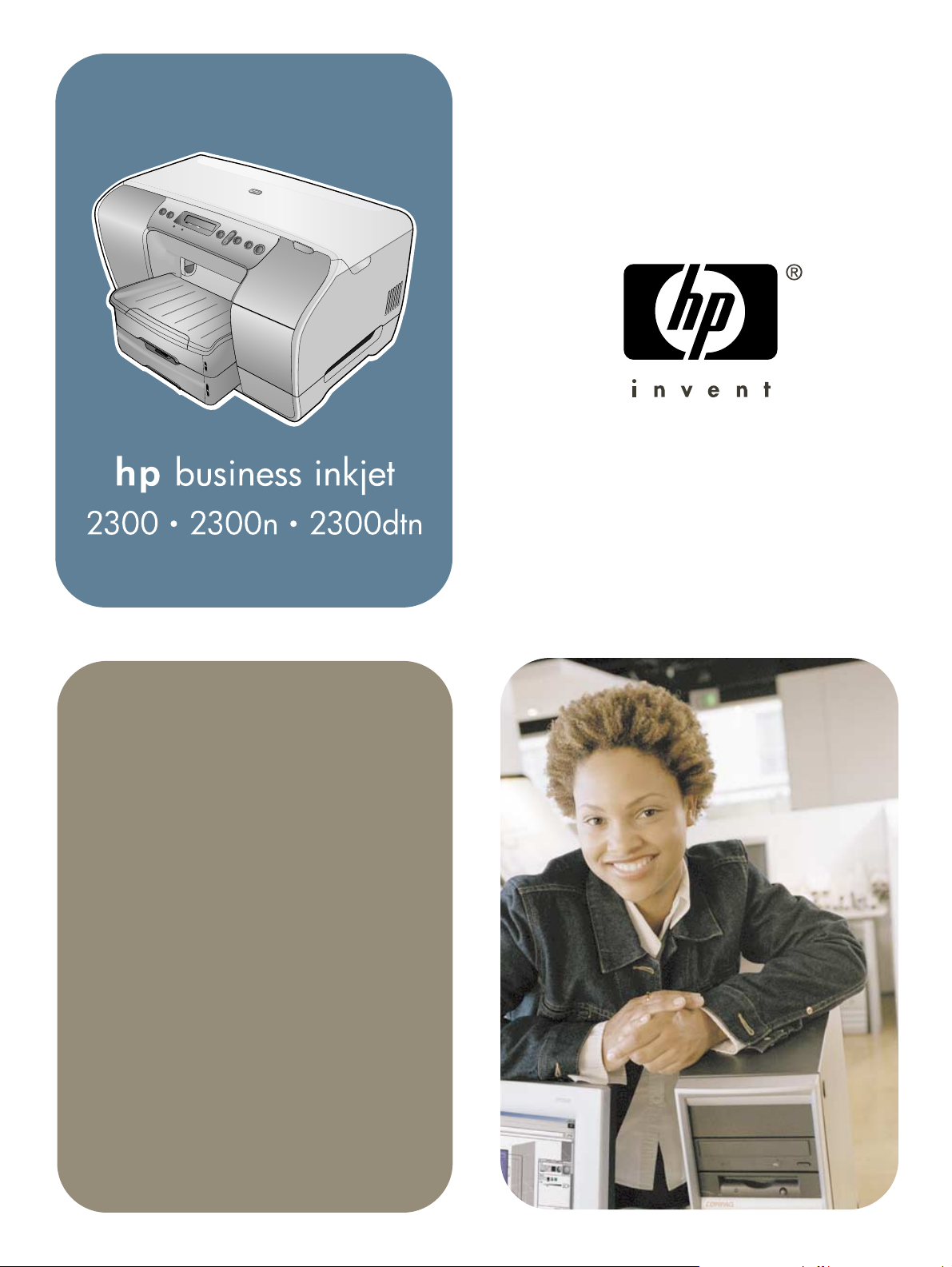
käyttöopas
Page 2
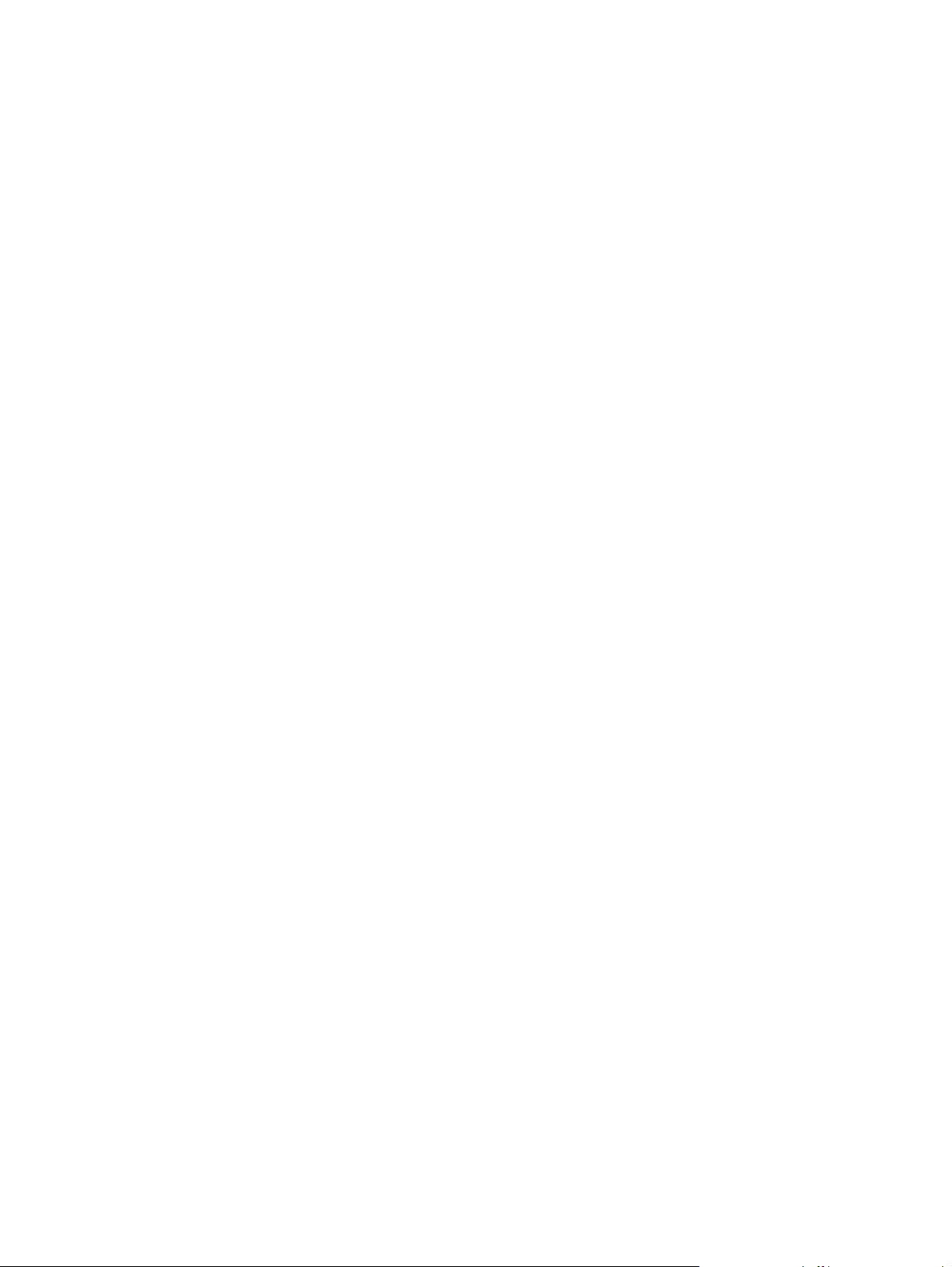
Page 3
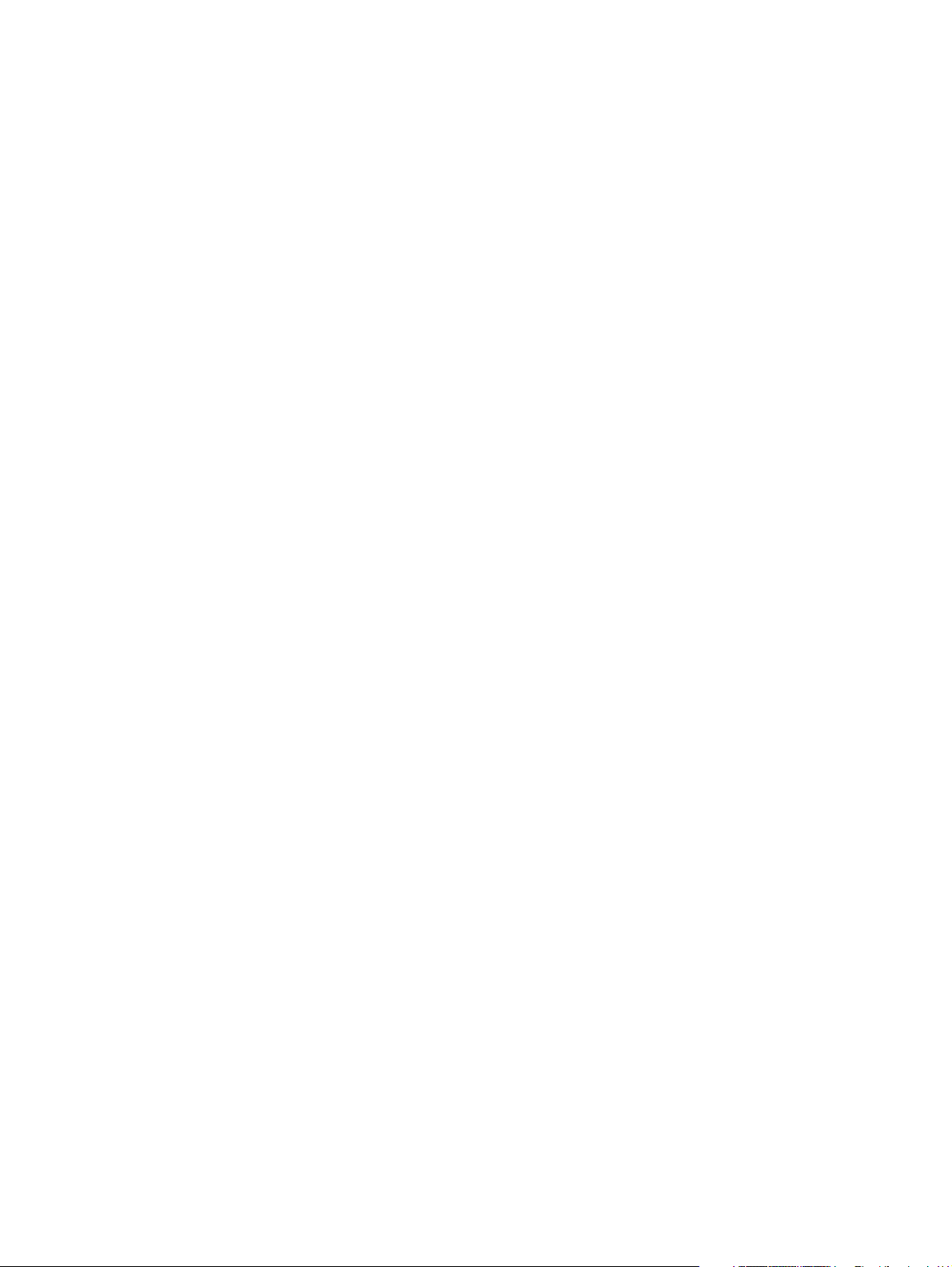
hp business inkjet 2300
hp business inkjet 2300n
hp business inkjet 2300dtn
käyttöopas
Page 4
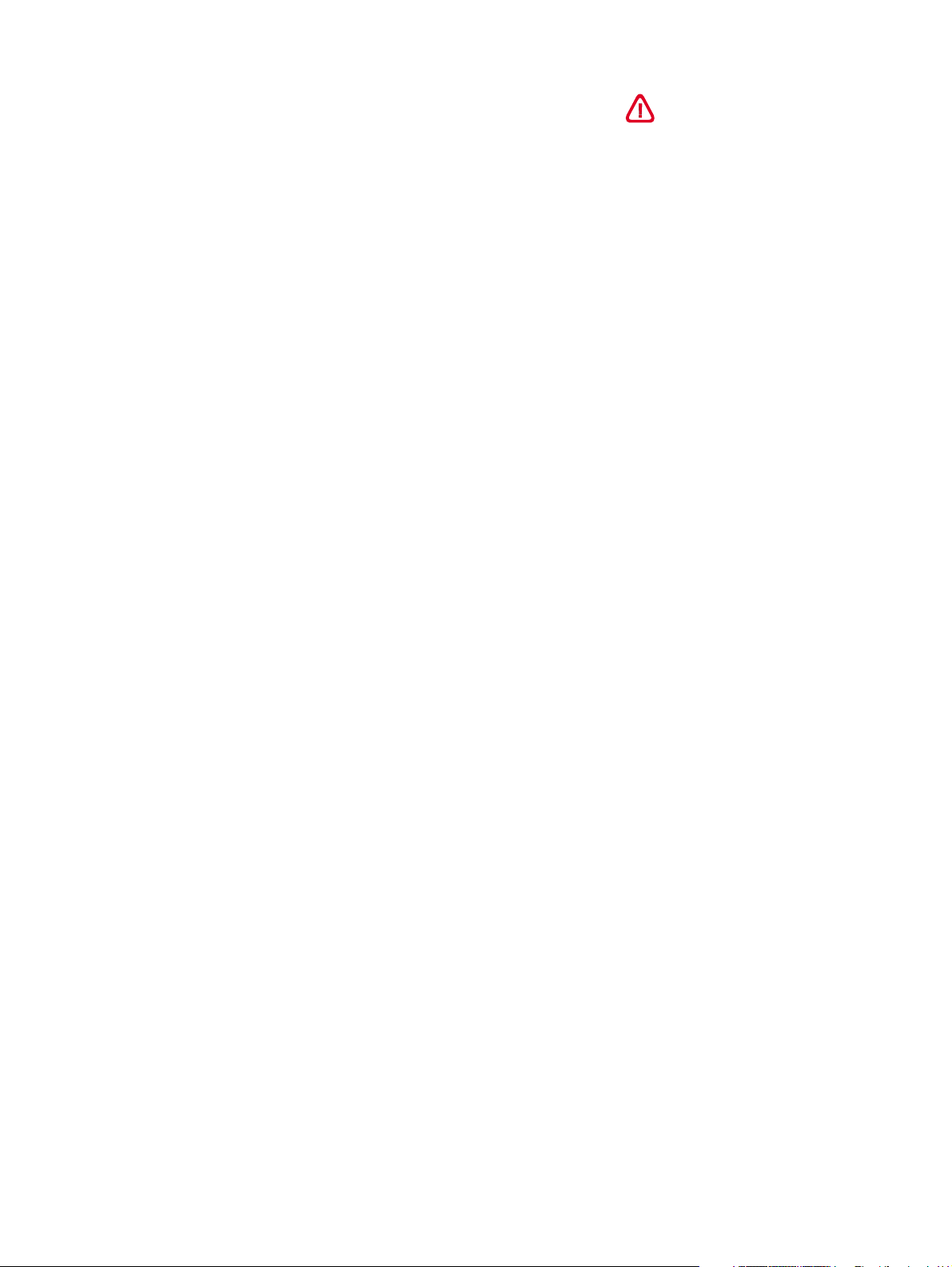
Tekijänoikeustiedot
© 2003 Copyright Hewlett-Packard
Development Company, LP
Kopiointi, sovitus tai kääntäminen ilman
etukäteen hankittua kirjallista sitoumusta
on kielletty muuten kuin tekijänoikeuslain
sallimassa laajuudessa.
Tämän julkaisun tiedot voivat muuttua
ilman ennakkoilmoitusta.
HP-tuotteiden ja palveluiden ainoat takuut
on ilmoitettu näiden tuotteiden ja
palveluiden mukana annetuissa
nimenomaisissa takuuilmoituksissa. Mitään
tämän julkaisun sisältöä ei pidä tulkita
ylimääräiseksi takuuksi. HP ei vastaa
tämän julkaisun mahdollisesti sisältämistä
teknisistä tai toimituksellisista virheistä tai
laiminlyönneistä.
Painos 1, 11/2003
Tavaramerkkien haltijat
®
Adobe
, Adobe® PostScript®3™,
®
Acrobat
ja PostScript® ovat Adobe
Systems Incorporated -yhtiön
tavaramerkkejä.
AutoCAD™ on Autodesk Inc -yhtiön
Yhdysvalloissa rekisteröimä tavaramerkki.
HP-UX Release 10.20 ja uudemmat versiot
sekä HP-UX Release 11.00 ja uudemmat
versiot (sekä 32- että 64-bitin versioina)
kaikissa HP 9000 -tietokoneissa ovat Open
Group UNIX 95 -tuotteita.
Microsoft
Windows
®
, MS-DOS®, MS Windows®,
®
ja Windows NT® ovat Microsoft
Corporation -yhtiön Yhdysvalloissa
rekisteröityjä tavaramerkkejä.
Netscape ja Netscape Navigator ovat
Netscape Communications Corporation
-yhtiön Yhdysvalloissa rekisteröimiä
tavaramerkkejä.
*PANTONE
®
on Pantone Inc -yhtiön
rekisteröity väritavaramerkki.
®
Itanium
ja Pentium® ovat Intel
Corporation -yhtiön Yhdysvalloissa
rekisteröityjä tavaramerkkejä.
TrueType™ on Apple Computer Inc -yhtiön
Yhdysvalloissa rekisteröimä tavaramerkki.
®
UNIX
on Open Group -yhtiön rekisteröimä
tavaramerkki.
Käyttöturvallisuus
Noudata perusturvallisuusohjeita aina
tätä tuotetta käytettäessä tulipalon tai
sähköiskun aiheuttaman
loukkaantumisriskin vähentämiseksi.
1 Lue ja ymmärrä kaikki tuotteeseen
liittyvät ohjeet.
2 Käytä vain maadoitettua pistorasiaa,
kun kytket tuotteen virtalähteeseen.
Jos et tiedä, onko pistorasia
maadoitettu, ota yhteyttä
asiantuntevaan sähkömieheen.
3 Noudata kaikkia tuotteeseen
merkittyjä varoituksia ja ohjeita.
4 Irrota tuote seinäpistorasiasta ennen
puhdistamista.
5 Tuotetta ei saa asentaa tai käyttää
veden lähellä tai kun olet märkä.
6 Asenna tuote kunnolla tukevalle
alustalle.
7 Asenna tuote suojattuun paikkaan,
jossa johdon päälle ei voi astua ja
jossa johtoon ei voi kompastua, jottei
johto vaurioidu.
8 Jos tuote ei toimi normaalilla tavalla,
katso kohtaa “Ylläpito ja
vianmääritys”.
9 Laitteen sisällä ei ole käyttäjän
huollettavia osia. Toimita laite
tarvittaessa asiantuntevaan huoltoon.
Page 5
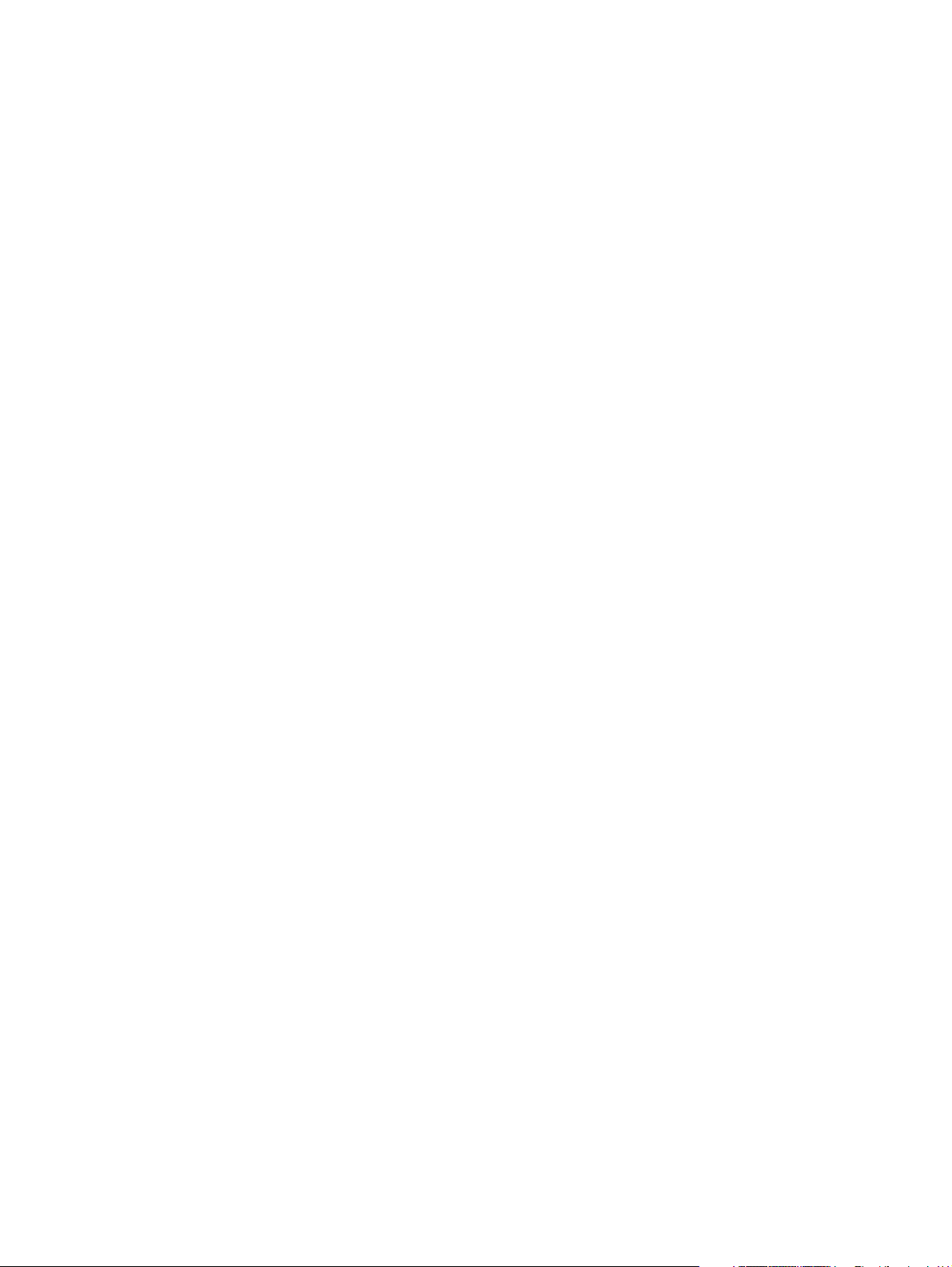
Sisältö
Aloitusopas
Muut lähteet . . . . . . . . . . . . . . . . . . . . . . . . . . . . . . . . . . . . . . . . . . . . . . . . . . . . . . . . . 1-1
Tulostinasetukset . . . . . . . . . . . . . . . . . . . . . . . . . . . . . . . . . . . . . . . . . . . . . . . . . . . . . 1-2
Tulostimen osat . . . . . . . . . . . . . . . . . . . . . . . . . . . . . . . . . . . . . . . . . . . . . . . . . . . . . . 1-3
Tulostimen asennus. . . . . . . . . . . . . . . . . . . . . . . . . . . . . . . . . . . . . . . . . . . . . . . . . . . 1-6
Kirjoitinohjelmiston poistaminen. . . . . . . . . . . . . . . . . . . . . . . . . . . . . . . . . . . . . . . . . 1-15
Valinnaisten lisälaitteiden asentaminen
Tulostin edestä . . . . . . . . . . . . . . . . . . . . . . . . . . . . . . . . . . . . . . . . . . . . . . . . . . . 1-3
Tulostustarvikealue . . . . . . . . . . . . . . . . . . . . . . . . . . . . . . . . . . . . . . . . . . . . . . . . 1-4
Tulostin takaa . . . . . . . . . . . . . . . . . . . . . . . . . . . . . . . . . . . . . . . . . . . . . . . . . . . . 1-4
Ohjauspaneeli . . . . . . . . . . . . . . . . . . . . . . . . . . . . . . . . . . . . . . . . . . . . . . . . . . . . 1-5
Tulostusohjelmiston osat. . . . . . . . . . . . . . . . . . . . . . . . . . . . . . . . . . . . . . . . . . . . 1-6
Tulostimen liittäminen suoraan USB- tai rinnakkaiskaapelilla (Windows) . . . . . . . 1-8
Tulostimen jakaminen paikallisesti jaetussa verkossa (Windows). . . . . . . . . . . . 1-10
Tulostimen liittäminen suoraan USB-kaapelilla (Mac OS). . . . . . . . . . . . . . . . . . 1-11
Tulostimen liittäminen verkkoon . . . . . . . . . . . . . . . . . . . . . . . . . . . . . . . . . . . . . 1-12
Ohjelmiston poistaminen, Windows (kaikki versiot). . . . . . . . . . . . . . . . . . . . . . . 1-15
Automaattinen kääntöyksikkö . . . . . . . . . . . . . . . . . . . . . . . . . . . . . . . . . . . . . . . . . . . 2-1
HP Jetdirect -tulostuspalvelin. . . . . . . . . . . . . . . . . . . . . . . . . . . . . . . . . . . . . . . . . . . . 2-2
Tulostimen muistimoduulit . . . . . . . . . . . . . . . . . . . . . . . . . . . . . . . . . . . . . . . . . . . . . . 2-4
500 arkin lokero 2. . . . . . . . . . . . . . . . . . . . . . . . . . . . . . . . . . . . . . . . . . . . . . . . . . . . . 2-7
Tulostinohjaimen valinnaisten lisävarusteiden käyttöönottaminen. . . . . . . . . . . . . . . . 2-8
Tulostimen käyttö
Tulostusmateriaalin valitseminen. . . . . . . . . . . . . . . . . . . . . . . . . . . . . . . . . . . . . . . . . 3-1
Tuetut tulostusmateriaalin koot . . . . . . . . . . . . . . . . . . . . . . . . . . . . . . . . . . . . . . . 3-1
Tuettujen tulostusmateriaalien tyypit ja painot. . . . . . . . . . . . . . . . . . . . . . . . . . . . 3-2
Marginaalien vähimmäiskoko . . . . . . . . . . . . . . . . . . . . . . . . . . . . . . . . . . . . . . . . 3-4
Tulostusmateriaalin lisääminen . . . . . . . . . . . . . . . . . . . . . . . . . . . . . . . . . . . . . . . . . . 3-5
Vihjeitä paperin lisäämiseen . . . . . . . . . . . . . . . . . . . . . . . . . . . . . . . . . . . . . . . . . 3-5
Paperin lisääminen lokeroon 1 tai lokeroon 2 . . . . . . . . . . . . . . . . . . . . . . . . . . . . 3-5
Lokeroiden valitseminen . . . . . . . . . . . . . . . . . . . . . . . . . . . . . . . . . . . . . . . . . . . . 3-7
Tulostaminen tulostinohjaimien avulla . . . . . . . . . . . . . . . . . . . . . . . . . . . . . . . . . . . . . 3-7
Tulostinasetusten muuttaminen. . . . . . . . . . . . . . . . . . . . . . . . . . . . . . . . . . . . . . . . . . 3-8
Asetusten määrittäminen Windows-käyttöjärjestelmässä . . . . . . . . . . . . . . . . . . . 3-8
Asetusten muuttaminen Mac OS -käyttöjärjestelmässä . . . . . . . . . . . . . . . . . . . . 3-9
Erikoismateriaalille tulostaminen . . . . . . . . . . . . . . . . . . . . . . . . . . . . . . . . . . . . . . . . 3-10
Korttien ja kirjekuorien tulostaminen . . . . . . . . . . . . . . . . . . . . . . . . . . . . . . . . . . 3-10
Kalvoille tulostaminen . . . . . . . . . . . . . . . . . . . . . . . . . . . . . . . . . . . . . . . . . . . . . 3-11
Erikoiskokoisen materiaalin tulostus . . . . . . . . . . . . . . . . . . . . . . . . . . . . . . . . . . 3-11
Valokuvien tulostus . . . . . . . . . . . . . . . . . . . . . . . . . . . . . . . . . . . . . . . . . . . . . . . . . . 3-12
Tulostaminen arkin molemmille puolille . . . . . . . . . . . . . . . . . . . . . . . . . . . . . . . . . . . 3-13
Tietoja kaksipuolisesta tulostamisesta. . . . . . . . . . . . . . . . . . . . . . . . . . . . . . . . . 3-14
Automaattinen kaksipuolinen tulostus . . . . . . . . . . . . . . . . . . . . . . . . . . . . . . . . . 3-14
Tulostustyön peruuttaminen. . . . . . . . . . . . . . . . . . . . . . . . . . . . . . . . . . . . . . . . . . . . 3-15
FIWW i
Page 6
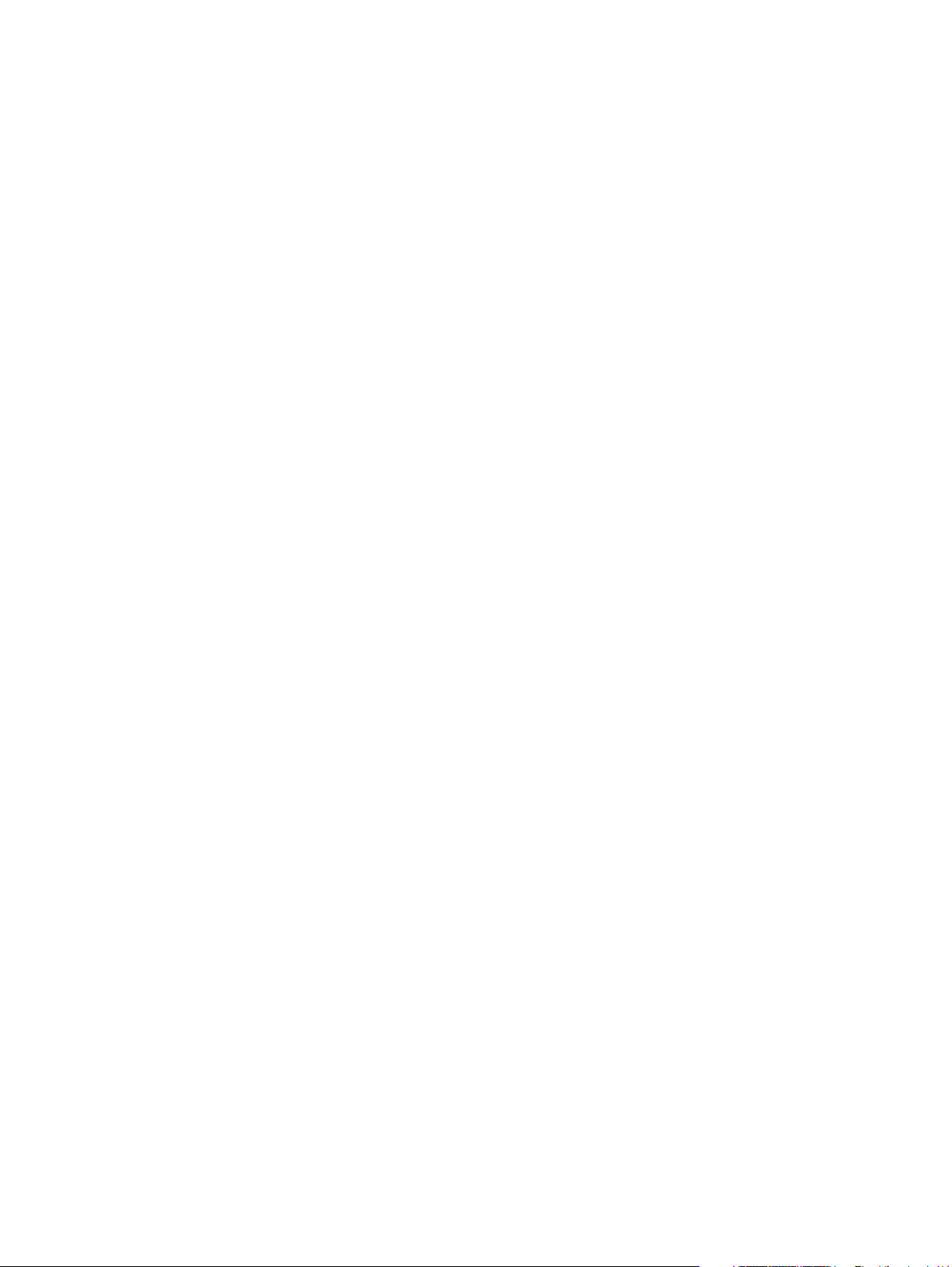
Diagnostiikkatyökalujen käyttäminen
Toolbox-ohjelman käyttäminen . . . . . . . . . . . . . . . . . . . . . . . . . . . . . . . . . . . . . . . . . . 4-1
Kirjoittimen tila -välilehti . . . . . . . . . . . . . . . . . . . . . . . . . . . . . . . . . . . . . . . . . . . . . 4-1
Tiedot-välilehti . . . . . . . . . . . . . . . . . . . . . . . . . . . . . . . . . . . . . . . . . . . . . . . . . . . . 4-2
Sulautetun verkkopalvelimen käyttäminen. . . . . . . . . . . . . . . . . . . . . . . . . . . . . . . . . . 4-2
Sulautetun verkkopalvelimen sivusto . . . . . . . . . . . . . . . . . . . . . . . . . . . . . . . . . . 4-3
Tiedot-välilehti . . . . . . . . . . . . . . . . . . . . . . . . . . . . . . . . . . . . . . . . . . . . . . . . . 4-4
Asetukset-välilehti . . . . . . . . . . . . . . . . . . . . . . . . . . . . . . . . . . . . . . . . . . . . . . 4-4
Networking- välilehti . . . . . . . . . . . . . . . . . . . . . . . . . . . . . . . . . . . . . . . . . . . . 4-5
Muut linkit . . . . . . . . . . . . . . . . . . . . . . . . . . . . . . . . . . . . . . . . . . . . . . . . . . . . 4-5
HP Instant Support -tuen käyttäminen . . . . . . . . . . . . . . . . . . . . . . . . . . . . . . . . . . . . . 4-6
myPrintMileage-toiminnon käyttäminen . . . . . . . . . . . . . . . . . . . . . . . . . . . . . . . . . . . . 4-7
HP Web Jetadmin -ohjelman käyttäminen . . . . . . . . . . . . . . . . . . . . . . . . . . . . . . . . . . 4-8
Ylläpito ja vianmääritys
Tulostuspäiden huoltaminen . . . . . . . . . . . . . . . . . . . . . . . . . . . . . . . . . . . . . . . . . . . . 5-1
Tulostuspäiden puhdistaminen . . . . . . . . . . . . . . . . . . . . . . . . . . . . . . . . . . . . . . . 5-1
Tulostuspään liitännän kontaktien puhdistus. . . . . . . . . . . . . . . . . . . . . . . . . . . . . 5-2
Tulostuspäiden kohdistaminen . . . . . . . . . . . . . . . . . . . . . . . . . . . . . . . . . . . . . . . 5-3
Mustekasettien ja tulostuspäiden vaihtaminen. . . . . . . . . . . . . . . . . . . . . . . . . . . . . . . 5-3
Mustekasettien vaihtaminen . . . . . . . . . . . . . . . . . . . . . . . . . . . . . . . . . . . . . . . . . 5-3
Mustekasettien vaihtaminen . . . . . . . . . . . . . . . . . . . . . . . . . . . . . . . . . . . . . . . . . 5-4
Värien kalibrointi. . . . . . . . . . . . . . . . . . . . . . . . . . . . . . . . . . . . . . . . . . . . . . . . . . . . . . 5-5
Rivinvaihdon kalibrointi . . . . . . . . . . . . . . . . . . . . . . . . . . . . . . . . . . . . . . . . . . . . . . . . 5-5
Yleinen vianmääritys . . . . . . . . . . . . . . . . . . . . . . . . . . . . . . . . . . . . . . . . . . . . . . . . . . 5-6
Pikatarkistus . . . . . . . . . . . . . . . . . . . . . . . . . . . . . . . . . . . . . . . . . . . . . . . . . . . . . 5-6
Asetussivun tulostaminen . . . . . . . . . . . . . . . . . . . . . . . . . . . . . . . . . . . . . . . . . . . 5-8
Tulostinongelmien ratkaiseminen. . . . . . . . . . . . . . . . . . . . . . . . . . . . . . . . . . . . . . . . . 5-9
Tulostusongelmien ratkaiseminen . . . . . . . . . . . . . . . . . . . . . . . . . . . . . . . . . . . . . . . 5-12
Väriongelmien ratkaiseminen. . . . . . . . . . . . . . . . . . . . . . . . . . . . . . . . . . . . . . . . . . . 5-16
Tulostusmateriaalin käsittelyongelmien ratkaiseminen . . . . . . . . . . . . . . . . . . . . . . . 5-18
Materiaalitukosten selvittäminen . . . . . . . . . . . . . . . . . . . . . . . . . . . . . . . . . . . . . . . . 5-20
Tukosten estämisvihjeitä . . . . . . . . . . . . . . . . . . . . . . . . . . . . . . . . . . . . . . . . . . 5-21
Asennusongelmien vianmääritys . . . . . . . . . . . . . . . . . . . . . . . . . . . . . . . . . . . . . . . . 5-22
HP:n tarvikkeiden ja lisävarusteiden tilaaminen
Lisävarusteet . . . . . . . . . . . . . . . . . . . . . . . . . . . . . . . . . . . . . . . . . . . . . . . . . . . . . . . . 6-1
Tulostusmateriaalin käsittelyyn liittyvät lisävarusteet. . . . . . . . . . . . . . . . . . . . . . . 6-1
DIMMit . . . . . . . . . . . . . . . . . . . . . . . . . . . . . . . . . . . . . . . . . . . . . . . . . . . . . . . . . . 6-1
Liitäntäkaapelit. . . . . . . . . . . . . . . . . . . . . . . . . . . . . . . . . . . . . . . . . . . . . . . . . . . . 6-1
Verkkolisälaitteet . . . . . . . . . . . . . . . . . . . . . . . . . . . . . . . . . . . . . . . . . . . . . . . . . . 6-2
Supplies (Tarvikkeet) . . . . . . . . . . . . . . . . . . . . . . . . . . . . . . . . . . . . . . . . . . . . . . . . . . 6-2
Mustekasetit . . . . . . . . . . . . . . . . . . . . . . . . . . . . . . . . . . . . . . . . . . . . . . . . . . . . . 6-2
Tulostuspäät . . . . . . . . . . . . . . . . . . . . . . . . . . . . . . . . . . . . . . . . . . . . . . . . . . . . . 6-2
HP:n materiaalit . . . . . . . . . . . . . . . . . . . . . . . . . . . . . . . . . . . . . . . . . . . . . . . . . . . 6-3
Tuki ja takuu
Yhteyden ottaminen asiakastukeen . . . . . . . . . . . . . . . . . . . . . . . . . . . . . . . . . . . . . . . 7-1
Hewlett-Packardin rajoitettu takuu . . . . . . . . . . . . . . . . . . . . . . . . . . . . . . . . . . . . . . . . 7-2
Tulostimen tekniset tiedot ja tietoja säädöksistä
Tulostimen tekniset tiedot . . . . . . . . . . . . . . . . . . . . . . . . . . . . . . . . . . . . . . . . . . . . . . 8-1
Tietoja säännöksistä . . . . . . . . . . . . . . . . . . . . . . . . . . . . . . . . . . . . . . . . . . . . . . . . . . 8-7
ii
FIWW
Page 7
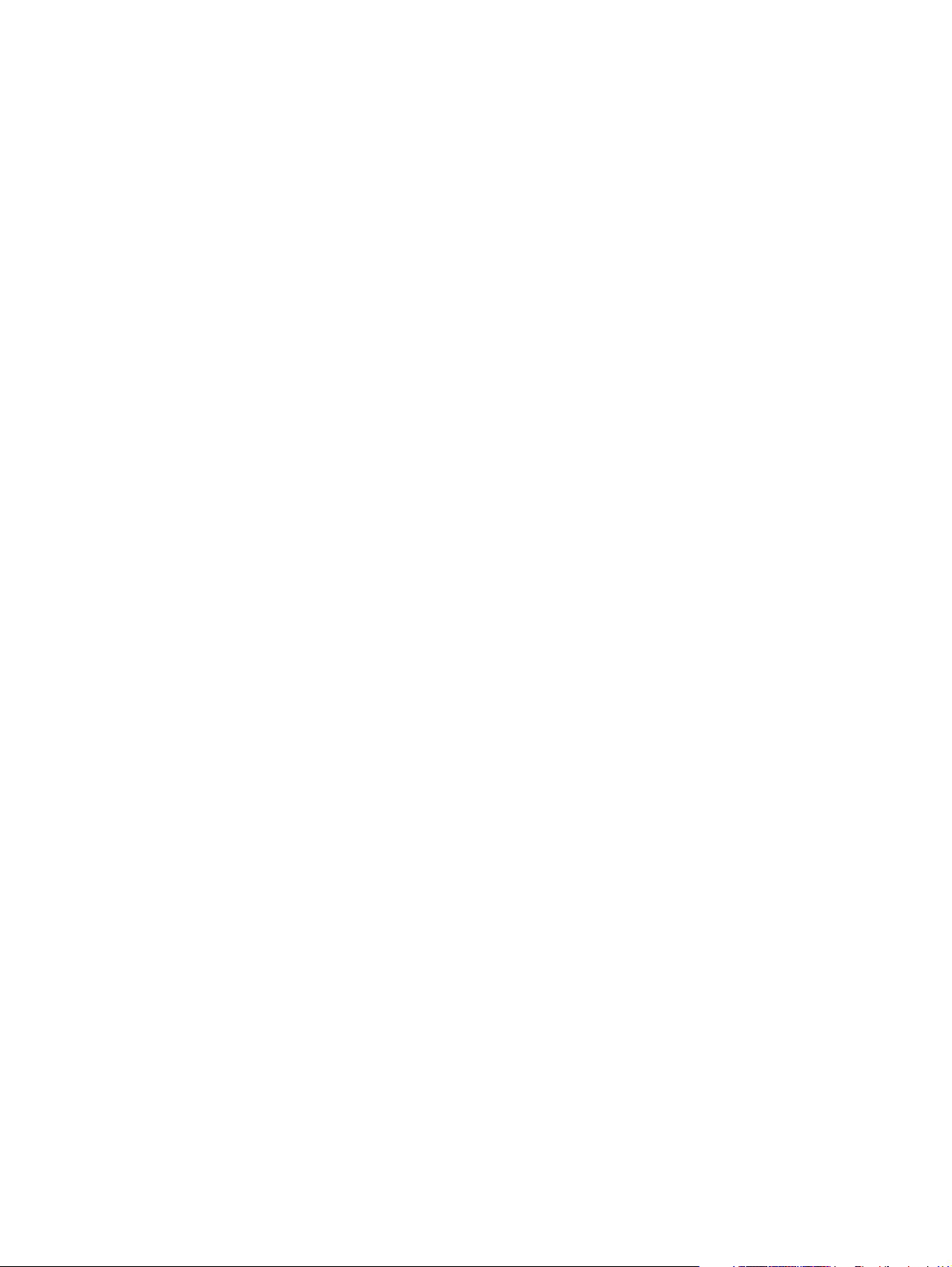
Ohjauspaneelin valikot
Ohjauspaneelin valikkoluettelon tulostaminen . . . . . . . . . . . . . . . . . . . . . . . . . . . . . . . A-1
Tulostimen asetusten muuttaminen ohjauspaneelista . . . . . . . . . . . . . . . . . . . . . . . . . A-1
Valikoiden ja asetusten käyttäminen . . . . . . . . . . . . . . . . . . . . . . . . . . . . . . . . . . . A-1
Tietovalikko . . . . . . . . . . . . . . . . . . . . . . . . . . . . . . . . . . . . . . . . . . . . . . . . . . . . . . . . . A-2
Paperinkäsittelyvalikko . . . . . . . . . . . . . . . . . . . . . . . . . . . . . . . . . . . . . . . . . . . . . . . . A-3
Määritä laite -valikko . . . . . . . . . . . . . . . . . . . . . . . . . . . . . . . . . . . . . . . . . . . . . . . . . . A-5
Tulostusvalikko. . . . . . . . . . . . . . . . . . . . . . . . . . . . . . . . . . . . . . . . . . . . . . . . . . . . . . . A-6
Huolto-valikko. . . . . . . . . . . . . . . . . . . . . . . . . . . . . . . . . . . . . . . . . . . . . . . . . . . . . . . . A-7
Tulostimen verkkoparametrien muuttaminen ohjauspaneelista. . . . . . . . . . . . . . . . . . A-8
EIO-valikko . . . . . . . . . . . . . . . . . . . . . . . . . . . . . . . . . . . . . . . . . . . . . . . . . . . . . . A-8
Verkkokäytäntöjen poistaminen käytöstä (valinnainen). . . . . . . . . . . . . . . . . . . . A-11
HP Jetdirect -tulostuspalvelimen alkuasetusten palauttaminen . . . . . . . . . . . . . A-11
Ohjauspaneelin viestit
Ohjauspaneelin viestien tyypit . . . . . . . . . . . . . . . . . . . . . . . . . . . . . . . . . . . . . . . . . . . B-1
Ohjauspaneelin viestit . . . . . . . . . . . . . . . . . . . . . . . . . . . . . . . . . . . . . . . . . . . . . . . . . B-2
Tulostaminen PostScript-emuloinnilla
Asennusohjeet . . . . . . . . . . . . . . . . . . . . . . . . . . . . . . . . . . . . . . . . . . . . . . . . . . . . . . . C-1
Tietoja tulostimen ominaisuuksista ja mahdollisista ongelmista . . . . . . . . . . . . . . . . . C-2
Tulostimen ominaisuudet. . . . . . . . . . . . . . . . . . . . . . . . . . . . . . . . . . . . . . . . . . . . C-3
Hakemisto
ENWW
iii
Page 8
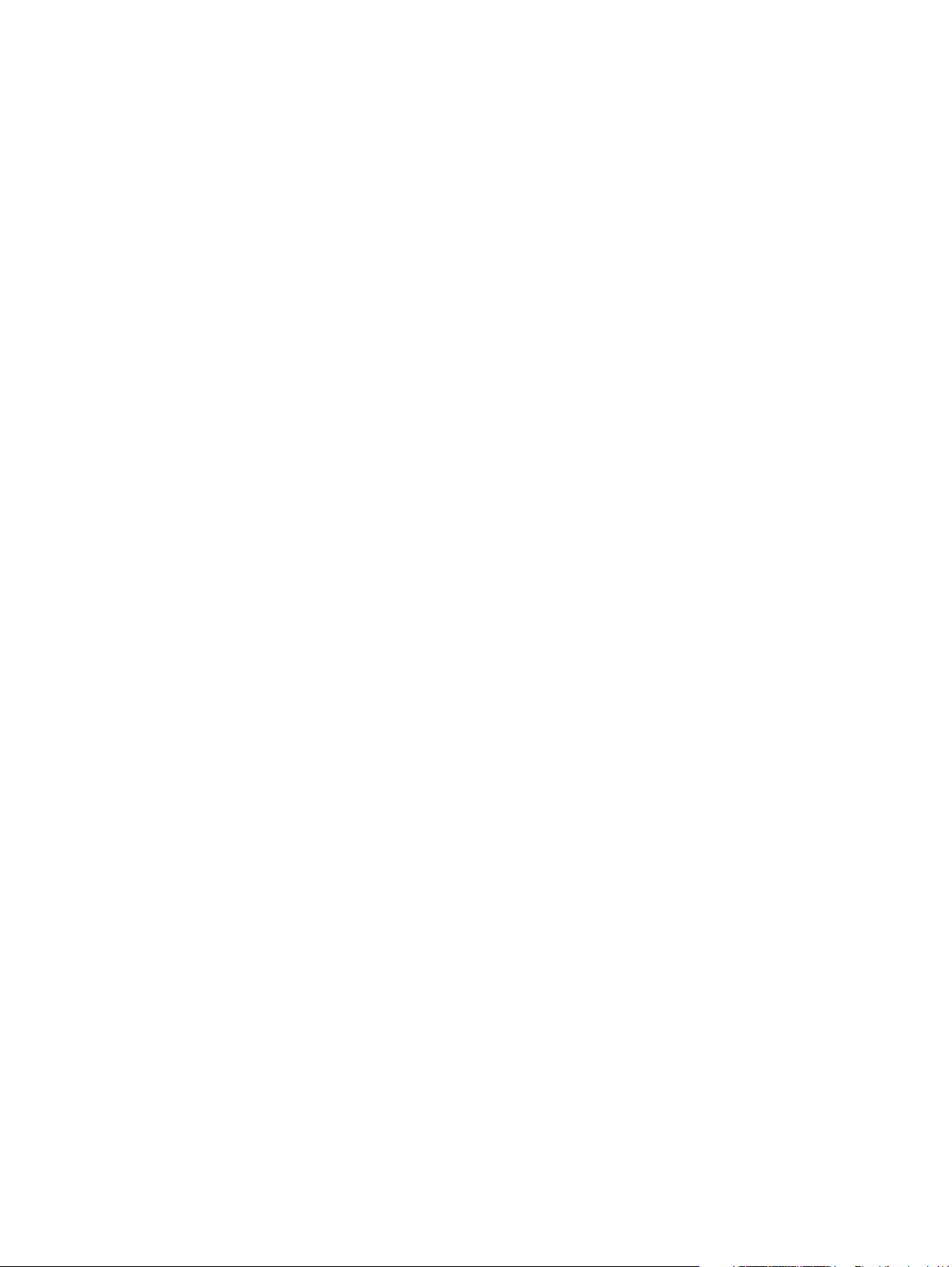
iv
FIWW
Page 9
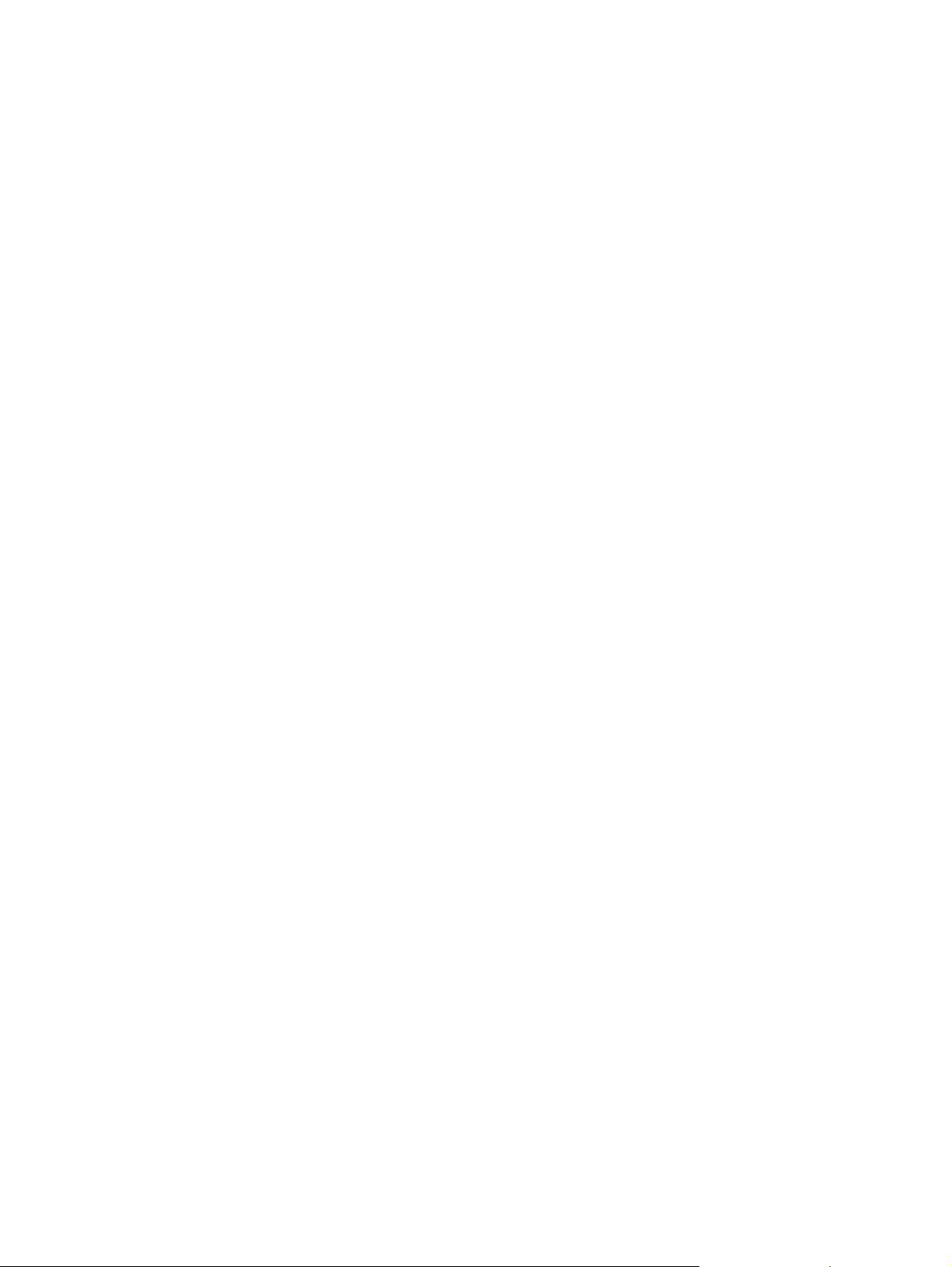
Aloitusopas
1
Tämä on tulostimen mukana toimitettava opas. Tässä oppaassa on tulostimen asentamiseen,
käyttämiseen ja tulostimen käyttöön liittyvien ongelmien ratkaisemiseen liittyviä tietoja.
Muut lähteet
Seuraavissa lähteissä on lisätietoja tulostimesta:
z
Asennusopas
Asennusoppaassa on kuvitetut asennusohjeet. Oppaan painettu versio on toimitettu
tulostimen mukana. Myös sähköinen versio on saatavilla Starter CD -levyllä Adobe
Portable Document Format (PDF) -tiedostona.
z
Aloitusopas
Aloitusoppaassa on tulostimen asennukseen liittyviä tietoja sekä takuu- ja turvatietoja.
Opas toimitetaan tulostimen mukana painetussa muodossa.
z
Toolbox (Windows only)
The Toolbox provides status and maintenance information about the printer, as well as
step-by-step guidance for printing tasks. Lisätietoja on kohdassa “Toolbox-ohjelman
käyttäminen”.
z
Tulostinohjaimen käytönaikainen ohje (vain Windows)
Käytönaikaisessa ohjeessa on tietoja tulostinohjaimen käytöstä.
z
HP Jetdirect -pääkäyttäjän opas
Oppaassa on tietoja tulostimen kanssa käytettävän HP Jetdirect -tulostinpalvelimen
asetuksista ja vianmäärityksestä. Opas on saatavissa Starter CD -levyllä olevana
PDF-tiedostona.
z
Sulautettu verkkopalvelin
Sulautetulla verkkopalvelimella voidaan saada tietoja tulostimen kokoonpanosta, tilasta ja
diagnostiikasta. Sulautetussa WWW-palvelimessa on myös linkkejä HP Instant Support- ja
myPrintMileage-sivustoihin. Ne ovat WWW-pohjaisia työkaluja, joilla voidaan tunnistaa ja
ratkaista tulostimeen liittyviä ongelmia sekä hallita tulostustöitä ja tulostimen tarvikkeita
entistäkin tehokkaammin. Sulautettua verkkopalvelinta voidaan käyttää tavallisella
WWW-selaimella tai Toolbox-toiminnolla (vain Windows-käyttöjärjestelmässä).
®
Acrobat®
FIWW
Lisätietoja on kohdassa “Sulautetun verkkopalvelimen käyttäminen”.
z
HP:n pikatuki
WWW-pohjaisen HP Instant Support -työkalun avulla saat käyttöösi tuotekohtaisia palveluita,
vianmääritysvihjeitä sekä tietoja tulostimen musteen- ja materiaalinkäytöstä. Näiden tietojen
avulla voit määrittää ja ratkaista tulostinongelmia sekä hallita tulostustoimintoja ja tulostimen
tarvikkeita entistä tehokkaammin. Lisätietoja on kohdassa “HP Instant Support -tuen
käyttäminen”.
z
World Wide Web
Seuraavilla HP:n verkkosivuilla on viimeisimmät tulostusohjelmat sekä tulostimen tuote- ja
tukitiedot.
• http://www.hp.com/support/businessinkjet2300
• http://www.hp.com
1-1
Page 10
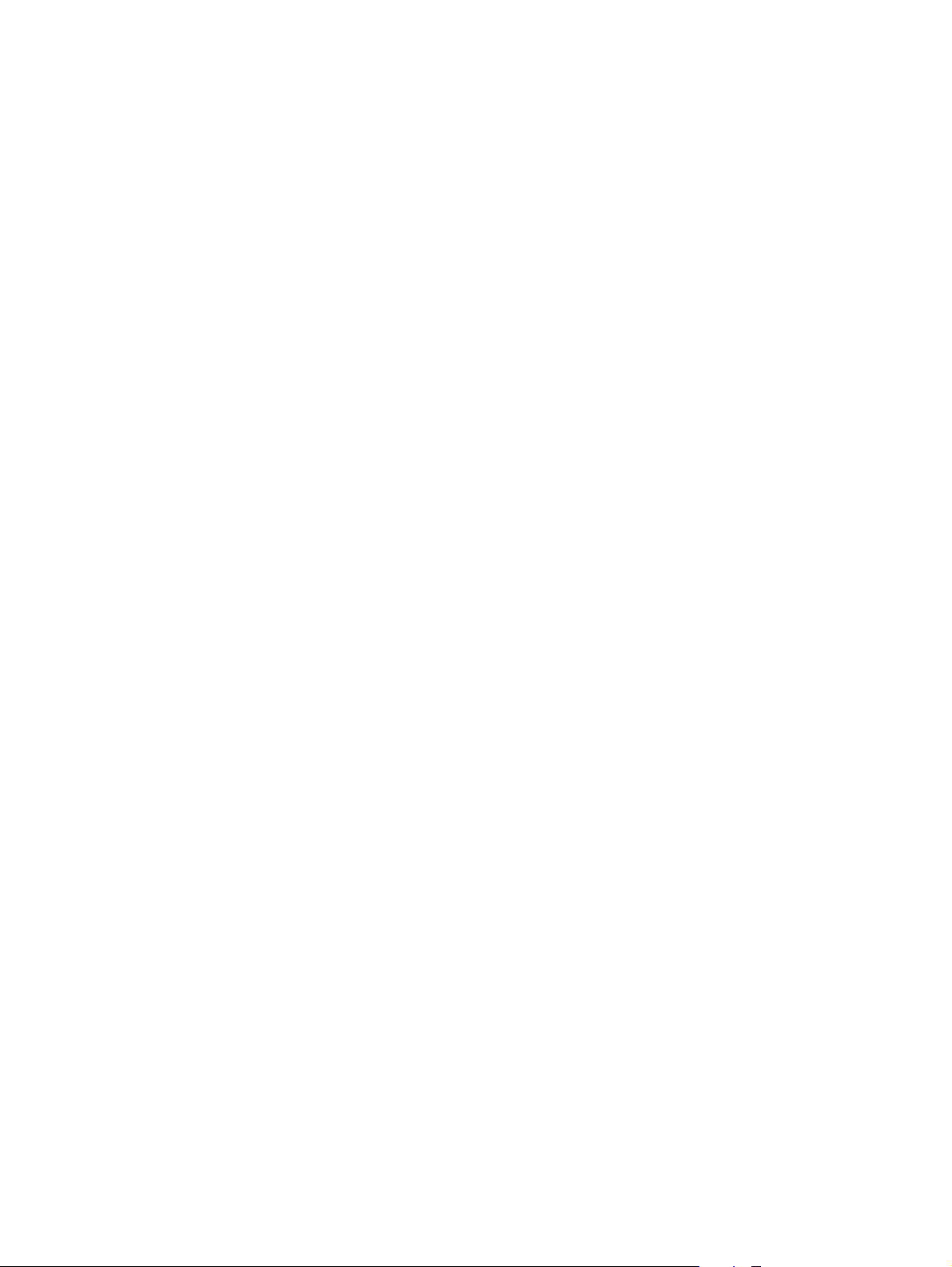
Tulostinasetukset
Tulostin on saatavilla alla kuvattuina kokoonpanoina.
HP Business Inkjet 2300
HP Business Inkjet 2300 -tulostin on nelivärinen mustesuihkutulostin, joka tulostaa nopean
tulostuksen tilassa yksivärisiä (mustavalkoisia) tulosteita jopa 26 sivua minuutissa ja värillisiä
tulosteita 20 sivua minuutissa. Laadultaan lasertulosteita vastaavien mustavalkotulosteiden
tulostusnopeus on yhdeksän sivua minuutissa ja väritulosteiden viisi sivua minuutissa.
(Laser-tasoisen tulostuksen nopeusvertailussa on vertailtu HP Business Inkjet 2300
-tulostimen sivua/minuutti-tulostusnopeutta HP Color LaserJet 4600 -tulostimen
tulostusnopeuteen tulostettaessa tämän tulostimen vastaavalla tulostuslaadulla. Vertailu
perustuu vain HP:n omiin testeihin.) Tällä tulostimella voi tulostaa 4 800 x 1 200 dpi:n
optimoidulla tarkkuudella (jopa 4 800 x 1 200 optimoitu dpi -tarkkuus tulostettaessa
väritulosteita premium-valokuvapapereille, lähtötarkkuus 1 200 x 1 200 dpi).
z
Lokerot. Tulostimeen kuuluu tulostuslokero, johon voidaan ladata 150 paperiarkkia tai 30
kalvoa (lokero 1). Tulostimessa on myös lokero 2, johon voidaan ladata jopa 250 tavallista
paperiarkkia. Lisätietoja on kohdissa “Tuetut tulostusmateriaalin koot” ja “Tuettujen
tulostusmateriaalien tyypit ja painot”.
z
Liitännät. Tulostimessa on tavallinen kaksisuuntainen rinnakkaisportti
(IEEE-1284-yhteensopiva) ja USB (Universal Serial Bus) -portti. Tulostimessa on lisäksi
laajennettu input/output (EIO) -korttipaikka.
z
Muisti.Tulostimen muistikapasiteetti on 64 Mt. Muistia voidaan laajentaa, koska
tulostimessa on kaksi DIMM (dual inline memory module) -paikkaa, joiden
RAM-muistikapasiteetti on 64 tai 128 Mt. Tulostimen enimmäismuistikapasiteetti
on 320 megatavua (mukaan lukien tulostimessa olevat 64 megatavua).
HP Business Inkjet 2300n
HP Business Inkjet 2300n -tulostimessa on HP Business Inkjet 2300 -mallin ominaisuudet
sekä HP Jetdirect -tulostinohjain. HP Jetdirect -tulostinohjaimen avulla tulostinta voidaan
käyttää verkkoympäristössä, ja se liitetään suoraan verkkoon.
HP Business Inkjet 2300dtn
HP Business Inkjet 2300dtn -tulostimessa on HP Business Inkjet 2300n -tulostimen
ominaisuudet sekä automaattinen kääntöyksikkö kaksipuolista tulostusta varten. Tulostimessa
on myös suuri lokero 2, johon voidaan ladata jopa 500 tavallista paperiarkkia.
1-2
FIWW
Page 11
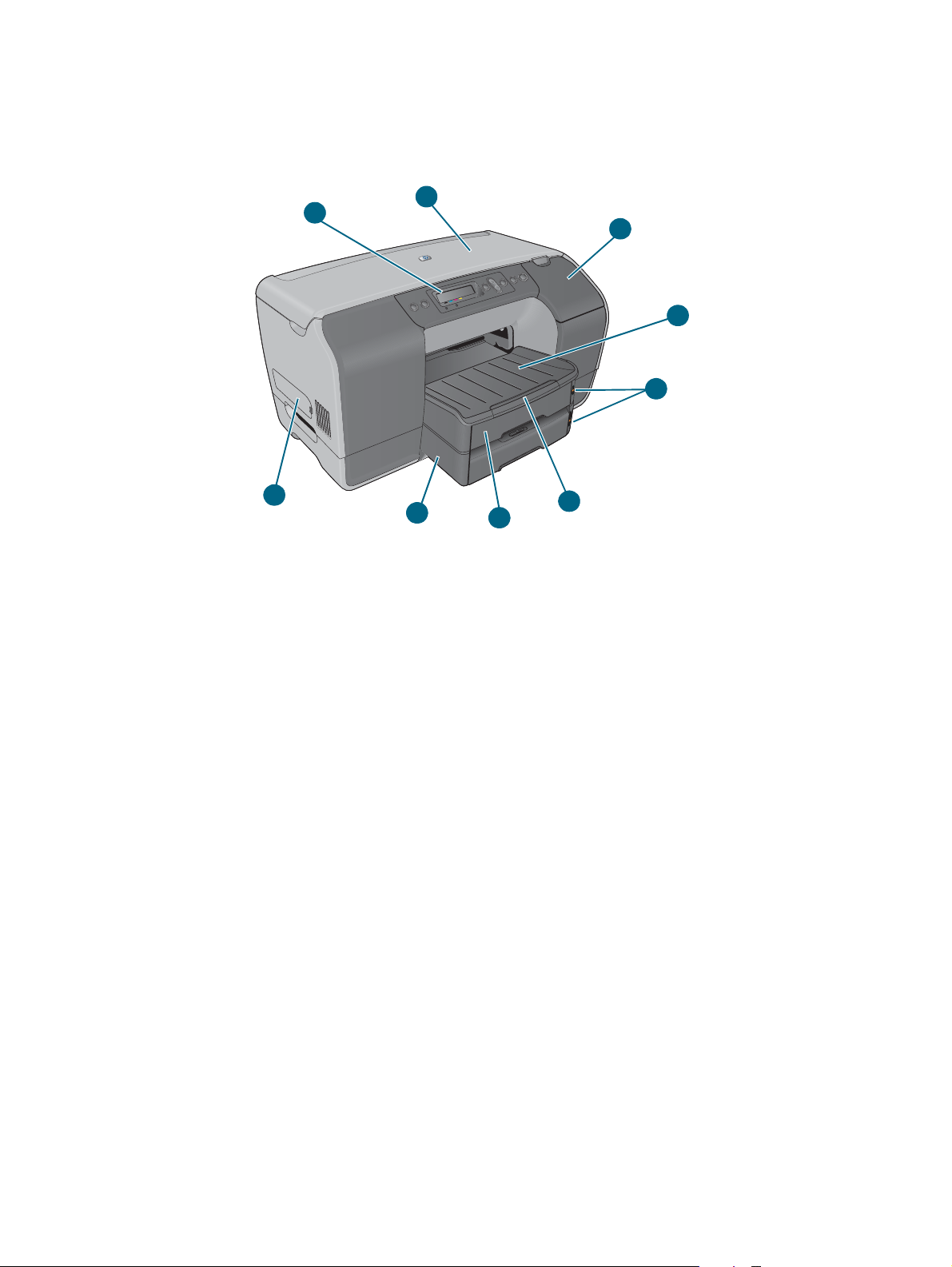
Tulostimen osat
Tulostin edestä
1
9
1 Ohjauspaneeli
2 Yläkansi
3 Mustekasetin kansi
4 Tulostelokero
2
3
4
5
8
7
6
5 Tulostusmateriaalin määrän ilmaisimet
6 Lokeron jatkoalusta
7 Lokero 1
8 Lokero 2
9 Sivuluukku (muistimoduulien luukku)
FIWW
1-3
Page 12
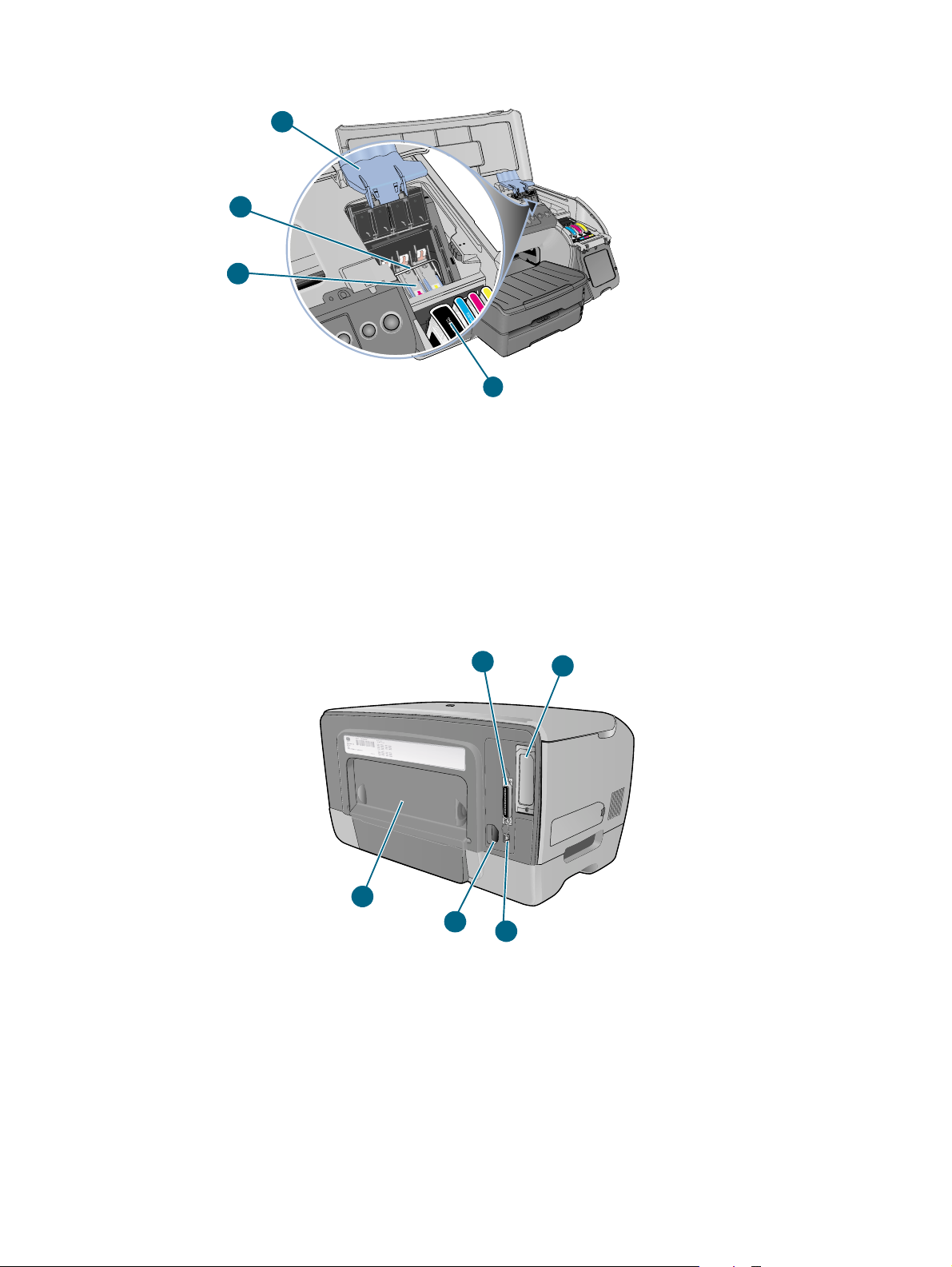
Tulostustarvikealue
1
2
3
4
1 Tulostuspään salpa (avaamalla salvan voit asentaa tulostuspäät tai irrottaa ne värikoodein
merkityistä paikoista)
2 Metallinen kiinnitin (tulostuspään salpojen koukut kiinnittyvät tähän ja avaavat salvan)
3 Tulostuspäät
4 Mustekasetit
Tulostin takaa
1 Rinnakkaisportti
1
5
4
3
2
1-4
2 EIO-korttipaikka (Mahdollistaa HP Jetdirect -tulostinpalvelimen asentamisen.
Tulostinpalvelin on asennettu valmiiksi HP Business Inkjet 2300n- ja HP Business Inkjet
2300dtn -tulostimiin.)
3 USB-portti
4 Virtajohdon liitin
5 Takaluukku (Takaluukku poistetaan, kun valinnainen automaattinen kääntöyksikkö
asennetaan. Automaattinen kääntöyksikkö toimitetaan HP Business Inkjet 2300dtn
-tulostimen mukana.)
FIWW
Page 13
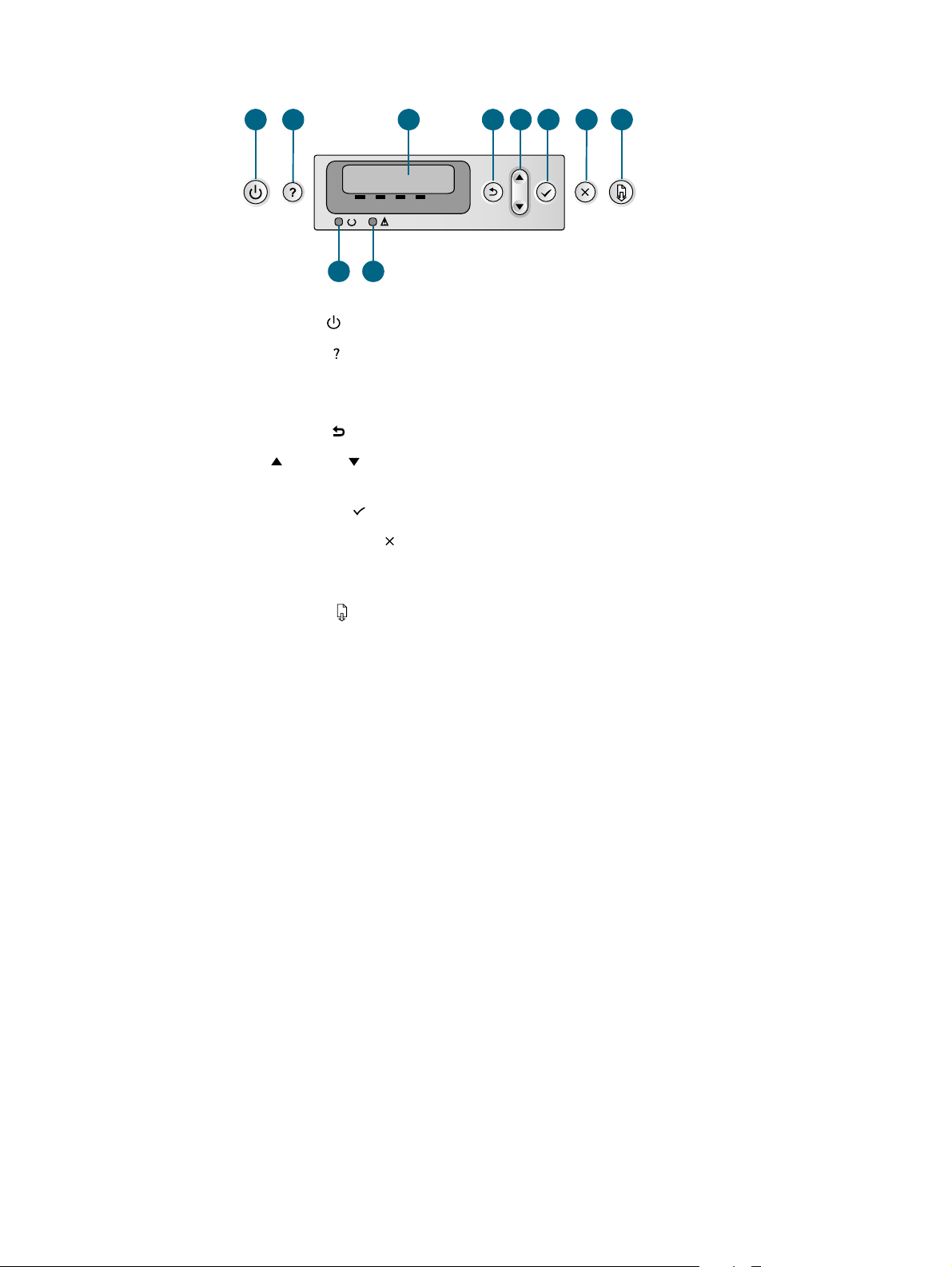
Ohjauspaneeli
1
2 3 4 5 6 7 8
10
9
1 Virtapainike ( ): Kytkee tulostimeen virran ja katkaisee sen.
2 Ohje-painike ( ): Antaa tulostimen virheilmoituksiin ja valikkoihin liittyviä lisätietoja.
3 Nestekidenäyttö: Näyttää tila- ja virheilmoitukset sekä ilmoittaa mustekasettien
mustetasot.
4 Ohje-painike ( ): Siirtää valikkotasoa taaksepäin yhden askeleen.
5 Ylä- ( ) ja ala- ( ) nuolipainike: Mahdollistaa selauksen valikon vaihtoehtojen välillä ja
kasvattaa tai vähentää numeeristen muuttujien arvoja.
6 Valitse-näppäin ( ): Näppäimellä valitaan valikot ja korostetut valikkokohdat.
7 Peruuta työ -painike ( ): Keskeyttää vuorossa olevan tulostustyön. Peruuta työ
painamalla tätä painiketta vain kerran. Peruutukseen kuluva aika riippuu tulostustyön
koosta. Tällä painikkeella poistutaan myös kaikista valikoista.
8 Jatka-painike ( ): Käynnistää tulostuksen uudelleen virhetilanteen jälkeen.
Tällä painikkeella poistutaan myös kaikista valikoista.
9 Valmis-merkkivalo Ilmaisee jotakin seuraavista kolmesta tilasta:
Päällä — Tulostin on valmis vastaanottamaan tulostustöitä.
Pois päältä — Tulostimesta on katkaistu virta.
Vilkkuva — Tulostinta alustetaan, tulostin peruuttaa työn tai tulostimesta
katkaistaan virta.
10 Huomio-merkkivalo: Ilmaisee jotakin seuraavista kolmesta tilasta:
Pois päältä — Huomiota vaativaa virhettä ei ole. Tämän merkkivalon yhteydessä näkyy
yleensä tulostimen tilasta kertova viesti.
Vilkkuva — Tulostin on havainnut virheen, joka vaatii huomiota (esimerkiksi avoin kansi
tai paperitukos). Tämän merkkivalon yhteydessä näkyy yleensä virheilmoitus.
Vilkkuva valo ja Valmis-merkkivalo — Kriittinen virhe. Tulostin vaatii huomiota. Tämän
merkkivalon yhteydessä näkyy yleensä kriittisestä virheestä kertova viesti.
Luettelo ohjauspaneelissa esiintyvistä mahdollisista viesteistä on kohdassa “Ohjauspaneelin
viestit”. Ohjauspaneelista käyttöön otettavien asetusten valikkoluettelo on kohdassa
“Ohjauspaneelin valikkoluettelon tulostaminen”.
FIWW
1-5
Page 14
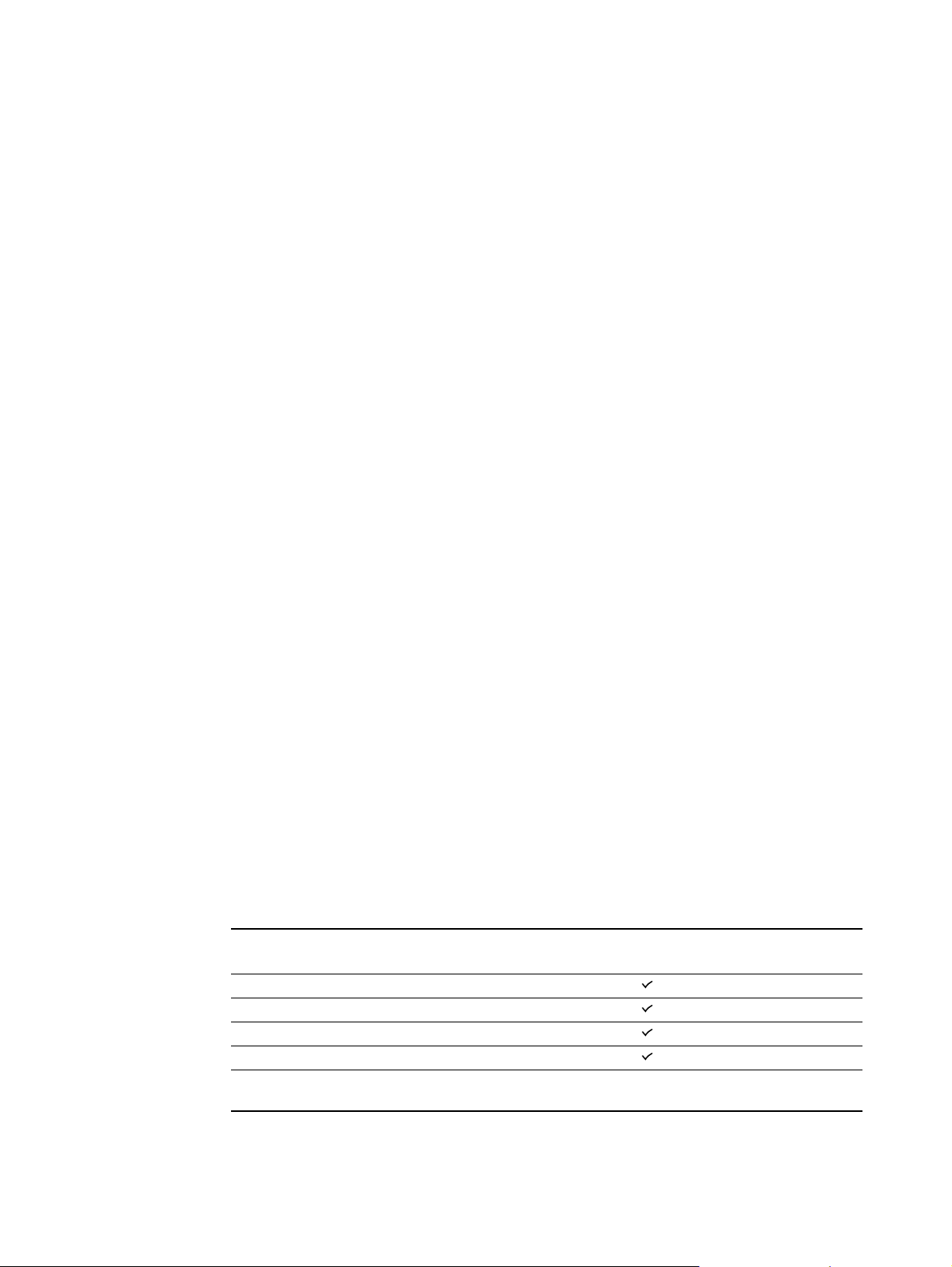
Tulostimen asennus
Tulostin tukee sekä paikallista tulostamista että verkkotulostusta.
Paikallinen tulostaminen
Paikallisessa tulostamisessa tulostin voidaan kytkeä USB-kaapelilla tai rinnakkaiskaapelilla.
Kytke tulostin ja asenna tulostusohjelmisto seuraavissa kohdissa esitettyjen ohjeiden mukaan:
z
Tulostimen liittäminen suoraan USB- tai rinnakkaiskaapelilla (Windows)
z
Tulostimen liittäminen suoraan USB-kaapelilla (Mac OS)
Lisätietoja tulostimen mukana toimitetusta tulostusohjelmistosta on kohdassa
“Tulostusohjelmiston osat”.
Tulostimen voi jakaa seuraavilla tavoilla:
z
Jos tulostin on liitetty Windows-käyttöjärjestelmää käyttävään tietokoneeseen
rinnakkaiskaapelilla tai USB-kaapelilla, tulostimen jakamiseen voidaan käyttää
paikallisesti jaettuja verkkotoimintoja. Tämän menetelmän avulla tulostin voidaan jakaa
muiden Windows-käyttäjien kanssa. Katso “Tulostimen jakaminen paikallisesti jaetussa
verkossa (Windows)”.
z
Tulostin voidaan jakaa paikallisesti jaetuilla verkkotoiminnoilla myös silloin, kun tulostin on
liitetty Mac OS -käyttöjärjestelmällä varustettuun tietokoneeseen rinnakkaiskaapelilla tai
USB-kaapelilla. Tämän menetelmän avulla tulostin voidaan jakaa muiden Mac OS
-käyttäjien kanssa. Katso “Tulostimen jakaminen vertaisverkossa (Mac OS)”.
Verkkotulostus
Jos tulostimeen on asennettu HP Jetdirect -tulostinpalvelin, tulostin voidaan jakaa
verkkoympäristössä liittämällä se suoraan verkkoon. Näin tulostin voidaan jakaa Windows- ja
Mac OS -käyttäjien kesken. Katso “Tulostimen liittäminen verkkoon”.
Tulostusohjelmiston osat
Windows- ja Mac OS -käyttöjärjestelmissä käytettävät tulostinohjelmistot ovat tulostimen
mukana toimitetulla Starter CD -levyllä.
Windows tulostusohjelmiston osat
Windows tulostusohjelmisto sisältää seuraavat osat:
z
Tulostinohjaimet
Tulostinohjaimet käyttävät tulostimen toimintoja ja välittävät tietokoneen komentoja
tulostimeen. Tulostimen mukana toimitetaan seuraavassa mainittavat ohjaimet.
Käyttöjärjestelmä
*
PostScript (PS) 3-tason emuloinnilla
Windows 98, Windows Me
Windows NT 4.0
Windows 2000
Windows XP (32-bittinen)
Windows XP (64-bittinen) (Saatavilla vain sivustosta
http://www.hp.com/support/businessinkjet2300.
PCL 5c, PCL 6 ja
1-6
*Tulostimen ominaisuudet riippuvat tulostinohjaimesta ja käyttöjärjestelmästä. Katso
lisätietoja tulostinohjaimen online-ohjeesta. Katso kohtaa “Tulostaminen
PostScript-emuloinnilla”, jos käytät emuloitua PostScript-tulostinohjainta Windows 98-,
Windows Me- tai Windows NT 4.0 -käyttöjärjestelmässä.
FIWW
Page 15
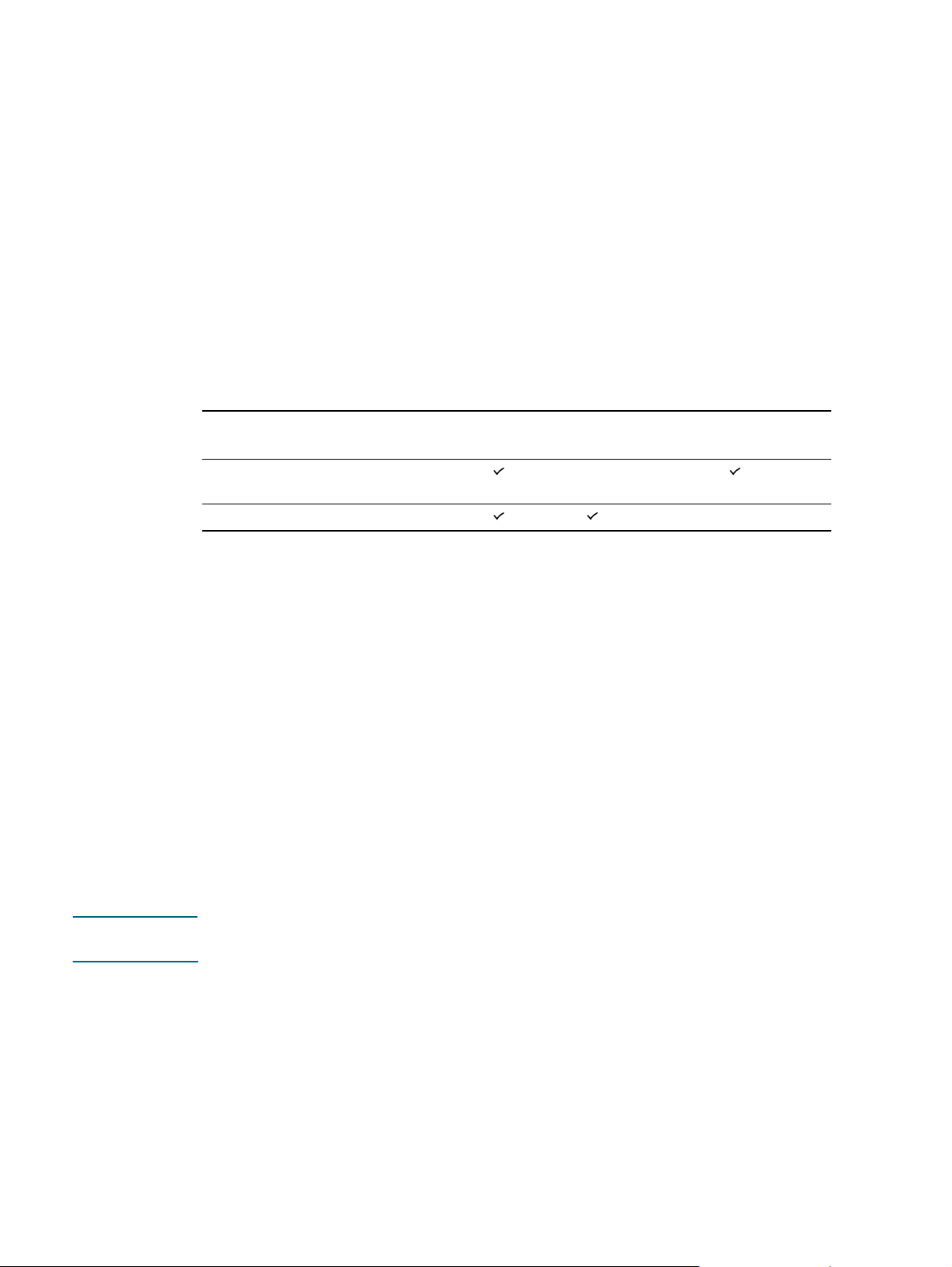
z
Toolbox
Toolbox-ohjelman avulla saadaan tulostimen tilatietoja ja vianmääritystietoja. Lisätietoja
on kohdassa “Toolbox-ohjelman käyttäminen”.
z
Näyttöfontit (Screen fonts)
Näyttöfontit (eli “vastaavat tulostinfontit“) ovat kirjasimia, joita tietokone käyttää
vastaamaan tulostimessa olevia fontteja. Laitteessa voidaan käyttää myös
Adobe PostScript
z
Mukautusapuohjelma
®
3™ -näyttöfontteja.
Mukautusapuohjelmalla voit valita asennusasetuksia ja luoda mukautetun
asennusohjelman, joka voidaan käynnistää komentojonotiedostosta.
Mukautusapuohjelma on Starter CD -levyllä.
Mac OS -tulostinohjelmiston osat
Mac OS -tulostusohjelmisto sisältää seuraavat osat:
Käyttöjärjestelmä PPD:t PDE-tie-
dostot
Mac OS 9 (9.1 ja uudemmat versiot),
Mac OS X (10.1 ja uudemmat versiot):
Mac OS X (10.1 ja uudemmat versiot):
z
PostScript-tulostimen kuvaustiedostot (PPD:t)
HP LaserJet
-apuohjelma
PPD-tiedostot ja Apple LaserWriter 8 -tulostinohjain käyttävät tulostimen ominaisuuksia
ja mahdollistavat tietokoneen kommunikoinnin tulostimen kanssa. PPD-tiedostojen ja
muiden ohjelmien asennusohjelma on Starter CD -levyllä. Käytä tietokoneen mukana
tullutta Apple LaserWriter 8 -tulostinohjainta.
z
Printing Dialog Extension -tiedostot (PDE:t)
PDE-laajennukset ovat apuohjelmia, joilla voidaan ottaa käyttöön tulostimen toimintoja,
esimerkiksi kopioiden lukumäärän määritys, kaksipuolinen tulostus ja laatuasetukset.
PDE-tiedostojen ja muiden ohjelmien asennusohjelma on Starter CD -levyllä.
z
HP LaserJet -apuohjelma
HP LaserJet -apuohjelman avulla voit ohjata toimintoja, joita ei voi käyttää ohjaimessa.
Kuvitettujen näyttöjen avulla voi valita tulostimen toimintoja ja suorittaa seuraavia tehtäviä:
• ladata tiedostoja, tarkastella fontteja ja muokata monia tulostinasetuksia
• tarkista mustekasettien tasot
• määrittää tulostimen Internet Protocol (IP) -asetukset tai AppleTalk-tulostuksen
Huomaa HP LaserJet -apuohjelmaa ei voi käyttää perinteisen korean, japanin, yksinkertaistetun kiinan
tai perinteisen kiinan kielellä.
FIWW
1-7
Page 16
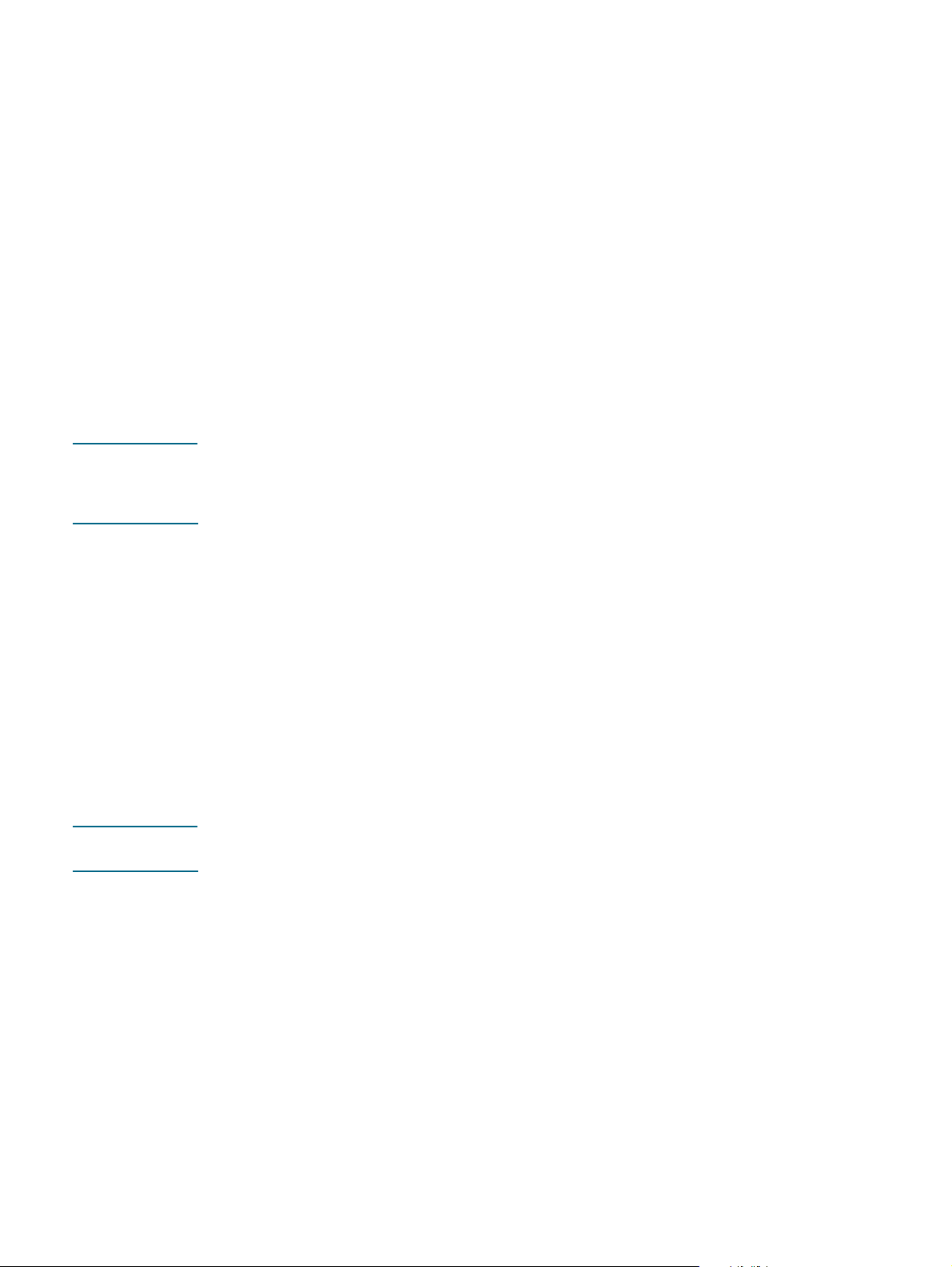
Muita resursseja
z
UNIX®-verkoissa käytettävä (HP-UX, Sun Solaris) tulostimen asennusohjelma voidaan
ladata sivustosta http://www.hp.com.
z
Tietoja Linux-käyttöjärjestelmästä ja HP-tulostimista on sivustossa
http://www.linuxprinting.org.
z
Tietoja IBM OS/2 -käyttöjärjestelmän IBM PostScript 3 -emuloidusta tulostinohjaimesta on
sivustossa http://www7.software.ibm.com/2bcprod.nsf.
Tulostimen liittäminen suoraan USB- tai rinnakkaiskaapelilla (Windows)
Kytke tulostin tietokoneeseen USB-kaapelilla, jos tietokoneessa on USB-portti ja
Windows 98-, Windows Millennium Edition (Me)-, Windows 2000- tai Windows XP
-käyttöjärjestelmä.
Jos tietokone ei vastaa näitä vaatimuksia, kytke tulostin tietokoneeseen rinnakkaiskaapelilla.
Huomaa Älä kytke USB- ja rinnakkaiskaapeleita tulostimeen samanaikaisesti asennuksen aikana.
On suositeltavaa, että asennat ohjelmiston ennen tulostimen kytkemistä tietokoneeseen.
Kytke USB- tai rinnakkaiskaapeli vain, kun tulostinohjelmisto niin kehottaa.
Jos tietokoneessa on jokin muu kuin Windows 2000- (jossa on Service Pack 3 tai uudempi)
tai Windows XP -käyttöjärjestelmä, tietokone on ehkä kehotettaessa käynnistettävä uudelleen
tulostusohjelmiston asennuksen päätteeksi.
Kun tulostusohjelmisto on asennettu ja tulostin on kytketty tietokoneeseen, voit usein asentaa
lisää tulostimia USB-liitännän kautta asentamatta tulostusohjelmistoa uudelleen.
Jos kytket tulostimen tietokoneeseen, jonka käyttöjärjestelmä on 64-bittinen Windows XP,
lataa tulostinohjain sivustosta http://www.hp.com/support/businessinkjet2300 ja asenna se
Tulostimet- tai Tulostimet ja faksit -kansion Lisää tulostin -valinnalla.
Ohjelmisto ensin -asennus (suositus)
Suorita asennus seuraavasti, jos et ole vielä liittänyt USB- tai rinnakkaiskaapelia. Tämän
menetelmän käyttöä suositellaan.
Huomaa Jos tietokoneen käyttöjärjestelmä on Windows NT 4.0, Windows 2000 tai Windows XP,
vain järjestelmän pääkäyttäjä voi asentaa tulostinohjaimen.
1 Sulje kaikki käynnissä olevat sovellukset.
2 Pane Starter CD -levy CD-ROM-asemaan. CD-levyn valikko avautuu automaattisesti.
Jos CD-levyn sisällysluettelo ei käynnisty automaattisesti, napsauta Käynnistä ja
napsauta sitten Suorita. Kirjoita komentoriville tietokoneen CD-aseman tunnus ja
:\ASENNUS (tai :\SETUP) (kirjoita esimerkiksi D:\ASENNUS tai D:\SETUP).
1-8
3 Napsauta CD-valikon Asenna kirjoitinohjain -vaihtoehtoa.
4 Valitse haluamasi kieli ja napsauta OK-painiketta.
5 Seuraa näytön ohjeita.
FIWW
Page 17
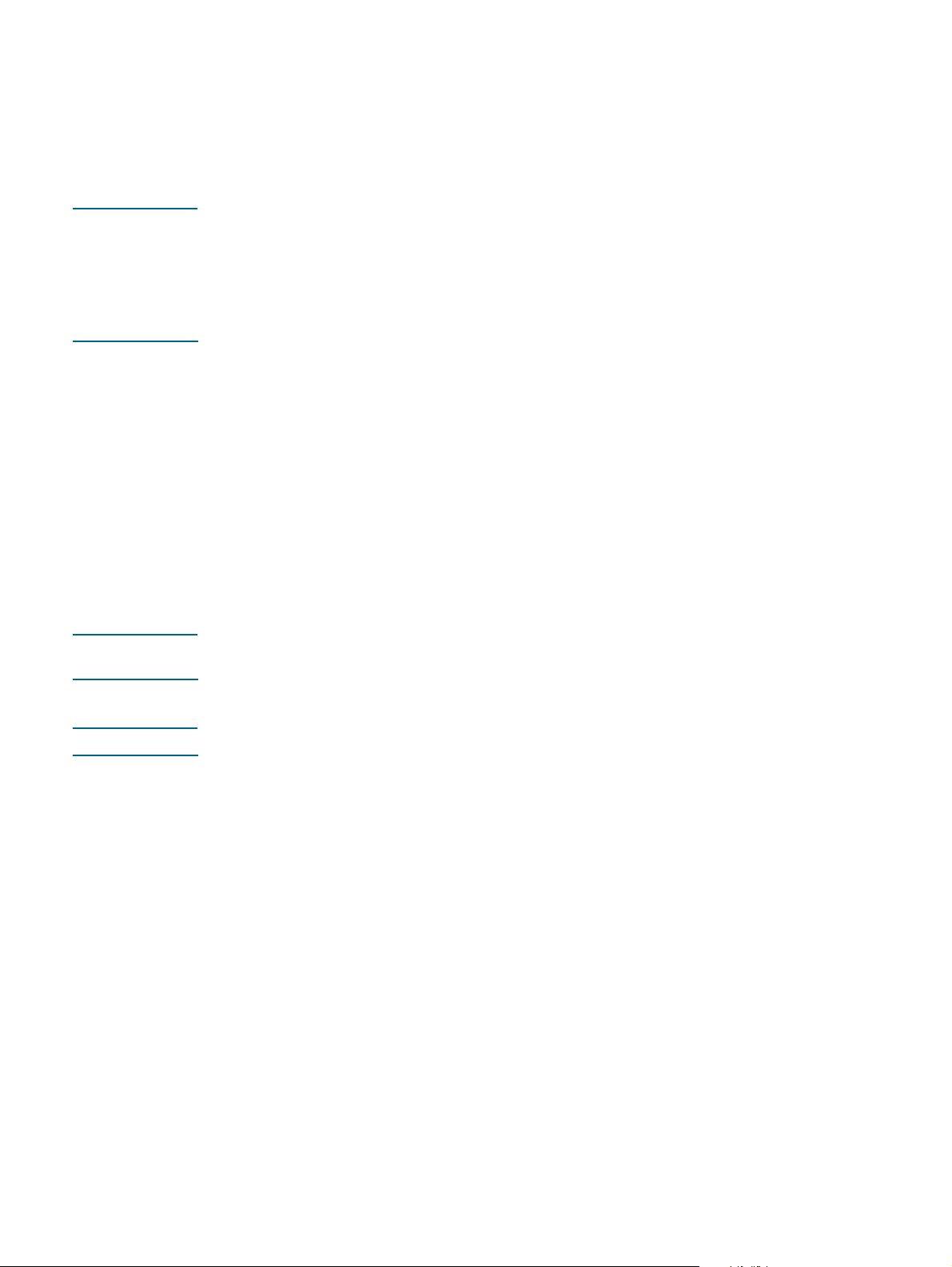
6 Valitse pyydettäessä liitäntätyypiksi Yhdistetty tähän tietokoneeseen ja sen jälkeen
Seuraava.
7 Valitse jokin seuraavista:
• USB-liitäntä:Valitse USB-kaapeli ja sen jälkeen Seuraava.
• Rinnakkaisliitäntä:Valitse Rinnakkaiskaapeli ja valitse sitten rinnakkaisportti, johon
tulostin liitetään (yleensä portti on LPT1). Valitse sitten Seuraava.
Huomaa On suositeltavaa asentaa ensin Toolbox. Se asennetaan valitsemalla normaalin asennuksen
(suositus). Jos valitset mukautetun asennuksen, voit yhä asentaa Toolbox-ohjelman
asennettavien ohjelmien luettelosta. Toolbox-ohjelman avulla saadaan tulostimen tilatietoja ja
vianmääritystietoja. Sen avulla voi myös käyttää oppaita ja käytönaikaista ohjetta, joiden avulla
voi ratkaista tulostimeen liittyviä ongelmia. Jos et asenna Toolbox-ohjelmaa, et näe tulostimen
virheilmoituksia tietokoneen näytössä etkä voi käyttää myPrintMileage-sivustoa. Lisätietoja on
kohdassa “Toolbox-ohjelman käyttäminen”.
8 Suorita asennus loppuun näytön ohjeiden mukaan.
Tulostimen voi jakaa asennuksen aikana. Tietoja tulostimen jakamisesta asennuksen
jälkeen on kohdassa “Omaan tietokoneeseen kytketyn tulostimen jakaminen”.
9 Liitä pyydettäessä USB- tai rinnakkaiskaapeli tietokoneeseen ja tulostimeen.
Näyttöön tulee uuden laitteen löytymisestä kertova viesti, ja Tulostimet-kansioon luodaan
tulostimen kuvake.
Laite ensin -asennus
Jos liitit USB- tai rinnakkaiskaapelin ennen kuin käynnistit ohjelmiston, tietokoneen näyttöön
tulee uuden laitteen löytymisestä ilmoittava viesti. Suorita asennus loppuun seuraavien
ohjeiden mukaan.
Huomaa Älä katkaise tulostimen virtaa tai irrota tulostimen kaapelia, kun tulostimen asennusohjelma
on käynnissä. Muutoin ohjelma ei suorita asennusta loppuun saakka
1 Valitse ohjaimen etsintätavan näytöstä lisäasetukset ja valitse Seuraava.
Huomaa Älä anna ohjatun laitteen asennustoiminnon etsiä ohjainta automaattisesti.
2 Valitse valintaruutu, jolla voidaan määrittää ohjaimen sijainti. Varmista, että muita
valintaruutuja ei ole valittu.
3 Pane Starter CD -levy CD-ROM-asemaan.
Jos CD-valikko tulee näyttöön, sulje CD:n valikko napsauttamalla kahdesti
Lopeta-painiketta.
4 Etsi Starter CD -levyltä juurihakemisto (esimerkiksi D:) ja napsauta OK-painiketta.
5 Valitse Seuraava ja seuraa näytön ohjeita.
Tulostimen voi jakaa asennuksen aikana. Tietoja tulostimen jakamisesta asennuksen
jälkeen on kohdassa “Omaan tietokoneeseen kytketyn tulostimen jakaminen”.
FIWW
6 Valitse Finish (Lopeta).
• Kun asennus on suoritettu, ohjattu toiminto käynnistää tulostimen asennusohjelman
automaattisesti. Tähän voi mennä muutamia minuutteja. Jos tietokoneessa on
Windows 98- tai Windows Me -käyttöjärjestelmä, suorita tässä vaiheessa
asennusohjelma loppuun, jos haluat asentaa muun kuin englanninkielisen ohjaimen.
• Asennusohjelmalla voit asentaa ohjaimen lisäksi myös muita osia, kuten esimerkiksi
Toolbox-apuohjelman. On suositeltavaa asentaa Toolbox-apuohjelma.
1-9
Page 18
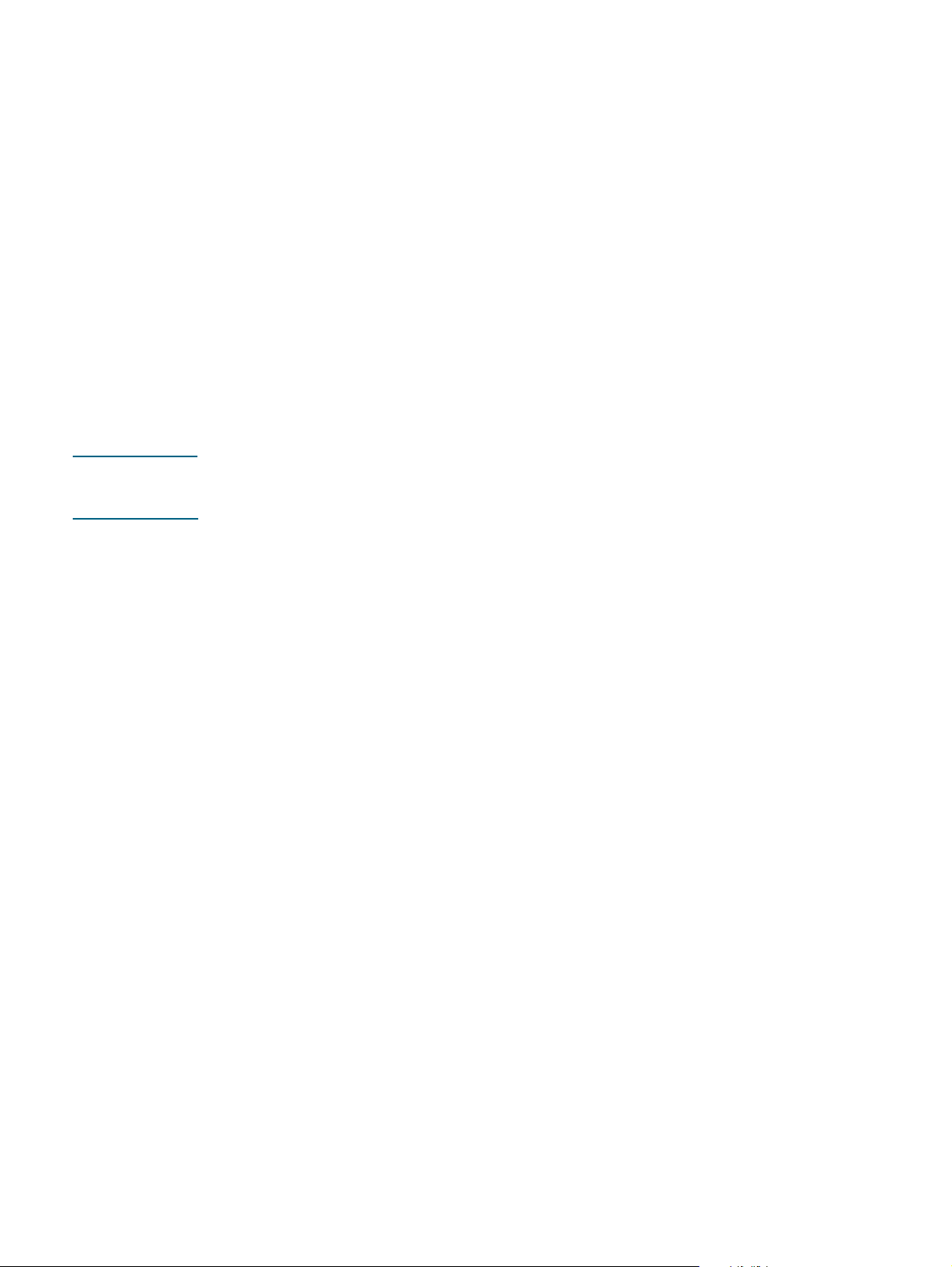
Tulostimen jakaminen paikallisesti jaetussa verkossa (Windows)
Paikallisesti jaetussa verkossa tulostin on liitetty USB- tai rinnakkaisliitännällä suoraan
valittuun tietokoneeseen (jota kutsutaan palvelimeksi), ja se on jaettu muiden tietokoneiden
(asiakkaiden) käyttöön. Käytä tätä kokoonpanovaihtoehtoa vain pienissä työasemaryhmissä,
tai jos tulostimen käyttöaste verkossa on pieni. Tulostimeen kytketty tietokone hidastuu,
kun useat käyttäjät tulostavat tietoja tietokoneeseen kytketyllä tulostimella.
Tulostimen voi jakaa paikallisesti jaetun verkon käyttöön, kun:
z
tulostimeen kytketyssä tietokoneessa on Windows-käyttöjärjestelmä
z
tulostin on jaettu toisten Windows-käyttäjien käyttöön. (Tulostinta ei voi jakaa Mac OS
-käyttöjärjestelmällä varustettujen tietokoneiden käyttöön.)
Tietoja tulostimen liittämisestä Macintosh-tietokoneeseen ja tulostimen jakamisesta
muiden Mac OS -käyttöjärjestelmän tietokoneiden kanssa on kohdassa “Tulostimen
liittäminen suoraan USB-kaapelilla (Mac OS)”.
Omaan tietokoneeseen kytketyn tulostimen jakaminen
Huomaa Kun jaat paikallisesti kytketyn tulostimen, käytä palvelimena tietokonetta, jossa on uusin
käyttöjärjestelmä. On suositeltavaa käyttää palvelimena tietokonetta, jossa on Windows 2000tai Windows XP -käyttöjärjestelmä.
1 Avaa Windows-työpöytä ja tee jokin seuraavista:
• Windows 98, Windows Me, Windows NT 4.0 ja Windows 2000:
Napsauta Käynnistä-painiketta ja valitse ensin Asetukset ja sitten Tulostimet.
• Windows XP:
Napsauta Käynnistä-painiketta ja valitse sitten Tulostimet ja faksit.
Voit myös napsauttaa Käynnistä-painiketta ja valita kohdat Ohjauspaneeli ja
Tulostimet ja faksit.
2 Napsauta hiiren oikealla painikkeella tulostimen kuvaketta ja valitse Ominaisuudet.
Valitse tämän jälkeen Jakaminen-välilehti.
3 Valitse tulostimen jakamisasetus ja anna tulostimelle nimi, jolla se jaetaan.
4 Jos tulostinta käytetään tietokoneilla, joissa on käytössä Windowsin eri versioita, voit
asentaa käyttöjärjestelmien vaatimat ohjaimet valitsemalla Lisäohjaimet. Tässä
vaiheessa (valinnainen vaihe) Starter CD -levyn on oltava CD-asemassa.
Jos palvelin on Windows NT 4.0 -käyttöjärjestelmän tietokone, pääkäyttäjän on asennettava
palvelimeen Windows 2000- ja Windows XP -käyttäjätilojen ohjain. Tietokoneet, joiden
käyttöjärjestelmä on Windows 2000 tai Windows XP, eivät voi tulostaa Windows NT 4.0
-ydintilaohjaimella.
Asenna Windows 2000- ja Windows XP -käyttäjätilan ohjain Windows NT 4.0 -palvelimeen
seuraavasti:
1 Valitse palvelimen ohjainten ominaisuuksien valintaikkunasta Yleiset-välilehti ja valitse
sitten Uusi ohjain.
1-10
2 Kun ohjelma kehottaa etsimään tiedostoja, etsi Starter CD -levyltä Windows 2000- tai
Windows XP -kansio ja valitse käyttäjätilan ohjain.
FIWW
Page 19
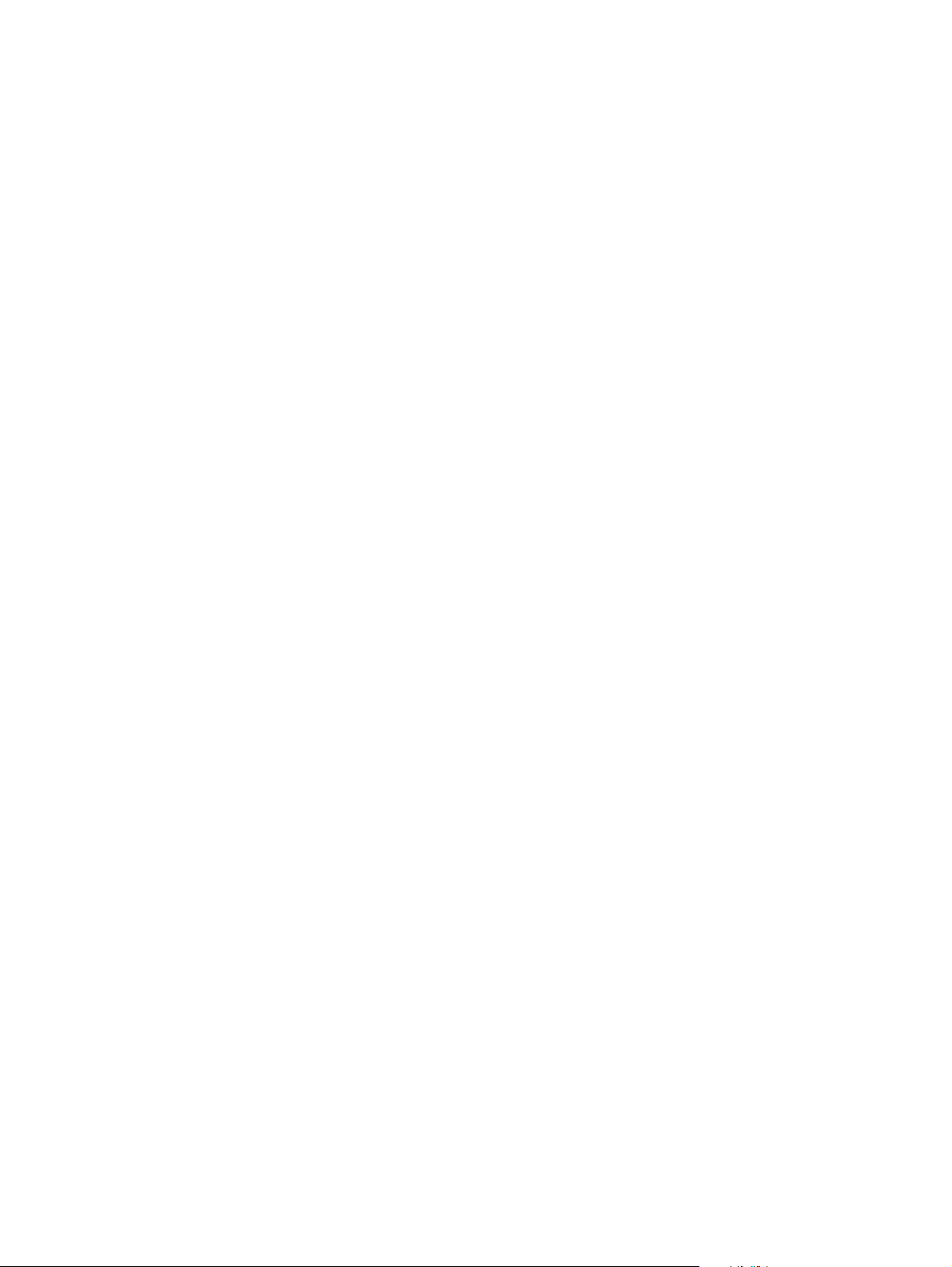
Toiseen tietokoneeseen kytketyn tulostimen käyttäminen
Asiakkaat voivat luoda yhteyden tulostimeen kolmella tavalla:
z
Asenna kirjoitinohjelmisto Starter CD -levyltä. Valitse pyydettäessä Yhdistetty verkon
kautta ja valitse sitten Asiakasasennus asiakas-palvelintulostusta varten.
z
Siirry verkossa tulostimen luo ja vedä se omaan Tulostimet-kansioosi.
z
Lisää tulostin ja asenna ohjelmisto verkon INF-tiedostosta. Kysy INF-tiedoston sijainti
verkon pääkäyttäjältä.
Starter CD -levyllä olevat INF-tiedostot on tallennettu kansioihin, joiden hakemistopolku on
seuraavanlainen: <CD>:\Setup\Drivers\<ohjain>\<käyttöjärjestelmä>\<kieli>.
Jos esimerkiksi CD-asemasi tunnus on D:, hakemistopolku
D:\Setup\Drivers\PCL6\Win2k_XP\English sisältää englanninkielisen Windows 2000- ja
Windows XP -käyttöjärjestelmän PCL6 INF -tiedoston.
Tulostimen liittäminen suoraan USB-kaapelilla (Mac OS)
Asenna ensin ohjelmisto ja kytke tulostin sitten tietokoneeseen. Kun asennus on suoritettu,
voit halutessasi jakaa tulostimen muiden Mac OS -tietokoneiden käyttäjien kanssa. Katso
“Tulostimen jakaminen vertaisverkossa (Mac OS)”.
1 Pane Starter CD -levy CD-ROM-asemaan. CD-levyn valikko avautuu automaattisesti.
Jos CD-levyn valikko ei avaudu automaattisesti, kaksoisnapsauta työpöydän
CD-kuvaketta ja kaksoisnapsauta sitten asennusohjelman kuvaketta. Kuvake on Starter
CD -levyn asennusohjelman kieli-kansiossa (esimerkiksi englanninkielinen versio on
kansiossa Installer:English)
2 Seuraa näytön ohjeita.
3 Kytke kaapeli tulostimen ja tietokoneen portteihin.
4 Kytke tulostimen virta.
5 Suorita asennus loppuun seuraavasti:
• Mac OS 9 (9.1 ja uudemmat versiot): Tee kohdat 6–10.
• Mac OS X (10.1 ja uudemmat versiot): Tee kohdat 11–13.
Mac OS 9 (9.1 ja uudemmat versiot):
6 Kaksoisnapsauta kiintolevyn Apuohjelmat-kansion (Mac OS 9)
Työpöytäkirjoitintyökalu-kuvaketta.
7 Valitse ponnahdusvalikosta LaserWriter8 ja valitse sitten luettelostaKirjoitin (USB).
Valitse lopuksi OK.
8 Tarkista, että HP Business Inkjet 2300 -kohta on valittu. Valitse sitten Valitse.
9 Valitse ikkunan PostScript Printer Description (PostScript-kirjoittimen kuvaus)
-osasta Automaattinen asennus.
10 Napsauta Luo-painiketta. Tulostimen kuvake tulee työpöydälle.
FIWW
1-11
Page 20

Mac OS X (10.1 ja uudemmat versiot):
11 Avaa Tulostuskeskus (sijaitsee Sovellukset\Ohjelmat kansiossa) ja napsauta sitten
Lisää kirjoitin.
12 Valitse ponnahdusvalikosta USB.
13 Valitse luettelosta HP Business Inkjet 2300 ja valitse Lisää. Tulostimen nimen vieressä
on piste tai tulostimen nimi on lihavoitu, mikä tarkoittaa, että tulostin on nyt valittu
oletustulostimeksi.
Tulostimen jakaminen vertaisverkossa (Mac OS)
1 Avaa tulostimeen kytketyn tietokoneen Säätimet-kansiossa sijaitseva USB-tulostimen
jakaminen -kansio ja jaa tulostin. Luetteloi tämän jälkeen tulostin verkkoympäristössä.
Lisätietoja on Mac-käyttöjärjestelmän Ohjeissa.
2 Jos haluat jakaa tulostimen toisten käyttäjien kanssa, valitse tulostin USB-tulostimen
jakaminen -ohjauspaneelista. Valitse tämän jälkeen ympäristö, jossa tulostin jaetaan,
ja valitse tulostin.
Tulostimen liittäminen verkkoon
Jos tulostimeen on asennettu HP Jetdirect -tulostinpalvelin, tulostin voidaan jakaa
verkkoympäristössä liittämällä se suoraan verkkoon. Tämä tuottaa paremman lopputuloksen
kuin tulostaminen ilman verkkoliitäntää. Tulostin voidaan näin myös jakaa Windows- ja Mac
OS -käyttäjien kanssa.
HP Jetdirect -tulostuspalvelin on asennettu valmiiksi HP Business Inkjet 2300n- ja
HP Business Inkjet 2300dtn -tulostimiin. Jos olet ostanut HP Business Inkjet 2300
-tulostimeen HP Jetdirect -tulostinpalvelimen, asenna se tulostimeen ja kytke tulostin
verkkoon. Katso “Sisäisen HP Jetdirect -tulostinpalvelimen asentaminen”.
Tulostinohjaimen asentaminen tietokoneeseen tai palvelimeen (Windows)
Asenna tulostinohjain palvelimena toimivaan tietokoneeseen.
1 Sulje kaikki käynnissä olevat sovellukset.
2 Pane Starter CD -levy CD-ROM-asemaan. CD-levyn valikko avautuu automaattisesti.
Jos CD:n valikko ei avaudu automaattisesti, napsauta Käynnistä-painiketta ja valitse
sitten Suorita. Kirjoita komentoriville tietokoneen CD-aseman tunnus ja :\ASENNUS
(tai :\SETUP) (kirjoita esimerkiksi D:\ASENNUS tai D:\SETUP).
3 Napsauta CD-valikon Asenna kirjoitinohjain -vaihtoehtoa.
4 Valitse haluamasi kieli ja napsauta OK-painiketta.
5 Seuraa näytön ohjeita.
1-12
6 Kun järjestelmä kysyy yhteystyyppiä, valitse Yhdistetty verkon kautta ja valitse sitten
Seuraava. Valitse sitten Verkon perusasetukset (PC tai palvelin) (Suositellaan) ja ja
valitse Seuraava.
FIWW
Page 21
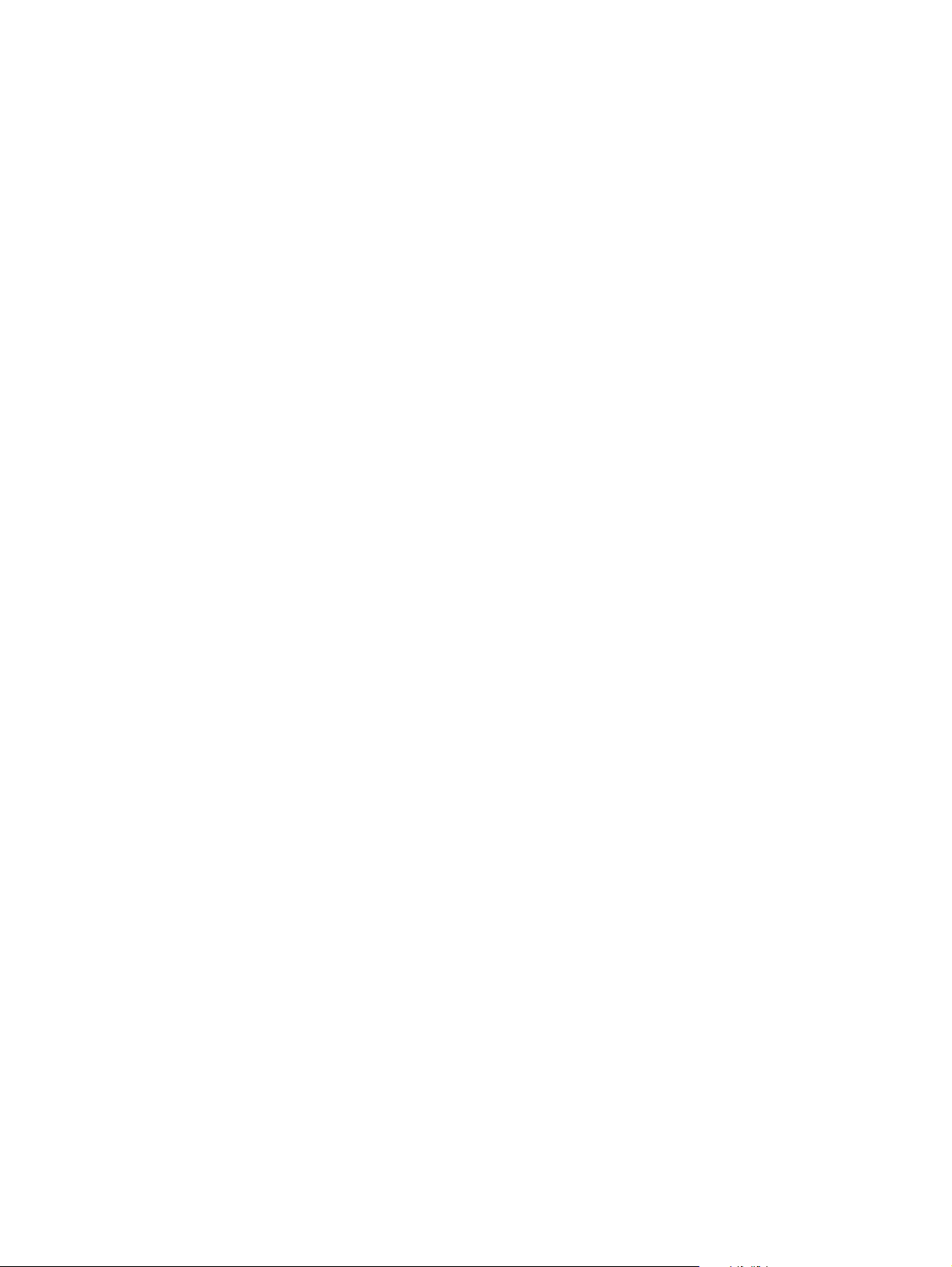
7 Asenna ohjelma näytön ohjeiden mukaisesti.
8 Määritä tietokone palvelimeksi seuraavasti.
a Valitse tulostimen jakamisvaihtoehto ja valitse sitten tulostinohjainten asentaminen
Windows-asiakkaille. Asennusohjelma asentaa tulostinohjaimen palvelimeen ja kopioi
asiakasohjaimet verkkoon käyttäjiä (asiakkaita) varten.
b Asenna ohjelma näytön ohjeiden mukaisesti.
Tietoja tulostimen jakamisesta Windows-käyttäjien kanssa on kohdassa “Tulostinohjaimen
asentaminen Windows-asiakastietokoneeseen”. Tietoja tulostimen jakamisesta Mac OS
-käyttäjien kanssa on kohdassa “Verkkotulostimen ohjelmiston asentaminen
Macintosh-tietokoneeseen”.
Tulostinohjaimen asentaminen Windows-asiakastietokoneeseen
Kun palvelimeksi määritettyyn tietokoneeseen on asennettu tulostinohjain, tulostin
voidaan jakaa. Yksittäisten Windows-käyttäjien, jotka haluavat käyttää verkkotulostinta,
on asennettava tulostinohjelmisto tietokoneisiinsa (asiakaskoneisiin). Asiakastietokone
voidaan liittää tulostimeen seuraavasti:
z
Kaksoisnapsauta Tulostimet-kansiossa olevaa Lisää tulostin -kuvaketta ja asenna
verkkotulostin näytön ohjeiden mukaan.
z
Asenna kirjoitinohjelmisto Starter CD -levyltä. Valitse pyydettäessä Yhdistetty verkon
kautta ja valitse sitten Asiakasasennus asiakas-palvelintulostusta varten.
z
Etsi verkkotulostin ja vedä se omaan Tulostimet-kansioosi.
z
Lisää tulostin ja asenna ohjelmisto verkon INF-tiedostosta. Kysy INF-tiedoston sijainti
verkon pääkäyttäjältä.
Starter CD -levyllä olevat INF-tiedostot on tallennettu kansioihin, joiden hakemistopolku on
seuraavanlainen: <CD>:\Setup\Drivers\<ohjain>\<käyttöjärjestelmä>\<kieli>.
Jos esimerkiksi CD-asemasi tunnus on D:, hakemistopolku
D:\Setup\Drivers\PCL6\Win2k_XP\English sisältää englanninkielisen Windows 2000- ja
Windows XP -käyttöjärjestelmän PCL6 INF -tiedoston.
Tulostinohjaimen asentaminen Lisää tulostin -toiminnolla
1 Avaa Windows-työpöytä ja tee jokin seuraavista:
• Windows 98, Windows Me, Windows NT 4.0 ja Windows 2000:
Napsauta Käynnistä-painiketta ja valitse ensin Asetukset ja sitten Tulostimet.
• Windows XP:
Napsauta Käynnistä-painiketta ja valitse sitten Tulostimet ja faksit.
Voit myös napsauttaa Käynnistä-painiketta ja valita kohdat Ohjauspaneeli ja
Tulostimet ja faksit.
2 Kaksoisnapsauta Lisää tulostin -kuvaketta ja valitse sitten Seuraava.
3 Valitse jokin seuraavista:
• Windows 98, Windows Me, Windows 2000 ja Windows XP:
Valitse Verkkotulostin.
• Windows NT 4.0:
Valitse Verkkotulostinpalvelin.
FIWW
1-13
Page 22
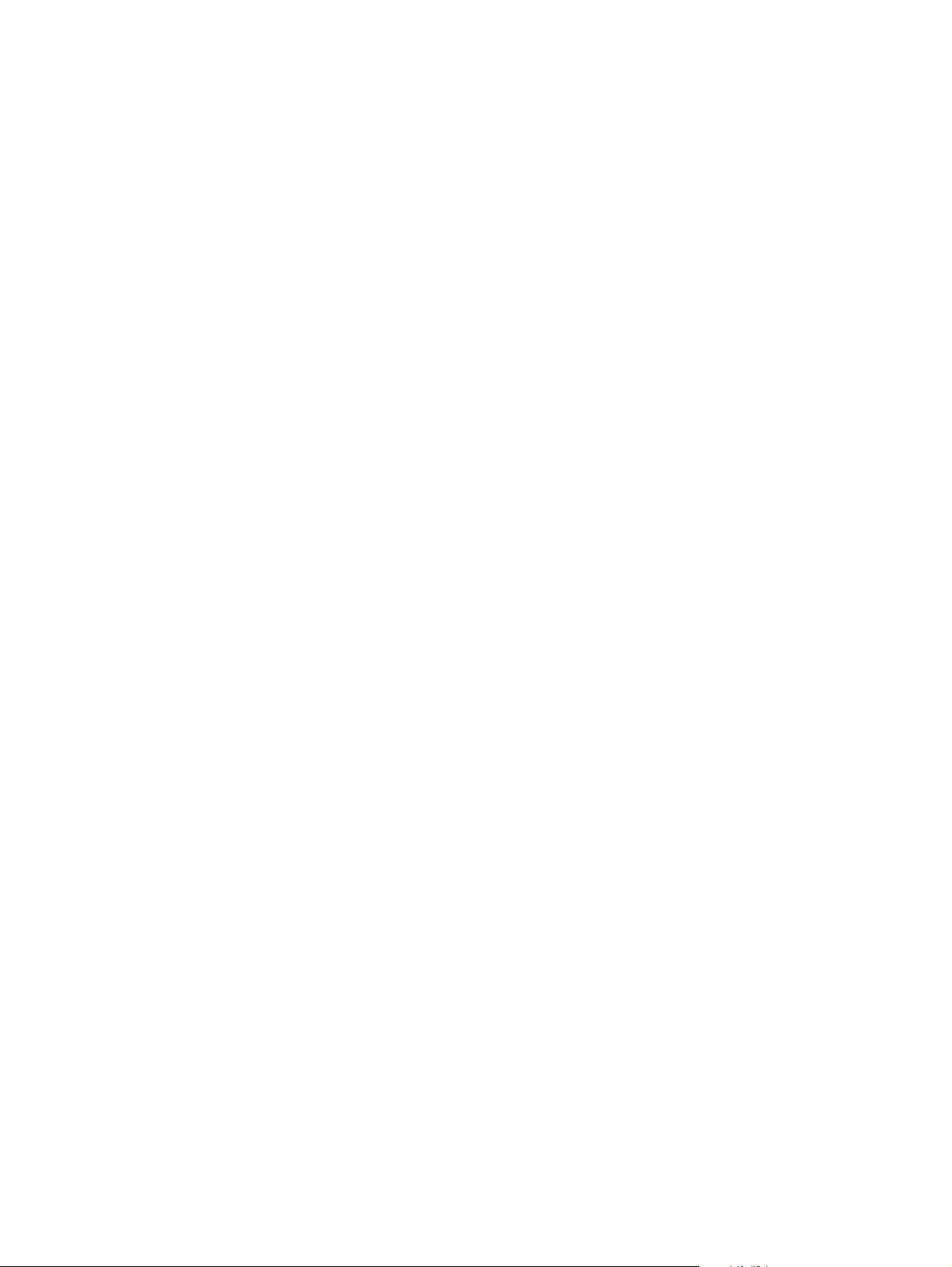
4 Napsauta Seuraava-painiketta.
5 Valitse jokin seuraavista:
• Kirjoita jaetun kirjoittimen verkkopolku tai jonon nimi ja napsauta sitten Next. Napsauta
Levy-painiketta, kun sinua pyydetään valitsemaan kirjoittimen malli.
• Napsauta Seuraava ja etsi kirjoitin Jaetut kirjoittimet -luettelosta.
6 Valitse Seuraava ja suorita asennus loppuun seuraamalla näyttöön tulevia ohjeita.
Verkkoportin lisääminen tulostimeen
Jos olet jo asentanut tulostinohjelmiston tulostimen asennusohjelman avulla ja haluat luoda
portin, jonka kautta voi muodostaa yhteyden tulostimeen verkosta HP Jetdirect
-tulostinpalvelimen kautta, noudata näitä ohjeita:
1 Napsauta Tulostimet-kansiossa olevaa tulostimen kuvaketta hiiren oikealla painikkeella
ja valitse Ominaisuudet.
2 Valitse jokin seuraavista:
• Windows NT, Windows 2000 ja Windows XP:
Napsauta Portit-välilehteä ja valitse sitten Lisää portti.
• Windows 98 ja Windows Me:
Napsauta Tiedot-välilehteä ja valitse sitten Lisää portti.
3 Valitse uusi HP:n vakioportti ja määritä se tulostimen käyttöön.
4 Napsauta OK-painiketta.
Verkkotulostimen ohjelmiston asentaminen Macintosh-tietokoneeseen
Yksittäisten Mac OS -käyttäjien, jotka haluavat käyttää verkkotulostinta, on asennettava
tulostinohjelmisto tietokoneisiinsa.
1 Pane Starter CD -levy CD-ROM-asemaan. CD-levyn valikko avautuu automaattisesti.
Jos CD-levyn valikko ei avaudu automaattisesti, kaksoisnapsauta työpöydän
CD-kuvaketta ja kaksoisnapsauta sitten asennusohjelman kuvaketta. Kuvake on Starter
CD -levyn asennusohjelman kieli-kansiossa (esimerkiksi englanninkielinen versio on
kansiossa Installer:English)
2 Seuraa näytön ohjeita.
3 Suorita asennus loppuun seuraavasti:
• Mac OS 9 (9.1 ja uudemmat versiot): Tee kohdat 4–8.
• Mac OS X (10.1 ja uudemmat versiot): Tee kohdat 9–11.
Mac OS 9 (9.1 ja uudemmat versiot):
4 Kaksoisnapsauta kiintolevyn Apuohjelmat-kansion (Mac OS 9)
Työpöytäkirjoitintyökalu-kuvaketta.
5 Valitse ponnahdusvalikosta LaserWriter8 ja valitse sitten luettelostaKirjoitin
(AppleTalk). Valitse lopuksi OK.
1-14
6 Tarkista, että HP Business Inkjet 2300 -kohta on valittu. Valitse sitten Valitse.
7 Valitse ikkunan PostScript Printer Description (PostScript-kirjoittimen kuvaus)
-osasta Automaattinen asennus.
8 Napsauta Luo-painiketta. Tulostimen kuvake tulee työpöydälle.
Voit myös valita ja lisätä tulostimen Valitsija-toiminnolla. Avaa Valitsija valitsemalla
LaserWriter ja HP Business Inkjet 2300. Valitse tämän jälkeen PPD-tiedosto napsauttamalla
asetuksia.
FIWW
Page 23
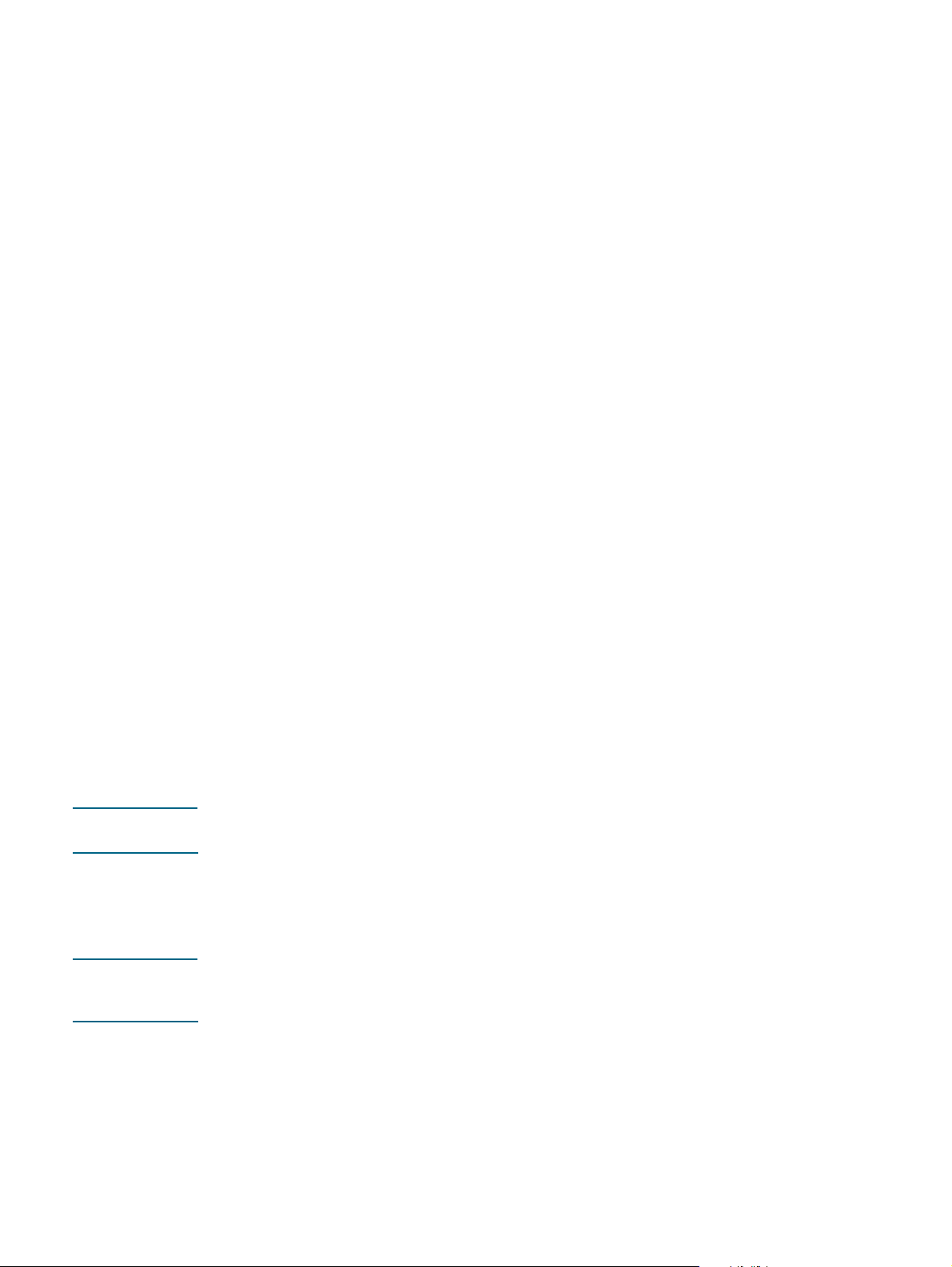
Mac OS X (10.1 ja uudemmat versiot):
9 Avaa Tulostuskeskus (sijaitsee Sovellukset\Ohjelmat kansiossa) ja napsauta sitten
Lisää kirjoitin.
10 Valitse jokin seuraavista:
• Jos käytät AppleTalk-verkkoa, valitse ponnahdusvalikosta AppleTalk.
• Jos käytät LPR- tai TCP/IP-verkkoa, valitse ponnahdusvalikosta LPR-kirjoitin ja
kirjoita tulostimen IP-osoite. Voit myös valita Mac OS X -järjestelmästä (10.2.3 ja
uudemmat) Rendezvous, joka mahdollistaa laitteiden automaattisen etsimisen ja
liittämisen kaikkien IP-verkkojen yli.
11 Valitse luettelosta HP Business Inkjet 2300 ja valitse Lisää. Tulostimen nimen vieressä
on piste tai tulostimen nimi on lihavoitu, mikä tarkoittaa, että tulostin on nyt valittu
oletustulostimeksi.
Kirjoitinohjelmiston poistaminen
Voit poistaa tulostinohjelmiston seuraavien ohjeiden mukaan.
Ohjelmiston poistaminen, Windows (kaikki versiot)
1 Sulje kaikki käynnissä olevat sovellukset.
2 Valitse Käynnistä-valikosta Ohjauspaneeli.
3 Kaksoisnapsauta Lisää/poista sovellus -vaihtoehtoa.
4 Valitse poistettava tulostinohjelmisto.
5 Napsauta ohjelmiston lisäämis-/poistamispainiketta.
6 Poista tulostinohjelmisto valitsemalla Poista kaikki. Voit poistaa yksittäisiä komponentteja
valitsemalla olemassa olevan asennuksen muokkaamisen. (Starter CD -levyn on
oltava CD-asemassa.)
7 Poista tulostinohjelmisto tai komponentit näytön ohjeiden mukaan.
Huomaa Jos tietokoneen käyttöjärjestelmä on Windows NT 4.0, Windows 2000 tai Windows XP, vain
järjestelmän pääkäyttäjä voi poistaa tulostinohjaimen.
Ohjelmistojen poistoapuohjelman voi suorittaa myös seuraavasti: Valitse Käynnistä -
Ohjelmat - hp business inkjet 2300 series. Valitse sitten Uninstall hp business inkjet 2300
series. (Kohtien nimet voivat vaihdella käyttöjärjestelmän mukaan.) Noudata näyttöön tulevia
ohjeita ja poista tulostusohjelmiston asennus.
Huomaa Jos ohjelmistoa ei ollut asennettu oikein tai jos ohjelmiston poistoapuohjelmaa ei löydy,
käynnistä pyyhintäapuohjelma (scrubber), joka löytyy Starter CD -levyltä. Katso alla olevia
ohjeita.
FIWW
1-15
Page 24
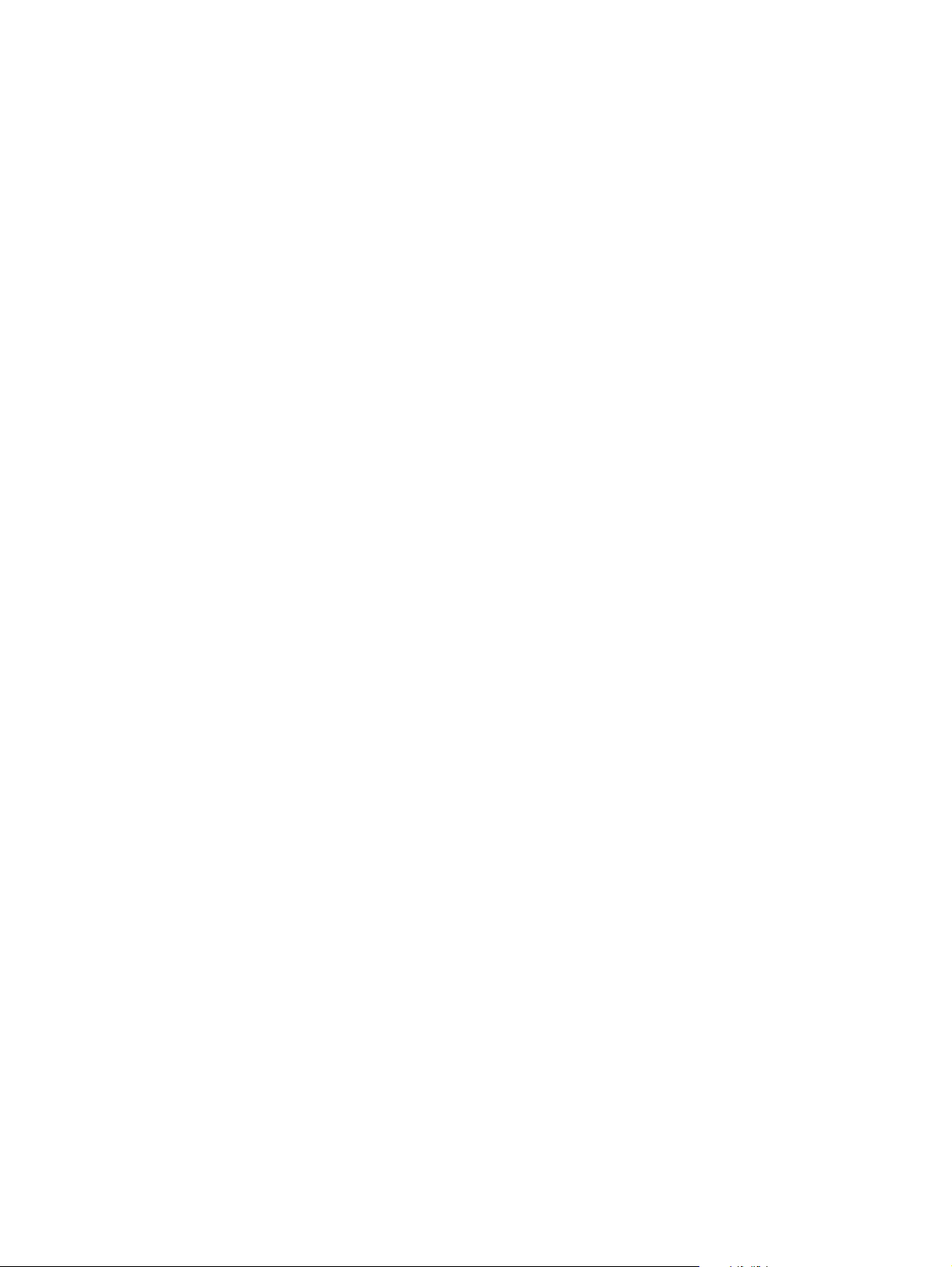
Pyyhintäohjelman (scrubber) käynnistäminen
1 Irrota kirjoitin tietokoneesta.
2 Käynnistä Windows uudelleen.
3 Aseta Starter CD -levy CD-ROM-asemaan.
4 Etsi ja käynnistä pyyhintäohjelma Starter CD -levyltä.
• Windows 98 ja Windows Me:
Käynnistä Utils\Scrubber\Win9x_Me-kansiossa oleva scrub9x.exe-tiedosto.
• Windows 2000 ja Windows XP:
Käynnistä Utils\Scrubber\Win2k_XP-kansiossa oleva scrub2k.exe-tiedosto.
1-16
FIWW
Page 25
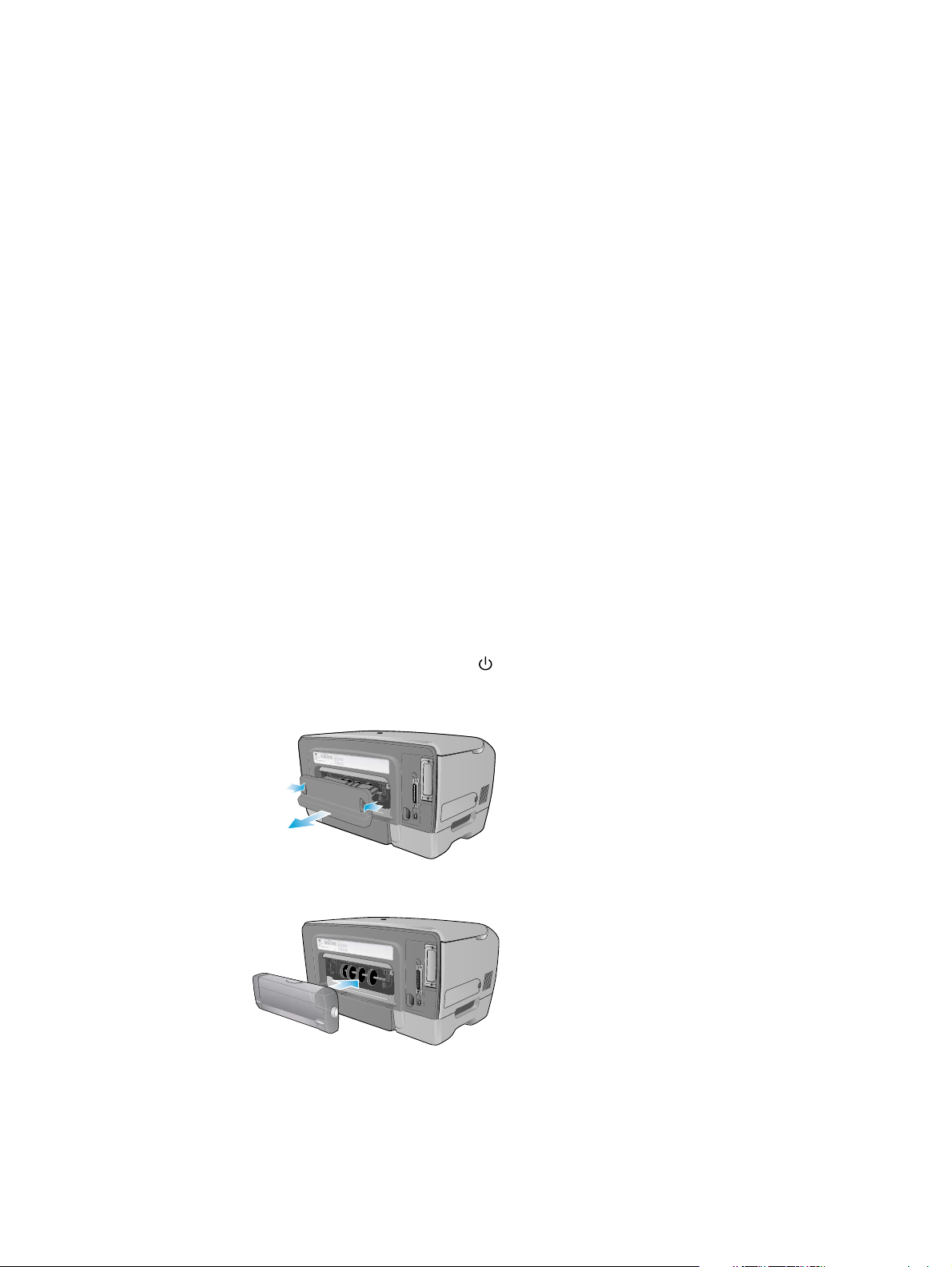
Valinnaisten lisälaitteiden
2
asentaminen
Tulostimeen on saatavilla seuraavat lisälaitteet:
z
Automaattinen kääntöyksikkö
z
HP Jetdirect -tulostuspalvelin
z
Tulostimen muistimoduulit
z
500 arkin lokero 2
Tietoja lisätarvikkeiden tilaamisesta on kohdassa “HP:n tarvikkeiden ja lisävarusteiden tilaaminen”.
Automaattinen kääntöyksikkö
Tulostimessa käytettävällä automaattisella kääntöyksiköllä voidaan tulostaa automaattisesti
paperin molemmille puolille. Jos tulostimessa ei ole kääntöyksikköä, se voidaan ostaa erillisenä
lisätarvikkeena.
Automaattisen kääntöyksikön asentaminen
1 Katkaise tulostimesta virta painamalla (virta)-painiketta.
2 Paina takaluukun painikkeita ja irrota takaluukku tulostimesta.
3 Liu’uta automaattinen kääntöyksikkö tulostimen sisälle niin, että se napsahtaa paikoilleen.
Kun automaattinen kääntöyksikkö on asennettu, se on otettava käyttöön tulostinohjaimesta.
(Katso kohtaa “Tulostinohjaimen valinnaisten lisävarusteiden käyttöönottaminen”.) Lisätietoja
kääntöyksikön käyttämisestä on kohdassa “Tulostaminen arkin molemmille puolille”.
FIWW
Jos käytät jotakin muuta kuin Windows- tai Mac OS -käyttöjärjestelmää, automaattista
kääntöyksikköä ei tarvitse ottaa erikseen käyttöön. Voit tulostaa sivun molemmille puolille,
kun otat käyttöön ohjauspaneelista
KAKSIPUOLINEN
-asetuksen (Tulostusvalikko).
2-1
Page 26
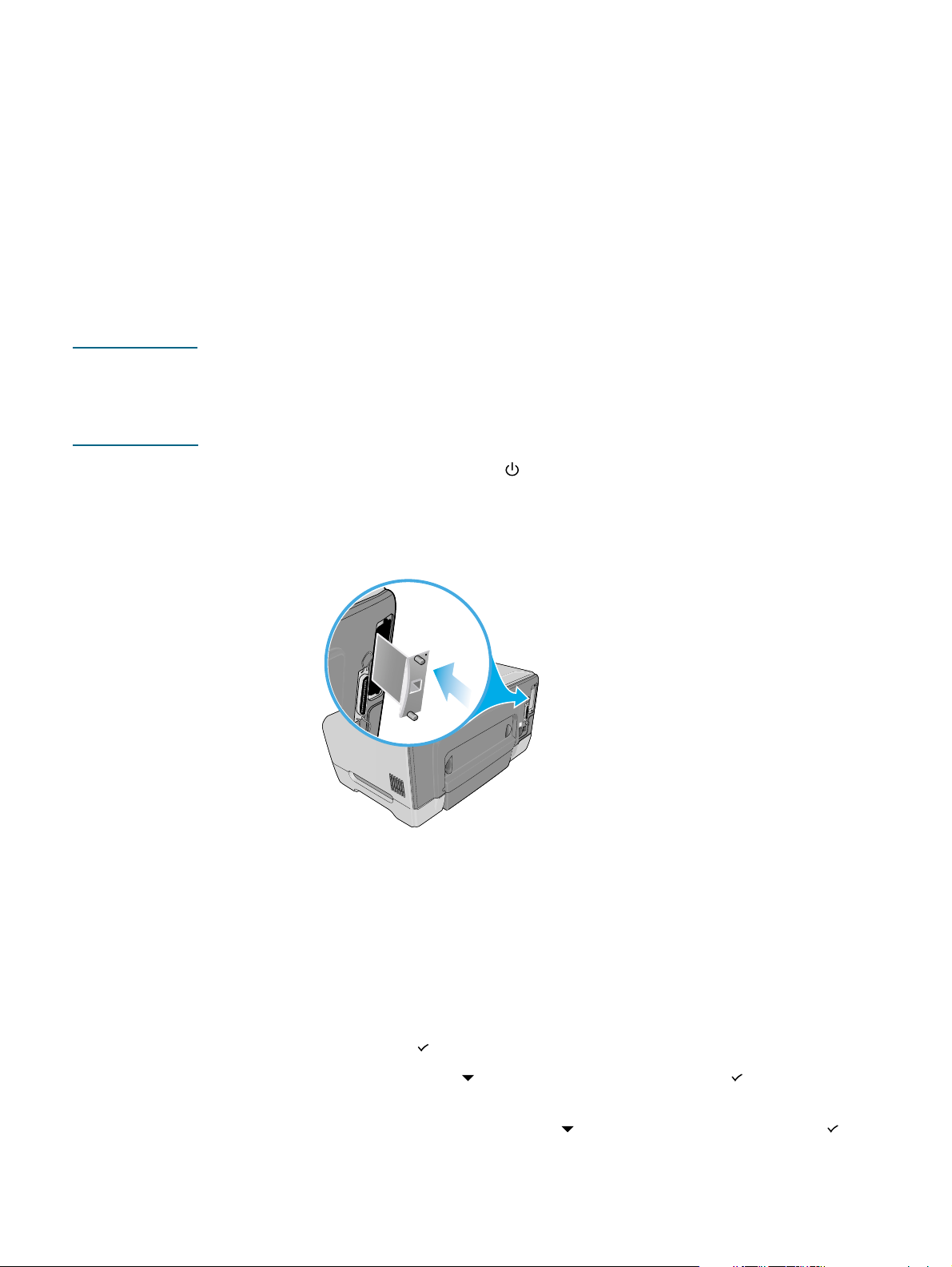
HP Jetdirect -tulostuspalvelin
Voit jakaa tulostimen verkkoympäristössä kytkemällä sen suoraan verkkoon lisävarusteena
toimitettavan HP Jetdirect -tulostuspalvelimen kautta. Tulostettaessa HP Jetdirect
-tulostinpalvelimen kautta tulostimen suorituskyky on parempi kuin tulostettaessa ilman
verkkoyhteyttä. Lisäksi tulostimen sijoituspaikka voidaan valita joustavasti. HP JetDirect
-tulostuspalvelinta voidaan käyttää sekä asiakas-palvelin- että vertaiskokoonpanoissa.
HP Jetdirect -tulostinpalvelin on asennettu valmiiksi HP Business Inkjet 2300n- ja
HP Business Inkjet 2300dtn -tulostimiin. HP Business Inkjet 2300 -tulostimiin ostettavien
HP Jetdirect -tulostinpalvelinten luettelo on kohdassa “Verkkolisälaitteet”.
Sisäisen HP Jetdirect -tulostinpalvelimen asentaminen
VARO HP Jetdirect -tulostinpalvelinkortti sisältää elektronisia osia, joita staattinen sähkö voi
vahingoittaa. Estä staattisen sähköisyyden muodostuminen säilyttämällä toistuva kontakti
tulostimen paljaisiin metallipintoihin. Mikäli mahdollista, käytä maadoitusranneketta (tai muuta
samantapaista laitetta). Käsittele tulostuspalvelinkorttia aina varovasti. Vältä
elektroniikkakomponenttien tai piirireittien koskettamista.
1 Katkaise tulostimesta virta painamalla (virta) -painiketta ja irrota sitten virtajohto.
2 Poista tulostimen tyhjän EIO-paikan kannen kaksi kiinnitysruuvia ristipääruuvimeisselillä.
Poista kansi. Näitä ruuveja ja kantta ei tarvita enää.
3 Paina HP Jetdirect -tulostinpalvelinkortti tiukasti EIO-korttipaikkaan.
4 Aseta HP Jetdirect -tulostinpalvelinkortin mukana tulleet kiinnitysruuvit paikoilleen ja
kiristä ne kiinni.
5 Kytke HP Jetdirect -tulostinpalvelinkortin ja verkon välinen verkkokaapeli.
Tulostimen toiminnan varmistaminen
1 Liitä virtajohto tulostimeen ja kytke siihen virta.
2-2
2 Tulosta asetussivu.
a Paina ohjauspaneelin (valitse)-painiketta.
b Korosta
-painiketta
c Korosta
(valitse) -painiketta.
TIEDOT
TULOSTA ASETUKSET
painamalla (alanuoli) -painiketta ja paina sitten (valitse)
.
painamalla (alanuoli)-painiketta ja paina sitten
FIWW
Page 27
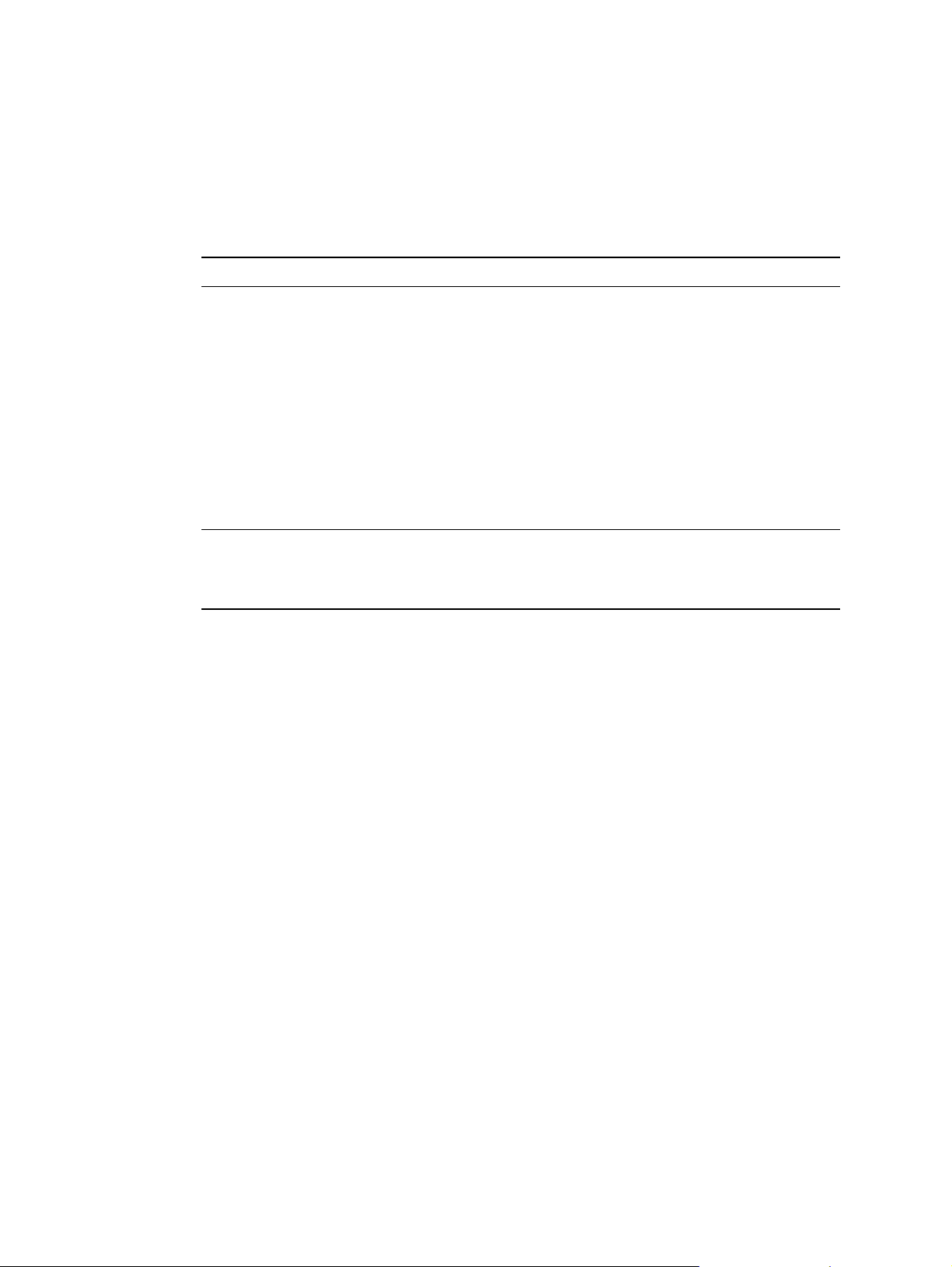
Tulostin tulostaa kaksi sivua. Toinen niistä on Jetdirectin asetussivu, jossa on asetuksiin
liittyviä tietoja (esimerkiksi LAN HW -osoite), jotka voivat olla tarpeellisia asennettaessa
tulostin verkkoon liitettyihin tietokoneisiin.
Jos Jetdirectin asetussivu ei tulostu, poista tulostinpalvelinkortti ja asenna se uudelleen.
Näin varmistetaan, että kortti on kiinnitetty korttipaikkaan oikein.
Lisätietojen hankkiminen
Jos verkkotulostuksessa ilmenee ongelmia, katso lisätietoja seuraavista lähteistä.
Asiakirja Kuvaus
HP Jetdirect
-pääkäyttäjän opas
Käyttöjärjestelmän ja
verkkokäyttöjärjestelmän
dokumentaatio
Tässä Starter CD -levyllä olevassa oppaassa on yksityiskohtaista
tietoa HP Jetdirect EIO -tulostuspalvelimen asentamisesta ja
käyttämisestä.
Oppaassa on tietoa myös seuraavista asioista:
HP:n ohjelmistot HP Jetdirect -tulostuspalvelimille:
z
TCP/IP-asetukset
z
LPD-palveluiden (Line Printer Daemon) käyttö HP Jetdirect
z
-tulostuspalvelimessa
FTP-tulostus
z
Vianmääritys ja asetussivun viestit
z
Sulautettu verkkopalvelin, jonka avulla voidaan käyttää
z
tulostuspalvelimen tai -laitteen kokoonpano- ja hallintasivuja
Tämä tarkoittaa tietokoneen tai verkkokäyttöjärjestelmän mukana
toimitettuja ohjekirjoja ja -tiedostoja. Ohjekirjoissa on tietoja
perusverkkotulostuksesta, jonka periaate on sama kaikissa
verkkotulostimissa.
Näiden lähteiden lisäksi tulostimeen ja asetuksiin liittyviä tietoja on saatavilla HP Web
Jetadmin -hallintaohjelmassa. Lisätietoja on kohdassa “HP Web Jetadmin -ohjelman
käyttäminen”.
Lisätietoja HP Web Jetadmin -ohjelmasta ja muista HP:n verkkotulostusohjelmistoista on
WWW-sivustossa http://www.hp.com/support/businessinkjet2300.
FIWW
2-3
Page 28
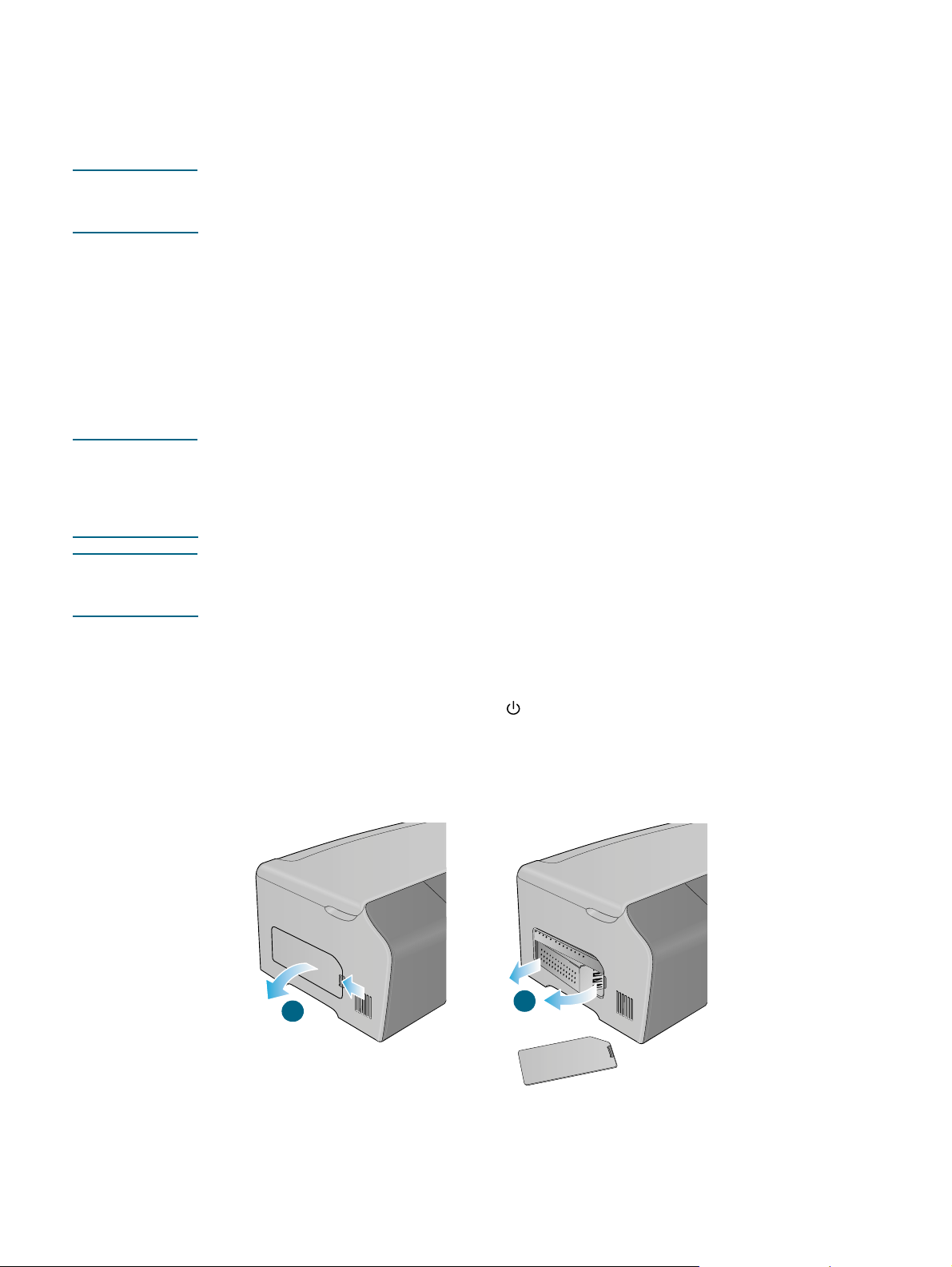
Tulostimen muistimoduulit
Lisämuistin hankkimisesta on hyötyä, jos tulostat usein monimutkaista grafiikkaa tai
PostScript-asiakirjoja tai jos käytät automaattista kääntöyksikköä.
Huomaa Kun tulostimeen lisätään muistia, tulostin pystyy käsittelemään tavallista enemmän
monimutkaisia tulostustöitä. Muistin lisääminen ei kuitenkaan välttämättä lisää
käsittelynopeutta.
Tulostimen muistikapasiteetti on 64 Mt. Tulostimessa on kaksi DIMM-korttipaikkaa, joiden
RAM-muistikapasiteetti on 64 tai 128 Mt. Tulostin tukee jopa 320 Mt:n muistikapasiteettia
(myös tulostimen 64 Mt). Lisämuisti on erikseen ostettava lisätarvike. Lisätietoja on kohdassa
“HP:n tarvikkeiden ja lisävarusteiden tilaaminen”.
Saat selville tulostimeen asennetun muistin määrän, kun tulostat asetussivun. Katso
“Asetussivun tulostaminen”.
DIMM-moduulin asentaminen
VARO Staattinen sähkö saattaa vahingoittaa DIMM-moduulien elektronisia komponentteja. Estä
staattisen sähköisyyden muodostuminen säilyttämällä toistuva kontakti tulostimen paljaisiin
metallipintoihin. Mikäli mahdollista, käytä maadoitusranneketta (tai muuta samantapaista
laitetta). Käsittele DIMM-moduuleja varoen. Vältä elektroniikkakomponenttien tai piirireittien
koskettamista.
Huomaa Tulostimen tuulettimet sijaitsevat tulostimen vasemmassa reunassa. Jos tulostimen
vasemmanpuoleisessa paneelissa ei ole sivuluukkua, lisätietoja DIMMin asentamisesta
on kohdassa “Jos tulostimessa ei ole sivuluukkua”.
1 Tulosta asetussivu, jos et ole vielä tehnyt niin. Ennen kuin lisäät tulostimeen muistia,
voit tarkistaa asetussivulta, kuinka paljon muistia tulostimessa jo on. Katso “Asetussivun
tulostaminen”.
2 Katkaise tulostimesta virta painamalla (virta)-painiketta.
3 Irrota virtajohto pistorasiasta ja kytke kaapelit irti.
4 Irrota sivuluukku tulostimen vasemmasta laidasta.
5 Poista DIMM-moduulin kansi.
4
5
2-4
6 Avaa tyhjän DIMM-paikan lukot työntämällä niitä ulospäin.
FIWW
Page 29
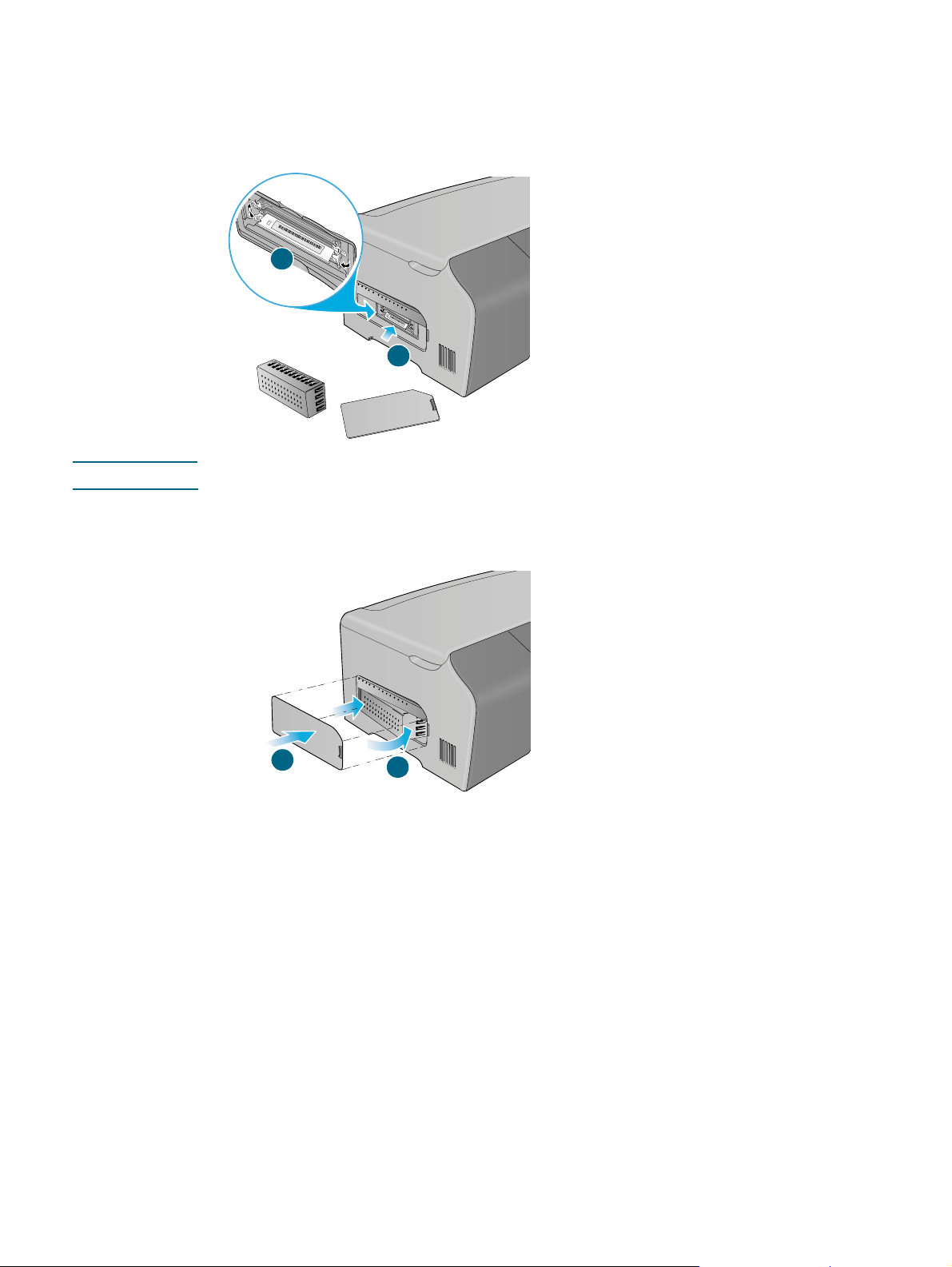
7 Poista DIMM-moduuli antistaattisesta pakkauksesta.
8 Aseta DIMM-moduuli siten, että alareunan kolot ovat DIMM-korttipaikan merkkien
kohdalla.
9 Aseta DIMM-moduuli korttipaikkaan ja paina, kunnes moduuli napsahtaa paikalleen.
9
8
Huomaa Poista DIMM-moduuli niin, että avaat DIMM-paikan lukot työntämällä niitä ulospäin.
10 Pane DIMM-moduulin kansi takaisin paikoilleen.
11 Pane kansi takaisin paikoilleen.
11
12 Kiinnitä liitäntäkaapelit ja virtajohto uudelleen. Käynnistä sitten tulostin.
10
Muistin asennuksen tarkistaminen
Varmista, että DIMM-muistimoduulit on asennettu oikein seuraavien ohjeiden mukaan.
1 Varmista, että ohjauspaneelin näytössä lukee
Jos näytössä lukee virheilmoitus, DIMM-muistimoduuli on saatettu asentaa väärin.
2 Tulosta uusi asetussivu. (Lisätietoja on kohdassa “Asetussivun tulostaminen”.)
VALMIS
, kun tulostimeen kytketään virta.
FIWW
3 Tutki asetussivun muistitietoja ja vertaa siinä ilmoitettua muistin määrää ennen
DIMM-moduulin asennusta tulostetulla asetussivulla ilmoitettuun muistin määrään.
Jos muistin määrä ei ole lisääntynyt, on saattanut tapahtua jokin seuraavista:
• DIMM-moduulia ei ole asennettu oikein. Poista DIMM-moduuli ja asenna se uudelleen.
• DIMM-moduuli on viallinen. Kokeile uutta DIMM-moduulia.
2-5
Page 30
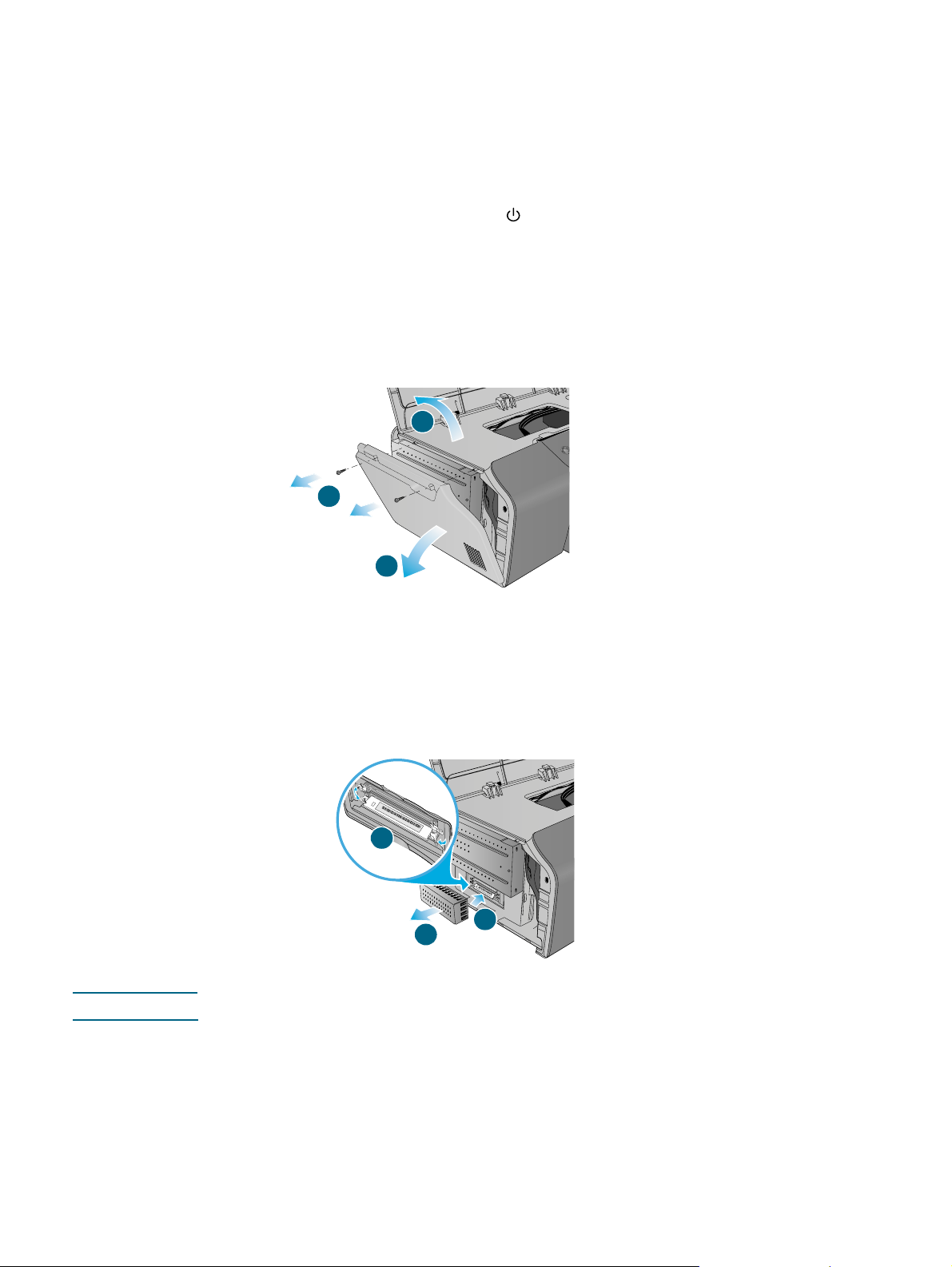
Jos tulostimessa ei ole sivuluukkua
Jos tulostimen vasemmanpuoleisessa paneelissa ei ole sivuluukkua, asenna DIMM-moduuli
noudattamalla näitä ohjeita.
1 Tulosta asetussivu, jos et ole vielä tehnyt niin. Ennen kuin lisäät tulostimeen muistia,
voit tarkistaa asetussivulta, kuinka paljon muistia tulostimessa jo on. Katso “Asetussivun
tulostaminen”.
2 Katkaise tulostimesta virta painamalla (virta)-painiketta.
3 Irrota virtajohto pistorasiasta ja kytke kaapelit irti.
4 Nosta tulostin lokeron 2 päältä.
5 Avaa yläkansi.
6 Irrota sivupaneelin päällä olevat ruuvit ristipääruuvimeisselillä.
7 Nosta paneeli tulostimen päältä.
5
6
7
8 Poista DIMM-moduulin kansi.
9 Avaa tyhjän DIMM-paikan lukot työntämällä niitä ulospäin.
10 Poista DIMM-moduuli antistaattisesta pakkauksesta. Aseta DIMM-moduuli siten,
että alareunan kolot ovat DIMM-korttipaikan merkkien kohdalla.
11 Aseta DIMM-moduuli korttipaikkaan ja paina, kunnes moduuli napsahtaa paikalleen.
11
8
Huomaa Poista DIMM-moduuli niin, että avaat DIMM-paikan lukot työntämällä niitä ulospäin.
10
2-6
12 Pane DIMM-moduulin kansi takaisin paikoilleen.
FIWW
Page 31

13 Aseta sivupaneelin alaosassa olevat koukut tulostimessa oleviin vastaaviin aukkoihin ja
sulje sivupaneeli. Paneelia täytyy painaa hieman, jotta se menee kokonaan paikalleen.
14
14 Aseta ruuvit takaisin paikoilleen ja kiristä ne.
15 Aseta tulostin lokeron 2 päälle.
VAROITUS Huolehdi siitä, että sormesi tai kätesi eivät jää tulostimen alle.
16 Kiinnitä liitäntäkaapelit ja virtajohto uudelleen. Käynnistä sitten tulostin.
17 Tarkista, että DIMM-moduuli on asennettu oikein. Katso “Muistin asennuksen
tarkistaminen”.
12
13
500 arkin lokero 2
Valinnaiseen lokeroon 2 voidaan ladata jopa 500 tavallista paperiarkkia. Lokero 2 korvaa
HP Business Inkjet 2300- ja HP Business Inkjet 2300n -tulostimissa käytetyn 250 arkin
lokeron 2. HP Business Inkjet 2300dtn -tulostimessa käytetään 500 arkin lokeroa 2.
Lokeron 2 asentaminen
1 Poista lokero pakkauksesta ja poista pakkausteippi sekä -kartonki. Siirrä lokero
asennuspaikkaan.
2 Katkaise tulostimesta virta painamalla (virta) -painiketta ja irrota sitten virtajohto.
3 Aseta tulostin lokeron päälle.
VAROITUS Huolehdi siitä, että sormesi tai kätesi eivät jää tulostimen alle.
FIWW
2-7
Page 32

Tulostinohjaimen valinnaisten lisävarusteiden käyttöönottaminen
Jos käytät jotakin muuta kuin Windows- tai Mac OS -käyttöjärjestelmää, valinnaisia
lisävarusteita ei tarvitse ottaa erikseen käyttöön.
Valinnaisten lisävarusteiden käyttöönotto (Windows)
1 Valitse jokin seuraavista:
• Windows 98, Windows Me, Windows NT 4.0 ja Windows 2000:
Napsauta Käynnistä-painiketta ja valitse ensin Asetukset ja sitten Tulostimet.
• Windows XP:
Napsauta Käynnistä-painiketta ja valitse sitten Tulostimet ja faksit.
Voit myös napsauttaa Käynnistä-painiketta ja valita kohdat Ohjauspaneeli
ja Tulostimet ja faksit.
2 Napsauta hiiren oikeanpuoleisella painikkeella haluttua tulostinohjainta ja valitse
Ominaisuudet.
3 Valitse jokin seuraavista välilehdistä: Määritä ja Laiteasetukset. (Välilehden nimi voi
vaihdella tulostinohjaimen ja käyttöjärjestelmän mukaan.) Napsauta valitulla välilehdellä
käyttöön otettavaa valinnaista lisävarustetta ja valitse valikosta Asennettu. Napsauta
sitten OK-painiketta.
Valinnaisten lisävarusteiden käyttöönotto (Mac OS)
Huomaa Mac OS X (10.1. ja uudemmat versiot) ottaa kaikki asennetut valinnaiset lisävarusteet käyttöön
automaattisesti, kun asennat tulostinohjelmiston.
1 Napsauta työpöydällä olevaa tulostimen kuvaketta.
2 Valitse Tulostus-valikosta Muuta asetuksia.
3 Valitse valinnainen lisävaruste, jonka haluat ottaa käyttöön Muuta-alasvetovalikosta.
4 Valitse Sivulle-valikosta Asennettu.
5 Napsauta OK-painiketta.
2-8
FIWW
Page 33

Tulostimen käyttö
3
Tulostusmateriaalin valitseminen
Tulostin on suunniteltu tulostamaan useimmille toimistopaperityypeille sekä puuvillakuituiselle
(25 %) paperille. Kokeile useita paperityyppejä, ennen kuin hankit suuria määriä tiettyä
materiaalia. Etsi sopiva paperityyppi, jota on helppo hankkia lisää.
Tuetut tulostusmateriaalin koot
Seuraavassa taulukossa luetellaan tulostimessa käytettäviksi soveltuvien tulostusmateriaalien
koot. Taulukosta ilmenee myös, minkä kokoista tulostusmateriaalia tulostimen paperilokeroissa
ja lisävarusteissa voidaan käyttää.
Tulostusmateriaali lokero 1 Lokero 2* Automaattinen
kääntöyksikkö**
Vakiopaperikoot
U.S. Letter (216 x 279 mm; 8,5 x 11 tuumaa)
U.S. Legal (216 x 356 mm; 8,5 x 14 tuumaa)
A4 (210 x 297 mm; 8,3 x 11,7 tuumaa)
U.S. Executive (184 x 267 mm; 7,25 x 10,5 tuumaa)
U.S. Statement (140 x 216 mm; 5,5 x 8.5 tuumaa)
A5 (148 x 210 mm, 5,8 x 8,3 tuumaa)
ISO B5 (176 x 250 mm; 6,9 x 9,8 tuumaa)
JIS B5 (182 x 257 mm; 7,2 x 10,1 tuumaa)
Kortit
Arkistokortti (76 x 127 mm, 3 x 5 tuumaa)
Arkistokortti (102 x 152 mm, 4 x 6 tuumaa)
Arkistokortti (127 x 203 mm, 5 x 8 tuumaa)
Hagaki (100 x 148 mm; 3,9 x 5,8 tuumaa)
Ofuku Hagaki (148 x 200 mm; 5,8 x 7,9 tuumaa)
A6-kortti(105 x 148 mm; 4,1 x 5,8 tuumaa)
Kirjekuoret
U.S. kirjekuori nro 10 (105 x 241 mm, 4,125 x
9,5 tuumaa)
A2-kirjekuori(111 x 146 mm; 4,375 x 5,75 tuumaa)
FIWW
Monarch-kirjekuori (98 x 191 mm; 3,88 x 7,5 tuumaa)
HP Greeting Card Envelope
(111 x 152 mm; 4,375 x 6 tuumaa)
3-1
Page 34

Tulostusmateriaali lokero 1 Lokero 2* Automaattinen
kääntöyksikkö**
DL-kirjekuori(110 x 220 mm; 4,3 x 8,7 tuumaa)
C5-kirjekuori(162 x 229 mm; 6,4 x 9 tuumaa)
C6-kirjekuori(114 x 162 mm; 4,5 x 6,4tuumaa)
Japanilainen Chou-kirjekuori nro 3
(120 x 235 mm; 4,7 x 9,3 tuumaa)
Japanilainen Chou-kirjekuori nro 4
(90 x 205 mm; 3,5 x 8,1 tuumaa)
Mukautettu tulostusmateriaalin koko (lokero 1)
76,2–216 mm leveä ja 127–356 mm pitkä
(3–8,5 tuumaa leveä ja 5–14 tuumaa pitkä)
Mukautettu tulostusmateriaalin koko (lokero 2)
182–216 mm leveä ja 257–356 mm pitkä
(7,2–8,5 tuumaa leveä ja 10,1–14 tuumaa pitkä)
Mukautettu tulostusmateriaalin koko
(automaattinen kääntöyksikkö)
76,2–216 mm leveä ja 127–297 mm pitkä
(3–8,5 tuumaa leveä ja 5–11,7 tuumaa pitkä)
* Lokerolla 2 viitataan sekä 250 arkin lokeroon 2 (HP Business Inkjet 2300- ja HP Business Inkjet 2300n -malleissa)
että 500 arkin lokeroon 2 (HP Business Inkjet 2300dtn -mallissa sekä lisävarusteena HP Business Inkjet 2300- ja HP
Business Inkjet 2300n -malleissa).
** Valinnaisella automaattisella kääntöyksiköllä voidaan tulostaa automaattisesti arkin molemmille puolille.
Tuettujen tulostusmateriaalien tyypit ja painot
VARO Joitakin tulostusmateriaaleja, esimerkiksi kirjekuoria, kalvoja ja valokuvapapereita,
voidaan käyttää vain lokerossa 1. Näiden tulostusmateriaalien käyttäminen lokerossa
2 tai automaattisessa kääntöyksikössä voi aiheuttaa tukoksia ja vaurioittaa tulostinta ja
automaattista kääntöyksikköä.
Lokero: Materiaalityyppi Paino Koko
Lokero 1 Paperi 60–100 g/m
(16 - 28 lb Bond-paino)
Kalvot Enintään 30
Kirjekuoret 75–90 g/m
(20–24 lb Bond-painoinen
kirjekuori)
Kortit Enintään 200 g/m2
(49,90 kg-painoista
arkistokorttia)
Lokero 2 Paperi 60–100 g/m
(16 - 28 lb Bond-paino)
2
2
2
150 tavallista paperiarkkia
(15 mm:n tai 0,6 tuuman pino)
(8 mm:n tai 0,3 tuuman pino)
Enintään 22
(15 mm:n tai 0,6 tuuman pino)
Enintään 60
(15 mm:n tai 0,6 tuuman pino)
250 tavallista paperiarkkia
(25 mm:n tai 1 tuuman pino)
HP Business Inkjet 2300dtn
-tulostimen lokeroon 2 voidaan
ladata 500 arkkia (50 mm:n tai 2
tuuman pino).
3-2
FIWW
Page 35

Lokero: Materiaalityyppi Paino Koko
Automaattinen
kääntöyksikkö
Paperi 60–100 g/m2
(16 - 28 lb Bond-paino)
Kortit (vain Ofuku
Hagaki)
Enintään 160 g/m2
(90 lb-painoista
1 kerrallaan
1 kerrallaan
arkistokorttia)
Tulostelokero Kaikki tuetut
materiaalit
100 tavallista paperiarkkia
(tekstitulostus)
Suositeltavat HP:n tulostusmateriaalit
Seuraavassa taulukossa luetellaan tulostimen lokeroissa ja automaattisessa kääntöyksikössä
käytettävät materiaalityypit. Lisätietoja HP:n tulostusmateriaalin tilaamisesta on kohdassa
“HP:n tarvikkeiden ja lisävarusteiden tilaaminen”.
Tulostusmateriaali lokero 1 lokero 2 Automaattinen
kääntöyksikkö
Tavallinen paperi:
HP Bright White Inkjet Paper
z
HP Office Paper
z
HP Office Recycled Paper
z
HP Multipurpose Paper
z
HP Printing Paper
z
HP:n tavallinen valokuvapaperi
z
HP:n tavallinen kopio- ja tulostuspaperi
z
HP Premium Paper
HP Premium Inkjet Heavyweight Paper
HP Premium Inkjet Transparency Film
HP Premium Plus Inkjet Transparency Film
HP Everyday Photo Paper
HP Colorfast Photo Paper
HP Premium Plus Photo Paper
HP Premium Photo Paper
HP Photo Paper
HP Brochure and Flyer Paper
FIWW
3-3
Page 36

Marginaalien vähimmäiskoko
Asiakirjan marginaalien tulee vastata seuraavia vähimmäisasetuksia pystyasennossa tai olla
niitä suurempia. Alla olevassa kuvassa näkyy, mitkä paperin ja kirjekuoren sivut vastaavat eri
marginaaleja.
Vasen reuna
Oikea reuna
Tulostusmateriaali Vasen
marginaali
Letter, Legal, Executive,
Statement
A4, A5, ISO B5, JIS B5 ja
kortit
Kirjekuoret 3,4 mm
Mukautettu
tulostusmateriaalin koko
(lokero 1, lokero 2)
6,4 mm
(0,25 tuumaa)
3,4 mm
(0,13 tuumaa)
(0,13 tuumaa)
6,4 mm
(0,25 tuumaa)
Ylä
Alareuna
Oikea
marginaali
6,4 mm
(0,25 tuumaa)
3,4 mm
(0,13 tuumaa)
3,4 mm
(0,13 tuumaa)
6,4 mm
(0,25 tuumaa)
Ylä
Alareuna
Oikea reunaVasen reuna
Ylämarginaali Alamarginaali
3,0 mm
(0,12 tuumaa)
3,0 mm
(0,12 tuumaa)
12,7 mm
(0,50 tuumaa)
3,0 mm
(0,12 tuumaa)
12,7 mm
(0,50 tuumaa)
12,7 mm
(0,50 tuumaa)
12,7 mm
(0,50 tuumaa)
12,7 mm
(0,50 tuumaa)
Mukautettu
tulostusmateriaalin koko
(automaattinen
kääntöyksikkö)
6,4 mm
(0,25 tuumaa)
6,4 mm
(0,25 tuumaa)
12,7 mm
(0,50 tuumaa)
12,7 mm
(0,50 tuumaa)
Huomaa Kun käytät automaattista kääntöyksikköä, ylä- ja alamarginaalien on oltava vähintään 12,7 mm
(0,5 tuumaa).
3-4
FIWW
Page 37

Tulostusmateriaalin lisääminen
Voit ladata 150 paperiarkkia lokeroon 1 ja 250 paperiarkkia lokeroon 2. HP Business Inkjet
2300dtn -tulostimien lokeroon 2 voi ladata 500 tavallista paperiarkkia. 500 arkin lokeron 2
saa HP Business Inkjet 2300- ja HP Business Inkjet 2300n -tulostimiin valinnaisena
lisävarusteena.
Lataa lokeroon 1 kirjekuoria, kortteja, kalvoja ja valokuvapaperia.
Vihjeitä paperin lisäämiseen
z
Käytä aina tulostusmateriaalia, joka vastaa tulostimen vaatimuksia. Lisätietoja
tulostimessa käytettävistä tulostusmateriaaleista on kohdassa “Tulostusmateriaalin
valitseminen”.
z
Aseta tulostusmateriaali lokeroon niin, että tulostuspuoli on alaspäin. Tarkista myös, että
tulostusmateriaalin oikea reuna on lokeron oikeaa reunaa ja etuohjainta vasten. Aseta
esipainetut lomakkeet ja kirjelomakkeet lokeroon niin, että lomakkeen yläreuna menee
ensin tulostimeen.
z
Estät tukosten syntymisen, kun lisäät lokeroon kerralla vain yhdentyyppistä materiaalia.
Kun lisäät tulostusmateriaalia, poista jäljellä oleva materiaali ennen lisäämistä ja säädä
paperin leveys- ja pituusohjaimet siten, että ne nojaavat tiukasti paperipinoa vasten.
Lisätietoja materiaalitukosten välttämisestä määrittämisestä on kohdassa “Tu k o s t e n
estämisvihjeitä”.
Paperin lisääminen lokeroon 1 tai lokeroon 2
1 Vedä lokero ulos tulostimesta.
2 Jos haluat ladata paperia lokeroon 1, tulostelokero on ensin irrotettava nostamalla se ylös.
3 Jos haluat lisätä 279–356 mm (11–14 tuuman) pituista paperia, siirrä lokeron
lukitussalpaa oikealle ja laske lokeron etureuna.
FIWW
3-5
Page 38

Huomaa Lokeron etureunaa ei tarvitse laskea, jos käytät A4- tai Letter-kokoista paperia.
4 Liu'uta tulostusmateriaalin pituus- ja leveysohjaimet lokeroon merkittyihin lisättävän
materiaalin koon mukaisiin kohtiin. Aseta tämän jälkeen tulostusmateriaali lokeroon.
A4/Letter Legal
5 Jos haluat ladata paperia lokeroon 1, tulostelokero on ensin kiinnitettävä takaisin ja
suljettava.
6 Työnnä lokero tulostimeen.
VARO Älä nosta lokeron etureunaa, jos lokeroon ladataan Legal-paperia. Tämä voi vahingoittaa
paperia tai tulostinta.
3-6
FIWW
Page 39

7 Vedä tulostelokeron jatketta ulospäin.
8 Valitse tulostettaessa sovelluksesta tai tulostinohjaimesta sopiva tulostusmateriaalityyppi.
Lokeroiden valitseminen
Kun tulostat asiakirjaa, voit määrittää tulostimen valitsemaan tulostustyön lokeron
tai valita lokeron itse. Asetukset voidaan valita Windows-tulostinohjaimen Lähde-
tai Paperilähde-pudotusvalikosta ja Mac OS -tulostinohjaimen Kaikki sivut
-ponnahdusvalikosta.
Jos et valitse lokeroa tulostinohjaimen avulla, tulostin valitsee lokeron automaattisesti.
Oletuksena tulostin käyttää ensin lokerossa 2 olevaa paperia. Jos tulostustyössä käytettävä
tulostusmateriaalin tyyppi tai koko ei tue lokeroon 2 määritettyä materiaalityyppiä tai -kokoa,
tulostin käyttää lokerossa 1 olevaa paperia.
Tulostaminen tulostinohjaimien avulla
Tulosta asiakirjat pääsääntöisesti tulostinohjaimen avulla. Vaikka asetukset vaihtelevat eri
sovelluksien välillä, tulostinohjaimeen pääset yleensä valitsemalla ensin Tiedosto ja sitten
sovelluksesta Tulosta-komento.
Lisätietoja tulostinohjaimen ominaisuuksista on tulostimen käytönaikaisessa ohjeessa.
Lisätietoja siitä, miten tulostat sovelluksesta, on sovelluksen ohjekirjassa.
Huomaa Tietoja tulostamisesta Macintosh-tietokoneesta on kohdassa “Asetusten muuttaminen
Mac OS -käyttöjärjestelmässä”.
Tulostaminen PCL5c- tai PCL6-tulostinohjaimen avulla
1 Avaa tulostettava tiedosto.
2 Valitse Tiedosto-valikosta Tulosta.
3 Valitse Nimi-alasvetovalikosta PCL 5- tai PCL 6 -tulostinohjain ja valitse sitten
Ominaisuudet tai Asetukset. (Asetukset saattavat olla erilaisia sovelluksen mukaan)
4 Valitse halutun materiaalin sisältävä tulostuslokero Lähde-pudotusvalikosta.
• Jos haluat tulostaa tietystä tulostuslokerosta, valitse Lokero 1 tai Lokero 2.
• Jos haluat tulostaa lokeroon 1 ladattuja kirjekuoria, kortteja tai muita
erikoismateriaaleja, valitse Käsinsyöttö (lokero 1).
FIWW
5 Valitse Tyyppi -alasvetovalikosta tulostusmateriaalin tyyppi.
6 Valitse Tulostuslaatu-asetus.
7 Muuta tarvittaessa muita tulostusasetuksia ja napsauta sitten OK.
8 Napsauta Tulosta-painiketta.
3-7
Page 40

Tulostaminen PostScript-tulostinohjaimen avulla
1 Avaa tulostettava tiedosto.
2 Valitse Tiedosto-valikosta Tulosta.
3 Valitse Nimi-alasvetovalikosta emuloitu PostScript (PS) -tulostinohjain ja valitse sitten
Ominaisuudet tai Asetukset. (Asetukset saattavat olla erilaisia sovelluksen mukaan)
4 Valitse tulostusmateriaalin tyyppi:
• Windows 98 ja Windows Me: Valitse Lisäasetukset ja napsauta sitten OK-painiketta.
Valitse tulostusmateriaalin tyyppi Paperi tyyppi -alasvetovalikosta.
• Windows NT 4.0: Valitse Lisäasetukset-välilehti ja valitse sitten
Tulostusmateriaali-vaihtoehto ylemmästä selausvalikosta. Valitse tulostusmateriaalin
tyyppi Muuta tulostusmateriaalin asetukset -valikosta.
• Windows 2000 ja Windows XP: Valitse tulostuksessa käytettävä
tulostusmateriaalityyppi Paperi/Laatu-välilehden Tyyppialasvetovalikosta.
5 Valitse halutun materiaalin sisältävä tulostuslokero Lähde-pudotusvalikosta.
Tämä valikko sijaitsee Windows 98- ja Windows Me -käyttöjärjestelmien
Paperi-välilehdellä, Windows NT 4.0 -käyttöjärjestelmän Lisäasetukset-välilehdellä
sekä Windows 2000- ja Windows XP -käyttöjärjestelmien Paperi/Laatu-välilehdellä.
• Jos haluat tulostaa tietystä tulostuslokerosta, valitse Lokero 1 tai Lokero 2.
• Jos haluat tulostaa lokeroon 1 ladattuja kirjekuoria, kortteja tai muita
erikoismateriaaleja, valitse Käsinsyöttö (lokero 1).
6 Valitse tulostustyön tulostuslaatuasetukset:
• Windows 98 ja Windows Me: Valitse Laiteasetukset-välilehden Kirjoittimen
ominaisuudet -luettelon Tulostuslaatu-vaihtoehto. Valitse tulostustila Muuta
asetukset -alasvetovalikosta.
• Windows NT 4.0: Laajenna Lisäasetukset-välilehden ylemmän selausvalikon
Asetukset: Asiakirja -vaihtoehto ja sitten Tulostimen ominaisuudet. Valitse
tulostustila Muuta tulostuslaadun asetukset -valikosta.
• Windows 2000 ja Windows XP: Valitse tulostustila Paperi/Laatu -välilehden
Tulostuslaatu -alasvetovalikosta.
7 Muuta tarvittaessa muita tulostusasetuksia ja napsauta sitten OK.
8 Napsauta Tulosta- tai OK-painiketta.
Tulostinasetusten muuttaminen
Asetusten määrittäminen Windows-käyttöjärjestelmässä
Voit muuttaa tulostusasetuksia sovelluksesta, tulostinohjaimesta ja ohjauspaneelista.
Tulostusasetuksia on vaihdettava, kun muutat materiaalikoon tai -tyypin tai kun haluat
käyttää valinnaisia toimintoja, esimerkiksi tulostusta paperiarkin molemmille puolille.
Huomaa Sovelluksen asetukset (esimerkiksi materiaalikoko) ohittavat aina tulostinohjaimesta tai
ohjauspaneelista määritetyt asetukset.
Jos haluat, että tulostusasetuksia käytetään vain tietystä sovelluksesta tulostetuissa
asiakirjoissa, muuta asetuksia sovelluksessa. Kun poistut sovelluksesta, tulostimen
asetuksiksi palautuvat tulostinohjaimeen määritetyt oletusasetukset.
Jos haluat tulostusasetuksien olevan käytössä kaikissa sovelluksissa, muuta tulostinohjaimen
oletusasetuksia. Tällöin sinun on avattava tulostinohjain Käynnistä-valikosta.
3-8
FIWW
Page 41

Asetusten muuttaminen sovelluksessa
Avaa asiakirja sovelluksessa ja toimi seuraavasti:
1 Valitse Tiedosto-valikosta Tul os ta.
2 Valitse tulostinohjain (PCL 5c, PCL 6 tai PS) ja napsauta sitten Asetukset- tai
Ominaisuudet-painiketta. (Asetukset saattavat olla erilaisia sovelluksen mukaan)
3 Muuta asetukset ja napsauta OK-painiketta.
4 Tulosta asiakirja napsauttamalla Tulosta- tai OK-painiketta.
Oletusasetusten muuttaminen tulostinohjaimesta
1 Avaa Windows-työpöytä ja tee jokin seuraavista:
• Windows 98, Windows Me, Windows NT 4.0 ja Windows 2000:
Napsauta Käynnistä-painiketta ja valitse ensin Asetukset ja sitten Tulostimet.
• Windows XP:
Napsauta Käynnistä-painiketta ja valitse sitten
Voit myös napsauttaa Käynnistä-painiketta ja valita kohdat Ohjauspaneeli ja
Tulostimet ja faksit.
2 Napsauta tulostimen kuvaketta hiiren oikealla painikkeella ja valitse asetus koko
käyttöjärjestelmälle.
• Windows 98 ja Windows Me: Valitse Ominaisuudet.
• Windows NT 4.0: Valitse Tiedoston oletusarvot tai Ominaisuudet.
• Windows 2000 ja Windows XP: Valitse Tulostuksen oletusasetukset tai
Ominaisuudet.
Tulostimet ja faksit
.
3 Muuta haluamiasi asetuksia ja napsauta OK-painiketta.
Asetusten muuttaminen Mac OS -käyttöjärjestelmässä
Tulostusasetuksia voidaan muuttaa Mac OS -käyttöjärjestelmässä Arkin määrittely- ja
Tulosta-valintaikkunoista. Mac OS -järjestelmässä määritetyt asetukset kumoavat
ohjauspaneelin asetukset.
Voit myös valita oletustulostimen. Oletustulostin on tulostin, jota käytetään, jos valitset
Tu lo st a-komennon määrittämättä ensin sovelluksen kanssa käytettävää tulostinta.
Oletustulostimeksi on hyvä määrittää useimmiten käytettävä tulostin.
Lisätietoja tulostusasetusten muuttamisesta on Mac-ohjeissa.
Arkin määritys -valintaikkunan asetusten muuttaminen
1 Avaa tulostettava tiedosto.
2 Valitse Arkisto-valikosta Arkin määritykset.
3 Valitse Kirjoitin-pudotusvalikosta tulostin, jolle haluat muotoilla tulostettavan asiakirjan,
ja muuta sitten tarvittavat asetukset (esimerkiksi paperikokoasetukset).
4 Valitse haluamasi tulostusmateriaalikoko Arkki-ponnahdusvalikosta (Mac OS 9.1
tai uudempi) tai Arkin koko -ponnahdusvalikosta (Mac OS X 10.1 tai uudempi).
FIWW
5 Napsauta OK-painiketta.
3-9
Page 42

Tulostusasetusten muuttaminen
1 Avaa tulostettava tiedosto.
2 Valitse Tiedosto-valikosta Tulosta.
3 Valitse käytettävän tulostusmateriaalin sijainti tai tyyppi.
• Mac OS 9 (9.1 ja uudemmat versiot): Valitse ponnahdusvalikosta Yleiset.
Napsauta Kaikki sivut ja valitse sitten tulostusmateriaalin lähde tai tyyppi.
• Mac OS X (10.1 ja uudemmat versiot): Valitse ponnahdusvalikosta Paperinsyöttö.
Napsauta Kaikki sivut ja valitse sitten tulostusmateriaalin lähde. Vaihda
materiaalityyppi valitsemalla Tulostimen asetukset.
4 Vaihda asetukset (esimerkiksi tulostuslaatu).
5 Napsauta Tulosta-painiketta.
Erikoismateriaalille tulostaminen
Tulostimella voi tulostaa tavallisen paperin lisäksi erikoismateriaalia, kuten:
z
kortteja ja kirjekuoria
z
kalvoja
z
mukautettuja tulostusmateriaaleja.
Huomaa Lataa erikoistulostusmateriaalia aina lokeroon 1 ja valitse oikea materiaalityyppi, tulostuslaatu
ja materiaalilähde ennen tulostamista.
Lisätietoja tuetuista tulostusmateriaalityypeistä ja -kokovaihtoehdoista on kohdassa
“Tulostusmateriaalin valitseminen”.
Korttien ja kirjekuorien tulostaminen
Huomaa Jos sovellus tukee korttien tai kirjekuorien tulostamista, tulosta kortti tai kirjekuori sovelluksen
ohjeiden mukaan.
Korttien ja kirjekuorien tulostaminen
1 Poista tulostimesta lokero 1.
2 Poista tulostelokero ja poista lokerosta 1 kaikki tulostusmateriaali.
3 Aseta kortit tai kirjekuoret lokeroon niin, että kuorten läpät ovat ylöspäin ja oikealle.
4 Liu’uta tulostusmateriaalin leveys- ja pituusohjaimet korttien tai kirjekuorien reunoja
vasten.
5 Aseta tulostuslokero takaisin paikoilleen ja aseta lokero 1 tulostimeen.
6 Tulosta sovelluksesta. Varmista, että olet valinnut oikean materiaalikoon ja -tyypin.
3-10
Lisätietoja tulostusasetusten määrittämisestä on kohdassa “Tulostinasetusten
muuttaminen”.
FIWW
Page 43

Kalvoille tulostaminen
Tulosta kalvoille seuraavien ohjeiden mukaan:
z
Käytä kalvojen tulostamiseen lokeroa 1. Aseta lokeroon enintään 30 kalvoa.
z
Tartu kalvoihin reunoista. Sormissa oleva öljy saattaa aiheuttaa ongelmia tulostuslaatuun.
z
Käytä HP Premium Inkjet- tai HP Premium Plus Inkjet -kalvoja, jotka on suunniteltu
erityisesti tätä tulostinta varten, tai muita HP Inkjet -mustesuihkutulostimia varten
suunniteltuja kalvoja. Lisätietoja HP:n tulostusmateriaalien tilaamisesta on kohdassa
“HP:n tarvikkeiden ja lisävarusteiden tilaaminen”.
Kalvoille tulostaminen
1 Poista tulostimesta lokero 1.
2 Poista tulostelokero ja poista lokerosta 1 kaikki tulostusmateriaali.
3 Aseta kalvot lokeroon siten, että kalvojen karhea puoli on alaspäin ja liimanauha
eteenpäin.
4 Liu’uta tulostusmateriaalin leveys- ja pituusohjaimet kalvojen reunoja vasten.
5 Aseta tulostuslokero takaisin paikoilleen ja aseta lokero 1 tulostimeen.
6 Tulosta sovelluksesta. Varmista, että olet valinnut oikean materiaalikoon ja -tyypin.
Lisätietoja tulostusasetusten määrittämisestä on kohdassa “Tulostinasetusten
muuttaminen”.
7 Poista tulostetut kalvot ja siirrä ne sivuun kuivumaan. Päällekkäin olevien kalvojen värit
saattavat levitä.
Erikoiskokoisen materiaalin tulostus
z
Käytä lokeroa 1, kun tulostat paperille, jonka leveys on 76,2–216 mm ja pituus
127–356 mm (3–8,5 tuumaa leveä ja 5–14 tuumaa pitkä).
z
Jos sovellus tukee erikoiskokoisia tulostusmateriaaleja, määritä tulostusmateriaalin koko
sovelluksen avulla ennen asiakirjan luontia ja tulostusta. Jos sovellus ei tue mukautettua
paperikokoa, määritä paperikoko tulostinohjaimessa, luo asiakirja ja tulosta se. (Olemassa
olevat asiakirjat täytyy ehkä muotoilla uudelleen, jotta ne tulostuvat oikein mukautetun
kokoiselle paperille.)
Mukautetun tulostusmateriaalin tulostus
1 Poista tulostimesta lokero 1.
2 Poista tulostelokero ja poista lokerosta 1 kaikki tulostusmateriaali.
3 Aseta erikoiskokoinen tulostusmateriaali lokeroon.
4 Liu'uta tulostusmateriaalin leveys- ja pituusohjaimet tulostusmateriaalien reunoja vasten.
5 Aseta tulostuslokero takaisin paikoilleen ja aseta lokero 1 tulostimeen.
FIWW
6 Tulosta sovelluksesta. Varmista, että olet valinnut oikean materiaalikoon ja -tyypin.
Lisätietoja tulostusasetusten määrittämisestä on kohdassa “Tulostinasetusten
muuttaminen”.
3-11
Page 44

Valokuvien tulostus
Digitaalikameralla otettuja valokuvia voidaan tulostaa sovelluksesta, esimerkiksi
HP:n valokuvantulostusohjelmasta.
Käytä valokuvien tulostamiseen Paras-laatua. Tätä tulostuslaatua käytettäessä tulostus
kestää kauemmin, sillä tulostukseen tarvitaan suurempi määrä tietokoneen muistia.
Tällä tulostimella voi tulostaa jopa 4 800 x 1 200 dpi:n optimoidulla tarkkuudella
valokuvaperille, kun käytössä on seuraavat tulostinohjaimet:
Tulostinohjain Käyttöjärjestelmä
PCL 6
PS Windows 2000, Windows XP, Mac OS 9 (9.1 ja uudempi) ja Mac OS X (10.1 ja
Tässä tilassa tulostaminen saattaa tulostettavan kuvan koon ja tarkkuuden mukaan vaatia
lisää muistia. Esimerkiksi:
Kuvan tarkkuus Kuvan koko Tarvittava lisämuisti
600 dpi 203 x 254 mm (8 x 10 tuumaa) 128 Mt
1200 dpi 102 x 152 mm (4 x 6 tuumaa) 128 Mt
Poista valmiit tulostusmateriaalit ja siirrä ne sivuun kuivumaan. Märän tulostusmateriaalin
pinoutuminen saattaa aiheuttaa värien leviämistä.
Lisätietoja lisämuistin hankkimisesta on kohdassa “HP:n tarvikkeiden ja lisävarusteiden
tilaaminen”.
Windows 98, Windows Me, Windows NT 4.0, Windows 2000 ja Windows XP
uudempi)
Digitaalivalokuvien tulostus (Windows)
1 Lisää sopivaa paperia lokeroon 1. Varmista, että asetat paperin niin, että tulostettava puoli
on alaspäin.
2 Napsauta sovelluksen Tiedosto-valikkoa, napsautaTu lo st a-kohtaa ja valitse sitten
Ominaisuudet. (Toimenpiteet voivat vaihdella, mutta tämä on tavallisin tapa.)
3-12
3 Valitse Paperi/Laatu-välilehden Tyyppi-valikosta käytettävä materiaalityyppi (esimerkiksi
HP Premium -valokuvapaperi).
4 Valitse Tulostuslaatu-kohdassa vaihtoehto Paras.
5 Valitse tulostusmateriaalin koko Koko-valikosta.
6 Muuta tarvittaessa muita tulostusasetuksia.
7 Sulje valintaikkuna valitsemalla OK.
8 Aloita tulostus valitsemalla OK.
FIWW
Page 45

Digitaalivalokuvien tulostaminen Mac OS 9 -järjestelmästä
(9.1 tai uudempi)
1 Lisää sopivaa tulostusmateriaalia lokeroon 1. Varmista, että asetat materiaalin niin,
että tulostettava puoli on alaspäin.
2 Osoita sovelluksen Arkisto-valikosta Tulosta.
3 Valitse ponnahdusvalikosta Yleiset. Osoita Kaikki sivut ja valitse käytettävä
tulostusmateriaalityyppi (esimerkiksi HP Premium -valokuvapaperi).
4 Valitse ponnahdusvalikosta Kirjoitinkohtaiset asetukset. Osoita Tulostuslaatu ja
valitse Paras tai 4800x1200 optimoitu dpi . Valitse tarkkuus osoittamalla HP-tarkkuus.
5 Muuta tarvittaessa muita tulostusasetuksia.
6 Napsauta Tulosta-painiketta.
Digitaalivalokuvien tulostaminen Mac OS X -järjestelmästä
(10.1 tai uudempi)
1 Lisää sopivaa tulostusmateriaalia lokeroon 1. Varmista, että asetat materiaalin niin,
että tulostettava puoli on alaspäin.
2 Osoita sovelluksen Arkisto-valikosta Tulosta.
3 Valitse ponnahdusvalikosta Kirjoittimen ominaisuudet. Osoita Materiaalityyppi ja
valitse käytettävä tulostusmateriaalityyppi (esimerkiksi HP Premium -valokuvapaperi).
4 Valitse ponnahdusvalikosta Kuvan laatu. Osoita Tulostuslaatu-välilehteä ja valitse
Paras. Valits e tarkkuu s osoitt ama ll a HP-tarkkuus.
5 Muuta tarvittaessa muita tulostusasetuksia.
6 Napsauta Tulosta-painiketta.
Tulostaminen arkin molemmille puolille
Tulostimella voidaan tulostaa automaattisesti tulostusmateriaalin molemmille puolille, kun
käytetään valinnaista automaattista kääntöyksikköä.
Huomaa Varmista, että automaattinen kääntöyksikkö on määritetty käytetystä tulostinohjaimesta.
Lisätietoja on kohdassa “Tulostinohjaimen valinnaisten lisävarusteiden käyttöönottaminen”.
FIWW 3-13
Page 46

Tietoja kaksipuolisesta tulostamisesta
Tulosta arkin molemmille puolille seuraavien ohjeiden mukaan.
z Automaattinen kääntöyksikkö tukee seuraavia materiaalikokoja: Letter, Executive, A4, A5,
ISO B5, JIS B5 ja Ofuku Hagaki -kortti. Kääntöyksikössä voi käyttää myös mukautettuja
paperikokoja, joiden leveys on 76,2–216 mm ja korkeus 127–297 mm (3–8,5 x 5–11,7
tuumaa).
z Kaksipuolisesti ei voi tulostaa kalvoille, kirjekuorille, tavalliselle Premium Inkjet -paperille,
valokuvapaperille, esitepaperille tai paperille, jonka paino on vähemmän kuin 60 g/m
enemmän kuin 90 g/m
2
. Jos näitä materiaalityyppejä käytetään, tuloksena voi olla
2
tai
tukoksia. HP:n valmistamia kaksipuoliseen tulostamiseen tarkoitettuja
erikoistulostusmateriaaleja voidaan kuitenkin käyttää automaattisen kääntöyksikön
yhteydessä.
z Kun tulostat paperin molemmille puolille, tee vastaava valinta ohjelmistosta tai
tulostinohjaimesta. Katso “Automaattinen kaksipuolinen tulostus”.
Jos käytät muuta kuin Windows- tai Mac OS -käyttöjärjestelmää, ota
KAKSIPUOLINEN-asetus käyttöön ohjauspaneelista (Tulostusvalikko).
z Ylä- ja alamarginaalien on oltava vähintään 12,7 mm (0,5 tuumaa).
z Kun tulostat kirjelomakkeille, esipainetulle materiaalille, vesileimalla varustetuille
materiaaleille ja rei'itetyille materiaaleille, varmista, että asetat tämän tulostusmateriaalin
lokeroon tulostuspuoli alaspäin.
z Kun arkin molemmille puolille tulostetaan automaattisesti, ensimmäinen sivu tulostetaan
ensin, jonka jälkeen tulostin odottaa, kunnes muste on kuivunut. Jotta toinenkin puoli
voitaisiin tulostaa, on arkki ensin tulostettava osittain ulos tulostimesta ennen kuin se
voidaan kääntää. Kun paperi on tulostettu, se pudotetaan tulostelokeroon. Älä yritä
poistaa arkkia tulostimesta ennen kuin sen molemmat puolet ovat tulostuneet kokonaan.
Automaattinen kaksipuolinen tulostus
Varmista ennen tulostusta, että automaattinen kääntöyksikkö on otettu käyttöön
tulostinohjaimessa. (Katso ko htaa “Tulostinohjaimen va li nna is ten li sä var u ste ide n
käyttöönottaminen”.)
Automaattinen kaksipuolinen tulostus (Windows)
1 Lisää sopivaa paperia lokeroon 1 tai lokeroon 2. Varmista, että lisäät paperin tulostettava
puoli alaspäin.
2 Napsauta sovelluksen Tiedosto-valikkoa, napsautaTulosta-kohtaa ja valitse sitten
Ominaisuudet. (Toimenpiteet voivat vaihdella, mutta tämä on tavallisin tapa.)
3 Valitse Viimeistely-välilehdeltä Tulosta kaksipuolisesti -valin taruut u.
4 Kun tulostetaan kaksipuolisesti, ylämarginaalia tulee mahdollisesti suurentaa hieman,
jotta sivut kohdistuvat keskenään. Tämän vuoksi osa sivun sisällöstä voi siirtyä myös
seuraavalle sivulle. Valitse Säilytä asettelu -valintaruutu, niin sivun sisältöä
pienennetään. Näin sivun asettelussa ei tapahdu muutoksia.
5 Valitse Käännä sivut ylös -valintaruutu tai poista sen valinta sen mukaan, miten haluat
sidonnan. Tulostinohjaimen kuvissa on esimerkkejä sidonnasta.
6 Sulje valintaikkuna valitsemalla OK.
7 Aloita tulostus valitsemalla OK.
3-14 FIWW
Page 47

Automaattinen kaksipuolinen tulostus Mac OS 9 -jär jestelmässä (9.1 tai uudempi)
1 Lisää sopivaa paperia lokeroon 1 tai lokeroon 2. Varmista, että lisäät paperin tulostettava
puoli alaspäin.
2 Osoita sovelluksen Arkisto-valikosta Tulosta.
3 Valitse Asemointi-paneelista molempien puolten tulostaminen ja valitse sitten haluttu
sidontatapa. (Valitse kuvake.)
4 Napsauta OK-painiketta.
Automaattinen kaksipuolinen tulostus Mac OS X -järjestelmässä (10.1 tai uudempi)
1 Lisää sopivaa paperia lokeroon 1 tai lokeroon 2. Varmista, että lisäät paperin tulostettava
puoli alaspäin.
2 Osoita sovelluksen Arkisto-valikosta Tulosta.
3 Valitse Kaksipuoleinen-paneelista molempien puolten tulostaminen ja valitse sitten
haluttu sidontatapa. (Valitse kuvake.)
4 Tulosta asiakirja.
Tulostustyön peruuttaminen
Voit peruuttaa tulostustyön seuraavilla tavoilla:
z Paina tulostimen (peruuta työ) -painiketta.
(peruuta) -painikkeen painaminen peruuttaa tulostimen käsittelemän tulostustyön.
Tämä ei vaikuta jonossa oleviin muihin tulostustöihin.
z Jos tietokoneen käyttöjärjestelmä on Windows, kaksoisnapsauta tietokoneen näytön
oikeassa alanurkassa olevaa tulostinkuvaketta. Valitse asiakirja, jonka tulostamisen
haluat peruuttaa. Valitse Asiakirja-valikosta Peruuta.
z Jos tietokoneen käyttöjärjestelmä on Mac OS 9 (9.1. tai uudempi), kaksoisosoita
työpöydän tulostinsymbolia, valitse tulostustyö ja osoita sitten Roskakoria.
z Jos tietokoneen käyttöjärjestelmä on Mac OS X (10.1 tai uudempi), osoita
Tulostuskeskus-symbolia. Kaksoisnapsauta Kirjoitinluettelo-valintataulussa
tulostinsymbolia. Valitse HP Business Inkjet 2300 -valintataulusta haluamasi
tulostustyö ja osoita sitten Poista-painiketta.
FIWW 3-15
Page 48

3-16 FIWW
Page 49

Diagnostiikkatyökalujen
4
käyttäminen
Toolbox-ohjelman käyttäminen
Toolbox-ohjelman avulla saadaan tulostimen tilatietoja ja vianmääritystietoja. Toolbox-ohjelman
linkeistä käyttäjä voi myös avata käytönaikaisen käyttöoppaan ja etsiä sieltä ohjeita
perustulostustöihin ja vihjeitä ongelmien ratkaisemiseksi. Toolbox-ohjelmaa voi käyttää
vain Windowsissa.
Jaettuun porttiin (esimerkiksi \\portinnimi\tulostimennimi) liitetyn tulostimen valvonta
asiakastietokoneen kautta edellyttää, että Toolbox on asennettu sekä palvelin- että
asiakastietokoneeseen.
Avaa Toolbox valitsemalla Käynnistä - Ohjelmat - hp business inkjet 2300 series hp business inkjet 2300 series Toolbox.
Toolboxissa on kaksi välilehteä: Kirjoittimen tila- ja Tiedot-välilehti.
Kirjoittimen tila -välilehti
Kirjoittimen tila -välilehdellä on tietoja tulostimen ja mustekasettien tilasta. Valittu tulostin näkyy
tulostinten luettelossa. Luettelon alla oleva ruutu ilmaisee tulostimen tilan.
Voit tarkastella tietoja ja valita Toolboxin viestiasetukset seuraavista Kirjoittimen tila -painikkeista.
-painike Painikkeen käyttötarkoitus:
Tilaa tarvikkeita Avaa väliaikaisen HTML-tiedoston, joka sisältää tiedotteen ja
sopimuksen, jonka mukaan annetut tiedot lähetetään HP-sivustoon.
Jos hyväksyt sopimuksen ehdot, ohjelma avaa yhteyden
HP-sivustoon tarvikkeiden tilausta varten.
Kasettitiedot Avaa valintaikkunan, jossa näkyvät asennettujen kasettien
tilausnumerot ja viimeinen käyttöpäivä. Tämän ikkunan
Tarviketiedot-painikkeesta saat uusien kasettien tilaamiseen
liittyviä tietoja.
Oletukset Avaa Oletukset-valintaikkunan, josta voit valita, mitkä Toolboxin
viestit haluat näkyviin. Voit valita, haluatko ilmoituksen virhetilanteesta
äänimerkillä. Voit myös valita näytettävien virheilmoitusten tyypin.
Voit esimerkiksi valita, että vain paperiin ja laitteeseen liittyvät viestit
tulevat näkyviin.
Voit myös ottaa käyttöön automaattisen
myPrintMileage-lähetystoiminnon, jonka avulla voit paremmin arvioida
tulostimen käyttöä myPrintMileage-sivustossa.
FIWW
4-1
Page 50

Tiedot-välilehti
Tiedot-välilehdellä voit rekisteröidä tulostimesi ja etsiä tulostimen käyttöön, ongelmien
ratkaisemiseen ja HP-tukeen liittyviä tietoja. Välilehdeltä voit myös ottaa käyttöön
myPrintMileage-toiminnon ja HP Instant Support -pikatuen sekä tarkastella tulostimeen ja
tulostuspäiden kuntoon liittyviä tietoja. Jos tulostin on liitetty verkkoon, voit tuoda näkyviin
myös sulautetun verkkopalvelimen napsauttamalla Käynnistä-painiketta.
Tiedot-välilehden painikkeilla voit tarkastella tietoja ja ottaa käyttöön työkaluja.
-painike Painikkeen käyttötarkoitus:
Käynnistä Avaa sulautetun verkkopalvelimen, jos tulostin on liitetty verkkoon.
Lisätietoja sulautetuista verkkopalvelimista on kohdassa “Sulautetun
verkkopalvelimen käyttäminen”.
myPrintMileage Avaa myPrintMileage-sivuston, josta näet tulostimen käyttöön liittyviä
tietoja, esimerkiksi tulostustöiden koon sekä tietoja käytetyistä
mustekaseteista ja tulostusmateriaalista. Toiminto on käytettävissä
myös sulautetun verkkopalvelimen kautta.
Kirjoitinlaitteisto Näyttää laitteeseen liittyviä tietoja, esimerkiksi tulostimen mallin numeron
ja palvelutunnuksen.
Tu lo st u sp ään kunto Näyttää tulostuspäiden kuntoon liittyviä tietoja.
HP:n pikatuki Avaa HP Instant Support -sivuston, jossa on tietoja ongelmien
ratkaisemiseksi ja vihjeitä vikojen määrittämiseksi. Lisätietoja HP Instant
Support -pikatuesta on kohdassa “HP Instant Support -tuen käyttäminen”.
Rekisteröi kirjoittimesi
-painike
Miten? Näyttää tulostustöiden vaiheittaiset ohjeet.
Vianmääritys Näyttää tulostimeen liittyvien tavallisten ongelmien ratkaisemisen
Yhteyden ottaminen
HP:hen
Näyttää ohjeet, joiden avulla voit rekisteröidä tulostimesi Internetissä.
vaiheittaiset ohjeet.
Näyttää tietoja, jotka opastavat yhteyden ottamisessa HP-tukeen.
Sulautetun verkkopalvelimen käyttäminen
Tulostimessa on sulautettu WWW-palvelin. Kun tulostin on kytkettynä verkkoon, sulautettu
verkkopalvelin on automaattisesti käytettävissä.
Sulautetulla verkkopalvelimella voidaan tarkastella tulostimen ja verkon tilaa sekä hallita
tulostustoimintoja tietokoneen kautta tulostimen ohjauspaneelin sijaan. Tällä tavallista
WWW-selainta käyttävällä etähallintatyökalulla voi tehdä seuraavaa:
z
tarkastella tulostimen tilatietoja
z
tarkastella tarvikkeiden tilaa sekä tilata uusia tarvikkeita
z
tarkastella tulostimen käyttöä ja tapahtumalokia
4-2
z
saada ilmoituksen tulostimeen ja tarvikkeisiin liittyvistä tapahtumista
z
määrittää esimerkiksi kieli- ja tietoturva-asetukset
z
suorittaa tulostimen huoltoon liittyviä tehtäviä
z
tarkastella ja muuttaa verkon asetuksia.
FIWW
Page 51

Järjestelmävaatimukset
Sulautetun verkkopalvelimen käyttäminen edellyttää, että
z
tietokone on liitetty TCP/IP-pohjaiseen verkkoon (IPX/SPX-pohjaisia verkkoja ei tueta)
z
tietokoneeseen on asennettu WWW-selain, joko Netscape Navigator 4.8 tai Microsoft
Internet Explorer 5.0 (tai uudempi).
Tietokoneen on oltava verkossa. Sulautettu verkkopalvelin ei ole käytettävissä, jos tulostin on
kytketty suoraan tietokoneeseen.
Voit avata sulautetun verkkopalvelimen ja käyttää sitä ilman Internet-yhteyttä. Jotkin toiminnot
eivät kuitenkaan ole tällöin käytettävissä. Sulautetun verkkopalvelimen sivuja ei voi lukea
palomuurin ulkopuolelta.
Sulautetun verkkopalvelimen avaaminen
Voit muodostaa yhteyden sulautettuun verkkopalvelimeen seuraavasti:
z
Toolboxista (vain Windows)
Käynnistä sulautettu verkkopalvelin Toolboxin Tiedot-välilehdeltä. Tietokoneen
oletusselain avautuu näyttäen sulautetun verkkopalvelimen tiedot.
z
WWW-selaimella (Windows ja Mac OS)
Kirjoita tulostimen IP-osoite tietokoneen tuetun WWW-selaimen osoiteriville.
Jos tulostimen IP-osoite on esimerkiksi 123.123.123.123, selaimen osoiteruutuun
kirjoitetaan http://123.123.123.123.
Tulostimen IP-osoite on mainittu asetussivulla. Lisätietoja on kohdassa “Asetussivun
tulostaminen”. Kun olet saanut yhteyden sulautettuun verkkopalvelimeen, voit lisätä sen
selaimen Suosikit-kansioon. Näin voit avata sivuston nopeasti.
Sulautetun verkkopalvelimen sivusto
Sulautetussa verkkopalvelimessa on kolme välilehteä, joissa on tarkat tiedot tulostimesta ja
linkkejä sähköisiin palveluihin.
z
Tiedot-välilehti
z
Asetukset-välilehti
z
Networking- välilehti
Tulostimen nykyinen tila näkyy WWW-selainikkunan oikeassa yläkulmassa. Tiedot- ja
Asetukset-välilehtien alaosassa olevassa Muut linkit -kohdassa on linkkejä muihin
e-palveluihin.
FIWW
4-3
Page 52

Tiedot-välilehti
Sulautetun verkkopalvelimen tietosivuilla on yhteenveto tulostimen määrityksistä, tilasta ja
tarvikkeista.
TILA
Tulostin Näillä sivuilla on tietoja tulostimesta, esimerkiksi tulostimen malli- ja
sarjanumero sekä tulostimeen asennetut lokerot ja muistin koko. Myös
mustekasettien tasot näkyvät sivulla.
Mustetarvikkeet Tila-sivulla näkyvät tulostimen tämänhetkiset mustetasot ja tulostuspäiden
kunto. Kun valitset Jäljellä olevat sivut -kohdan, näet arvioidun sivumäärän,
joka voidaan tulostaa jäljellä olevalla musteella, jos tulostettava kohde
tulostetaan täysväriasiakirjana, värillisenä asiakirjana tai mustavalkoisena
tekstiasiakirjana.
Käyttö Seuraavilla sivuilla on käyttöön liittyviä tietoja:
Kuluvat osat näyttää käytetyn musteen ja tulostusmateriaalin määrän.
z
Työ näyttää tulostettujen sivujen ja käyttäjäkohtaisen käytetyn musteen
z
määrän 20 edellisen tulostustyön ajalta.
Käyttäjät näyttää kymmenen eniten tulostaneen henkilön tulostamien
z
sivujen ja käyttämän musteen määrän.
Event Log
(Tapahtumaloki)
Sivulla näkyy kymmenen uusinta tulostimen tapahtumalokin merkintää. Uusin
merkintä on ylimmäisenä luettelossa.
Asetukset-välilehti
Suluatetun verkkopalvelimen laitesivulla voi määrittää tulostinasetukset tietokoneeltasi käsin.
Sivut voi suojata salasanalla. Ota aina ensin yhteys verkonvalvojaan, ennen kuin muutat
tulostinasetuksia.
HÄLYTYKSET
Ilmoitus Tällä sivulla voit määrittää sähköpostiosoitteita, joihin lähetetään sähköinen
ilmoitus tulostimen tapahtumista, esimerkiksi mustetarvikkeisiin ja
paperirataan liittyvistä tapahtumista. Käytettävissäsi on kolme
sähköpostiluetteloa, jotka voit myös nimetä itse uudelleen. Kuhunkin
luetteloon voidaan lisätä enintään kaksi sähköpostiosoitetta.
Lisäksi sivulta voi määrittää lähtevän sähköpostin palvelinasetukset, joita
sulautettu verkkopalvelin käyttää lähettäessään sähköpostitse ilmoituksen
tulostimen tapahtumasta.
AutoSend Sivulta voi määrittää tulostimen lähettämään käyttötiedot automaattisesti
HP:lle. HP lisää nämä tiedot myPrintMileage-sivulle, jotta käyttäjä saa tietoja
tulostimen käytöstä. Tiedon avulla on helppo arvioida musteen ja paperin
kuukausittaista kulutusta, mikä tehostaa tulostintarvikkeiden hallintaa.
Tulostimen käyttöön liittyviä tietoja ovat myös yksittäisten käyttäjien käytön
seurantaan liittyvät tiedot. Kun kohtaa Ota käyttöön käyttäjätunnus ei ole
valittu (oletus), HP:lle lähetettävät käyttäjän tiedot salataan. Näin todelliset
käyttäjien nimet eivät näy myPrintMileage-sivulla. Valitse Ota käyttöön
käyttäjätunnus, jos haluat, että todelliset käyttäjien nimet näkyvät
myPrintMileage-sivulla.
Jos AutoSend on käytössä, sulautettu verkkopalvelin lähettää
käyttötiedot HP:lle automaattisesti. HP käsittelee lähetettyjä tietoja
Hewlett-Packard-yhtiön online-yksityisyysilmoituksen mukaisesti
(http://www.hp.com/country/us/eng/privacy.htm).
Huomautus: Lähtevän sähköpostin asetukset on määritettävä
Ilmoitus-sivulla, ennen kuin AutoSend-toimintoa voidaan käyttää.
4-4
FIWW
Page 53

ASETUKSET
laitevalvonta Voit antaa tulostimelle nimen ja määrittää sen laitenumeron.
Materiaalinkäsittely Tällä sivulla voidaan määrittää tulostimen materiaalinkäsittelyasetukset.
Lisätietoja näistä asetuksista on kohdassa Paperinkäsittelyvalikko.
Tietoturva Sivulla määritetään sulautetun verkkopalvelimen salasana-asetukset.
Vain verkonvalvojan tulee määrittää salasana-asetukset.
Kieli Tällä sivulla voidaan vaihtaa sulautetun verkkopalvelimen sekä tulostimen
ohjauspaneelin kieli.
Käytön seuranta Tältä sivulta näet käyttötietojen yhteenvedon. Voit myös nollata
käyttäjätiedot. (Saat käyttäjätiedot näkyviin, kun valitset Tiedot-välilehden
ja tämän jälkeen kohdat Käyttö ja Käyttäjät.)
Mukautettu linkki Tältä sivulta voit lisätä linkin WWW-sivulle. Lisäämäsi linkki näkyy Muut linkit
-kohdassa Tiedot- ja Asetukset-välilehtien alaosassa.
HUOLTO
Diagnostiikka Tällä sivulla voit tehdä tulostimen vianmääritys- ja huoltotoimia.
Voit esimerkiksi testata tulostusmateriaaliradat ja kohdistaa ja puhdistaa
tulostuspäät.
Networking- välilehti
Tämä osa sulautetun verkkopalvelimen sivuista on tarkoitettu verkonvalvojan käyttöön. Sivulla
voi määrittää tulostimen HP JetDirect -palvelimen asetukset. Tämä välilehti näkyy vain silloin,
kun tulostin on kytketty verkkoon nimenomaan HP Jetdirect -tulostuspalvelinkortin avulla.
Lisätietoja on käytönaikaisessa ohjeessa ja HP Jetdirect -pääkäyttäjän oppaassa. Opas on
Starter-CD-levyllä.
Muut linkit
Seuraavat sähköiset palvelut ovat käytettävissä Tiedot- ja Asetukset-välilehdillä. Sähköisiä
palveluja voi käyttää vain, jos tietokoneessa on Internet-yhteys.
HP Instant Support WWW-pohjaisen HP Instant Support -työkalun avulla saat käyttöösi
tuotekohtaisia palveluita, vianmääritysvihjeitä sekä tietoja tulostimen
musteen- ja materiaalinkäytöstä. Näiden tietojen avulla voit määrittää
ja ratkaista tulostinongelmia sekä hallita tulostustoimintoja ja tulostimen
tarvikkeita entistä tehokkaammin.
Työkalun käyttäminen edellyttää tulostimeen liittyvien tietojen (esimerkiksi
sarjanumeron, virhetilan ja toimintatilan) lähettämistä HP:lle. Lisätietoja
HP Instant Support -pikatuesta on kohdassa “HP Instant Support -tuen
käyttäminen”.
myPrintMileage myPrintMileage-työkalulla voit hallita tulostustoimintoja ja tulostimen
tarvikkeita aiempaa tehokkaammin. Lisätietoja on kohdassa
“myPrintMileage-toiminnon käyttäminen”.
Tilaa tarvikkeita Tällä sivulla on tietoja mustetarvikkeiden jäljellä olevasta käyttöiästä
sekä linkkejä HP:n tarvikkeiden tilaussivuille, joilta voit ostaa esimerkiksi
mustekasetteja ja tulostusmateriaaleja.
Huomaa Jos käytät puhelinverkkoyhteyttä, etkä ole muodostanut Internet-yhteyttä sulautettua
verkkopalvelinta avattaessa, sinun pitää muodostaa Internet-yhteys ennen kuin voit käydä
Web-sivuilla. Yhteyden muodostaminen voi vaatia, että sulautettu verkkopalvelin ensin
suljetaan ja avataan sitten uudelleen.
FIWW
4-5
Page 54

HP Instant Support -tuen käyttäminen
WWW-pohjaisen HP Instant Support -työkalun avulla saat käyttöösi tuotekohtaisia palveluita,
vianmääritysvihjeitä sekä tietoja tulostimen musteen- ja materiaalinkäytöstä. Näiden tietojen
avulla voit määrittää ja ratkaista tulostinongelmia sekä hallita tulostustoimintoja ja tulostimen
tarvikkeita entistä tehokkaammin.
Saat seuraavat tulostinta koskevat tiedot HP Instant Support -työkalun avulla:
z
Vianmääritysvinkkien helppo käsittely
Jotta voisit ratkaista tulostinongelmat nopeasti tai estää tiettyjä ongelmia ilmenemästä,
HP Instant Support antaa vinkkejä, jotka on tarkoitettu juuri omalle tulostimellesi.
z
Ratkaisuja tulostinongelmiin
HP Instant Support -työkalun avulla pääset välittömästi käsittelemään tietoja, joiden avulla
voit ratkaista tulostimeen liittyvät virhesanomat. Napsauttamalla viestiin sisältyvää linkkiä
saat näkyviin ongelman kuvauksen sekä suositukset ongelman ratkaisemiseksi tai
ehkäisemiseksi. Saat aiemmat tulostinvirheet näkyviin napsauttamalla HP Instant Support
-sivun vasemmassa reunassa olevaa Hälytykset-linkkiä.
z
Ilmoitukset tulostinohjaimien ja kiinteän ohjelmien päivityksistä
Kun tulostimeen liittyvä tulostinohjaimen tai kiinteän ohjelmiston päivitys on käytettävissä
HP:n WWW-sivustossa, HP Instant Support -kotisivulla näkyy viesti. Kun napsautat
viestiin sisältyvää linkkiä, pääset suoraan HP:n sivustoon, josta voit ladata ohjaimia
tai ohjelmia.
z
Tukipalveluiden saaminen
HP tarjoaa valikoiman tukipalveluja, jotka auttavat tulostimen ylläpidossa. HP Instant
Support luo luettelon tukipalveluista, jotka ovat tulostimen käytettävissä. Saat lisätietoja
näistä palveluista ja voit ostaa palveluita napsauttamalla palveluun liittyvää linkkiä.
z
Musteen- ja materiaalinkäytön hallinta (myPrintMileage)
myPrintMileage-työkalun avulla voit hallita tulostustoimintoja ja tulostimen tarvikkeita.
Työkalu pitää kirjaa tulostimen käytöstä, jotta voit suunnitella tarvikkeiden hankinnan.
HP Instant Support -pikatuen ottaminen käyttöön
Voit käyttää HP Instant Support -toimintoa Toolbox-palvelusta (vain Windows-käyttäjät)
tai sulautetusta verkkopalvelimesta, jos tulostin on liitetty IP-pohjaiseen verkkoon.
z
Toolboxista (vain Windows)
Napsauta Toolboxin Tiedot-välilehden HP Instant Support -kohtaa. Saat tulostinta
koskevat nykyiset HP Instant Support -tiedot näkyviin noudattamalla seuraavia ohjeita.
z
Sulautetusta verkkopalvelimesta
Kirjoita verkkoselaimeesi tulostimen IP-osoite. Valitse Tiedot- tai Asetukset-välilehden
Muita linkkejä -kohdasta HP Instant Support.
Huomaa Älä merkitse HP Instant Support -sivustoja kirjanmerkeiksi. Sivujen lisääminen selaimen
Suosikit-kansioon ja sivujen kutsu sitä kautta ei tuo näkyviin uusimpia ajan tasalla olevia tietoja.
Siirry sivuille sulautetun verkkopalvelimen tai Toolbox-apuohjelman kautta.
4-6
FIWW
Page 55

Turvallisuus ja yksityisyys
Jotta HP Instant Support -toimintoa voisi käyttää, täytyy tulostimeen liittyvät tiedot
(esimerkiksi sarjanumero, virhetila ja toimintatila) lähettää HP:lle. Hewlett-Packard kunnioittaa
yksityisyyttäsi ja hallinnoi mainitut tiedot Hewlett-Packard-yhtiön online-yksityisyysilmoituksen
mukaisesti (http://www.hp.com/country/us/eng/privacy.htm).
Huomaa Voit tarkastella Hewlett-Packard-yhtiöön lähetettäviä tietoja valitsemalla selaimen
Näkymä-valikon Lähde- (Internet Explorer) tai Sivun lähde (Netscape) -vaihtoehdon.
myPrintMileage-toiminnon käyttäminen
myPrintMileage seuraa tulostimen käyttöön liittyviä tietoja ja auttaa näin tarvikkeiden
hankinnan suunnittelussa. myPrintMileage koostuu kahdesta osasta, jotka ovat
z
myPrintMileage web-sivut
z
myPrintMileage-automaattilähetys. Tämä apuohjelma päivittää säännöllisesti tulostimen
käyttötiedot myPrintMileage-sivustoon. Näin voit arvioida paremmin tulostimen tulevaa
käyttöä.
myPrintMileage -sivuston ja automaattisen myPrintMileage-lähetysapuohjelman
käyttäminen vaatii
z
asennetun Toolbox-apuohjelman
z
Internet-yhteyden
z
tietokoneeseen kytketyn tulostimen.
myPrintMileage-sivustossa on seuraavia tulostimeen liittyviä tietoja:
z
Käytetyn musteen määrä. myPrintMileage arvioi, kuinka monta mustekasettia käytät
vuoden aikana.
z
Käytätkö enemmän mustaa vai värikasettia.
z
Erilaisten tulostusmateriaalien keskimääräinen kulutus kuukausittain
materiaalityypin mukaan.
z
Tulostettujen sivujen määrä ja jäljellä olevalla musteella tulostettavien sivujen
arvioitu määrä.
myPrintMileage-sivuston avaaminen
Voit avata myPrintMileage-sivuston Toolbox-palvelusta (vain Windows-käyttäjät) tai
sulautetusta verkkopalvelimesta, jos tulostin on liitetty IP-pohjaiseen verkkoon.
z
Toolboxista (vain Windows)
Napsauta Toolboxin Tiedot-välilehden myPrintMileage-kohtaa.
z
Sulautetusta verkkopalvelimesta
Kirjoita verkkoselaimeesi tulostimen IP-osoite. Valitse Tiedot- tai Asetukset-välilehden
Muita linkkejä -kohdasta myPrintMileage.
Huomaa Älä merkitse myPrintMileage-sivustoja kirjanmerkeiksi. Sivujen lisääminen selaimen
Suosikit-kansioon ja sivujen kutsu sitä kautta ei tuo näkyviin uusimpia ajan tasalla olevia tietoja.
Ota myPrintMileage käyttöön edellä esitetyllä tavalla.
FIWW
4-7
Page 56

myPrintMileage-toiminnon automaattisen lähetyksen käyttöönottaminen
1 Valitse Toolboxin tulostimen tilan välilehdeltä Oletukset.
2 Valitse Ota käyttöön myPrintMileage-automaattilähetys.
3 Napsauta OK-painiketta.
Voit poistaa apuohjelman käytöstä milloin tahansa Toolboxista tai Windowsin tehtäväpalkissa
olevasta myPrintMileage-kuvakkeesta.
HP Web Jetadmin -ohjelman käyttäminen
HP Web Jetadmin on WWW-pohjainen järjestelmänhallinnan työkalu, jolla voit asentaa
ja hallita verkko-oheislaitteita WWW-selaimesta. Tällä työkalulla verkon pääkäyttäjä voi
määrittää verkkotulostimien asetuksia yksittäin tai yhdessä, hallita tulostimen ominaisuuksia
ja valvoa tulostimen tilaa, esimerkiksi tulostimen tarvikkeiden tasoja.
HP Web Jetadmin on käytettävissä silloin, kun tulostin on kytketty IP-pohjaiseen verkkoon.
Tämä selainpohjainen ohjelma voidaan asentaa seuraaviin käyttöjärjestelmiin:
z
Windows NT 4.0, Windows 2000 ja Windows XP Professional
z
Red Hat Linux
z
SuSE Linux
Voit ladata HP Web Jetadmin -ohjelman linkin http://www.hp.com kautta.
4-8
FIWW
Page 57

Ylläpito ja vianmääritys
5
Tulostuspäiden huoltaminen
Tulostuspäiden puhdistaminen
Tulostimen tulostuspäissä on mikroskooppisia suuttimia, jotka voivat tukkiutua, jos ne ovat
kosketuksissa ilman kanssa muutamaa minuuttia pidempään. Tulostin on suunniteltu siten,
ett suuttimet eivät kuivu, kun tulostinta ei käytetä tai se on sammutettu virtapainikkeella.
Jos tulostuspäätä ei käytetä pitkään aikaan, se voi tukkeutua ja huonontaa tulostuslaatua
huomattavasti. Avaa suuttimet puhdistamalla tulostuspäät.
Puhdista tulostuspäät, kun tulostetusta tekstistä ja grafiikasta puuttuu viivoja tai pisteitä.
Huomaa Puhdista tulostuspäät vain tarvittaessa. Tulostuspäiden puhdistaminen silloin, kun
tulostetussa tekstissä tai grafiikassa ei ole havaittavissa vikoja tuhlaa mustetta ja
lyhentää tulostuspäiden käyttöikää.
Tulostuspäiden puhdistaminen
1 Paina ohjauspaneelin (valitse)-painiketta.
2 Korosta
3 Korosta
4 Korosta
(valinta) -painiketta.
Huomaa Tulostuspäiden puhdistaminen kestää muutaman minuutin.
Kun tulostuspäät on puhdistettu, tulostin tulostaa kaksi puhdistussivua.
HUOLTO
TULOSTUSLAATU
PUHDISTA TULOSTUSPÄÄT
painamalla (alanuoli) -painiketta ja paina sitten (valitse) -painiketta.
painamalla (alanuoli)-painiketta ja sitten (valinta) -painiketta.
-kohta painamalla (alanuoli)- ja sitten
FIWW
5-1
Page 58

Tulostuspään liitännän kontaktien puhdistus
Jos tulostetusta tekstistä tai kuvasta puuttuu tulostinpäiden puhdistamisenkin jälkeen pisteitä
tai viivoja, tulostinpäiden kosketuspäät saattavat olla likaisia.
VARO HP suosittelee tulostuspäiden kosketuspintojen puhdistamista vain tulostuspäiden
puhdistamisen jälkeen. Tulostuspään kontaktit sisältävät herkkiä elektronisia komponentteja,
jotka voivat vahingoittua helposti.
Tulostuspään kontaktien puhdistus
1 Kytke tulostimen virta.
2 Nosta yläkansi ja mustekasetin kansi.
3 Avaa tulostuspään salpa nostamalla sitä takaa ja irrota koukut metallisesta kiinnikkeestä
vetämällä salpaa eteen- ja alaspäin.
3
4
4 Paljasta tulostinpäät vetämällä vipua ylös- ja taaksepäin.
5 Voit poistaa tulostuspään asettamalla etusormen tulostuspään kahvan silmukkaan ja
vetämällä sitä ylöspäin, kunnes tulostuspää vapautuu vaunusta.
6 Käytä pehmeää, kuivaa, nukkaamatonta kangasta ja poista muste varovasti tulostinpään
kosketuspinnoista ja tulostimen tulostinpääaukosta.
kosketuspinnat
mustesuuttimet
VARO Älä puhdista tulostuspään alaosassa olevia mustesuuttimia.
7 Aseta tulostuspää takaisin värillä merkittyyn paikkaan. Paina tulostuspäätä lujasti
alaspäin, jotta se menee kunnolla paikoilleen.
8 Toista vaiheet 5–7 muiden tulostuspäiden osalta.
5-2
FIWW
Page 59

9 Vedä tulostuspään salpaa eteen- ja alaspäin ja kiinnitä metallikiinnitin koukkuihin. Työnnä
lukitusvipua tulostimen takaosaan päin. Tulostuspään salpaa täytyy painaa hieman, jotta
se menee paikalleen.
10 Sulje yläkansi ja mustekasetin kansi.
Tulostuspäiden kohdistaminen
Tulostuspäät kohdistetaan automaattisesti asennuksen jälkeen. Väärin kohdistetut
tulostuspäät aiheuttavat tulosteisiin epätasaisia reunoja tai satunnaisia pisteitä.
Jos tulostuspäitä ei ole kohdistettu oikein, voit kohdistaa ne ohjauspaneelista.
Tulostuspäiden kohdistaminen
1 Paina ohjauspaneelin (valitse)-painiketta.
2 Korosta
3 Korosta
(valinta) -painiketta.
4 Korosta
(valinta) -painiketta.
Kun prosessi on valmis, tulostin tulostaa kohdistuskuviosivun.
HUOLTO
TULOSTUSLAATU
KOHDISTA TULOSTUSPÄÄT
painamalla (alanuoli) -painiketta ja sitten (valitse) -painiketta.
painamalla (alanuoli)-painiketta ja sitten
painamalla (alanuoli) -painiketta ja sitten
Mustekasettien ja tulostuspäiden vaihtaminen
Mustekasettien vaihtaminen
Mustekasetit täytyy vaihtaa, kun ohjauspaneeliin tulee jokin seuraavista viesteistä:
VAIHDA [VÄRI] MUSTEKASETTI
[VÄRI] MUSTEKASETTI ON TYHJÄ
[VÄRI] MUSTEKASETTI ON VANHENTUNUT
TUNTEMATON [VÄRI] MUSTEKASETTI.
Asennusohjeita on mustekasettien mukana toimitettavissa ohjeissa.
Huomaa Asenna uudet mustekasetit välittömästi. Mustekasetteja ei tule poistaa tulostimesta
pitkiksi ajoiksi.
FIWW
5-3
Page 60

Mustekasettien vaihtaminen
Tulostuspäät täytyy vaihtaa, kun ohjauspaneeliin tulee seuraava viesti:
VAIHDA [VÄRI] TULOSTUSPÄÄ
VÄÄRÄ [VÄRI] TULOSTUSPÄÄ
Tulostuspäiden vaihtaminen
1 Kytke tulostimen virta.
2 Nosta yläkansi ja mustekasetin kansi.
3 Avaa tulostuspään salpa nostamalla sitä takaa ja irrota koukut metallisesta kiinnikkeestä
vetämällä salpaa eteen- ja alaspäin.
3
4 Paljasta tulostinpäät vetämällä vipua ylös- ja taaksepäin.
5 Poista tulostuspää asettamalla etusormi tulostuspään kahvan silmukkaan ja vetämällä
sitä ylöspäin, kunnes tulostuspää vapautuu vaunusta. Hävitä käytetty tulostuspää.
6 Poista uusi tulostuspää pakkauksestaan.
7 Poista suojateippi tulostuspäästä.
8 Aseta uusi tulostuspää värillä merkittyyn paikkaansa.
9 Paina tulostinpäätä tiukasti alaspäin, jotta tulostin toimii asennuksen jälkeen.
10 Vedä salpaa eteen- ja alaspäin ja kiinnitä metallikiinnitin koukkuihin. Työnnä lukitusvipua
tulostimen takaosaan päin. Tulostuspään salpaa täytyy painaa hieman, jotta se menee
paikalleen.
11 Sulje yläkansi ja mustekasetin kansi.
12 Odota, kunnes tulostin kohdistaa tulostuspäät. Toimenpide voi kestää muutaman
minuutin. Kun prosessi on suoritettu, tulostin tulostaa kohdistussivun.
4
5-4
FIWW
Page 61

Värien kalibrointi
Tulostin kalibroi värin automaattisesti, kun tulostuspää tai mustekasetti on vaihdettu.
Väriongelmien tapauksessa kalibroi värit ennen muita toimenpiteitä.
Voit kalibroida värit ohjauspaneelista seuraavasti:
1 Paina ohjauspaneelin (valitse)-painiketta.
2 Korosta
3 Korosta
(valitse) -painiketta.
4 Korosta
-painiketta.
Tulostin tulostaa kalibrointisivun (ja ohjeet), ja ohjauspaneelin näyttöön tulee
seuraava viesti:
HUOLTO
TULOSTUSLAATU
VÄRIN KALIBROINTI
painamalla (alanuoli) -painiketta ja sitten (valitse) -painiketta.
VALITSE VÄRIN
NUMERO
5 Paina (valitse) -painiketta.
6 Etsi kalibrointisivulta ruutu, joka vastaa parhaiten taustan väriä ja kirjoita sen numero ylös.
7 Korosta ruudun numero painamalla ohjauspaneelin (ylänuoli)- tai (alanuoli)
-painiketta. Paina sitten (valitse) -painiketta.
Rivinvaihdon kalibrointi
Jos tulostetussa tekstissä tai grafiikassa näkyy säännöllisiä vaakasuuntaisia nauhoja, kalibroi
rivinvaihto seuraavasti:
painamalla (alanuoli)-painiketta ja sitten
painamalla (alanuoli)-painiketta ja sitten (valitse)
FIWW
Rivinvaihdon kalibrointi
1 Paina ohjauspaneelin (valitse)-painiketta.
2 Korosta
3 Korosta
(valitse) -painiketta.
4 Korosta
(valitse) -painiketta.
Tulostin tulostaa kalibrointisivun (ja ohjeet), ja ohjauspaneelin näyttöön tulee
seuraava viesti:
HUOLTO
TULOSTUSLAATU
RIVINVAIHDON KALIBROINTI
VÄHITEN VAALEITA/TUMMIA VIIVOJA
5 Paina (valitse) -painiketta.
6 Etsi kalibrointisivulta ruutu, jossa on vähiten vaakasuoria viivoja, ja kirjoita sen
numero ylös.
7 Korosta ruudun numero painamalla ohjauspaneelin (ylänuoli)- tai (alanuoli)
-painiketta. Paina sitten (valitse) -painiketta.
painamalla (alanuoli) -painiketta ja sitten (valitse) -painiketta.
painamalla (alanuoli)-painiketta ja sitten
painamalla (alanuoli)-painiketta ja sitten
5-5
Page 62

Yleinen vianmääritys
Jos tulostimen tai tulostamisen kanssa on ongelmia, seuraavista vianmääritysohjeista voi
olla hyötyä ongelman määrittämisessä ja ratkaisussa.
z
Tulosta asetussivu, jonka avulla voit tunnistaa tulostimeen liittyviä ongelmia.
Katso “Asetussivun tulostaminen”.
z
Tarkista ongelmat käyttämällä tulostimen sulautettua verkkopalvelinta (jos tulostin on
yhdistetty verkkoon). Lisätietoja on kohdassa “Sulautetun verkkopalvelimen käyttäminen”.
z
Katso StarterCD -levyllä olevasta lueminut-tiedostosta tai julkaisutiedoista tuoreimmat
tiedot ja vianmääritysvihjeet. Uusimpia tietoja on saatavilla myös tuotteen tukisivustossa
http://www.hp.com/support/businessinkjet2300.
z
Tee kohdan “Pikatarkistus” vaiheet.
Pikatarkistus
Seuraavien vaiheiden suorittaminen voi auttaa tulostimen ongelmien tunnistamisessa ja
ratkaisemisessa.
Vaihe 1: Tarkista virta
Varmista, että virtajohto on kytketty tiukasti tulostimeen ja toimivaan pistorasiaan. Varmista,
että tulostimen virta on kytketty.
Vaihe 2: Tarkista tulostusmateriaali
Varmista, että tulostusmateriaali on asetettu lokeroon oikein ja että tulostimessa ei ole
paperitukosta.
Lisätietoja tulostusmateriaalin lisäämisestä on kohdassa “Tulostusmateriaalin lisääminen”.
Lisätietoja tukosten estämisestä ja selvittämisestä on kohdassa “Materiaalitukosten
selvittäminen”.
Vaihe 3: Tarkasta tulostimen ohjauspaneelin valot
Virhetilanteen sattuessa valo alkaa vilkkua. Tulostin antaa kahdentyyppisiä virheilmoituksia:
Virheilmoituksen tyyppi Esimerkki Ratkaisu
Tavallisten tulostusvirheiden
ilmoitukset
Virhekoodiviestit ja virhetilojen
lyhyt kuvaus
VAIHDA [VÄRI]
VÄRIAINEKASETTI
XXXX.XXXX
[KUVAUS] :
[TOIMENPIDE]
Katso “Ohjauspaneelin viestit”.
Katkaise tulostimesta virta painamalla
(virta)-painiketta. Odota muutamia sekunteja
ja käynnistä sitten tulostin uudelleen.
Useimmissa tapauksissa tämä toimenpide
poistaa ongelman.
Jos viesti näkyy yhä, tulostin saattaa tarvita
huoltoa. Kirjoita virhekoodi muistiin. Siirry
sitten HP Instant Support -työkaluun ja
selvitä virhesanoman mahdolliset syyt.
Katso “HP Instant Support”.
5-6
FIWW
Page 63

Vaihe 4: Tarkista mustekasetit ja tulostuspäät
Varmista, että kaikki neljä mustekasettia ja tulostuspäät on asennettu oikein ja että
tulostuspäiden mustesuuttimia peittävä suojateippi on poistettu. Varmista, että mustekasetit
eivät ole tyhjiä.
Lisätietoja mustekasettien ja tulostuspäiden huoltamisesta on kohdassa “Mustekasettien ja
tulostuspäiden vaihtaminen” ja “Tulostuspäiden huoltaminen”.
Vaihe 5: Tarkista tulostimen asetukset
Varmista, että tulostin on valittu nykyiseksi tai oletustulostimeksi. Jos tietokoneessa on
Windows-käyttöjärjestelmä, varmista, että Keskeytä tulostus -asetus ei ole valittuna.
1 Valitse jokin seuraavista:
• Windows 98, Windows Me, Windows NT 4.0 ja Windows 2000:
Napsauta Käynnistä-painiketta ja valitse ensin Asetukset ja sitten Tulostimet.
• Windows XP:
Napsauta Käynnistä-painiketta ja valitse sitten Tulostimet ja faksit.
Voit myös napsauttaa Käynnistä-painiketta ja valita kohdat Ohjauspaneeli ja
Tulostimet ja faksit.
2 Napsauta tulostimen kuvaketta hiiren oikeanpuoleisella painikkeella ja tarkista, ettei
Keskeytä tulostus -kohtaa ole valittu.
Lisätietoja tulostimen asetusten tarkistamisesta on tietokoneen käyttöjärjestelmän
online-ohjeissa.
Jos käytät Mac OS -käyttöjärjestelmää, valitse toinen seuraavista:
• Mac OS X (10.1): Varmista, että Tilanne-kohdassa ei ole lopettamispyyntöä.
• Mac OS X (1.2) Kaksoisnapsauta tulostinluettelossa olevaa tulostinta ja varmista,
että kuvake ilmaisee, ettätulostus lopetetaan.
Vaihe 6: Tarkista tulostusasetukset
Varmista, että tulostinohjaimen tulostusasetukset (kuten paperityyppi, paperikoko, marginaalit
ja väri) ovat oikeat. Tarkista myös Sivun asetukset -valintaikkunan asetukset (yleensä
ohjelmissa kohdassa Tiedosto - Sivun asetukset).
Vaihe 7: Tarkista tietokoneen USB- tai rinnakkaisliitäntä
Varmista, että tulostin on kytketty suoraan USB- tai rinnakkaisporttiin. Porttia ei saa jakaa
muiden laitteiden (kuten Zip-aseman) kanssa.
Vaihe 8: Tarkista verkkoasetukset (jos käytettävissä)
Tarkista, että tulostimen asetukset on määritetty oikein verkkoympäristöä varten. Tarkista
verkkoasetukset tulostamalla Jetdirect-asetussivu. Lisätietoja on kohdassa “Asetussivun
tulostaminen”.
Jos tiedonsiirto tulostimeen verkon kautta onnistuu, voit tarkistaa verkon asetukset tulostimen
sulautetusta verkkopalvelimesta. Lisätietoja on kohdassa “Sulautetun verkkopalvelimen
käyttäminen”.
FIWW
Lisätietoja tulostimen verkkoasennuksesta ja -käytöstä on Starter-CD-levyllä olevassa
HP Jetdirect -pääkäyttäjän oppaassa.
5-7
Page 64

Asetussivun tulostaminen
1
2
3
4
Asetussivulla on seuraavat tiedot:
Valinta Kuvaus
1 Tulostimen tiedot: Näyttää tulostimen yleiset tiedot, kuten kiinteän
ohjelmiston versionumeron, mallin ja asennetun muistin.
2 Tu lo st usp ään tiedot: Näyttää tulostuspään tilan ja arvioi, tarvitaanko
uusi tulostuspää.
3 Kasettitiedot: Näyttää arvioidut musteiden tasot (graafisessa
muodossa).
4 Tapahtumaloki: Näyttää uusimpien tapahtumien lokin.
Jos tulostimeen on asennettu HP Jetdirect -tulostinpalvelin, tulostin tulostaa myös
Jetdirect-asetussivun. Tämä sivu sisältää tulostinpalvelimen verkkoasetukset.
Asetussivun tulostaminen
1 Paina ohjauspaneelin (valitse)-painiketta.
2 Korosta
3 Korosta
painamalla (valitse)-painiketta.
TIEDOT
TULOSTA ASETUKSET
painamalla (alanuoli)-painiketta ja sitten (valitse) -painiketta.
painamalla (alanuoli)-painiketta ja tulosta asetussivu
Huomaa Jos tulostimeen on asennettu HP Jetdirect -tulostuspalvelin, kaksi sivua tulostuu.
Jos automaattinen kääntöyksikkö on asennettu ja kaksipuolinen tulostus on otettu käyttöön
(ohjauspaneelissa on tällöin valinta
molemmat puolet on tulostettu.
5-8
), älä poista arkkia tulostimesta ennen kuin sen
KYLLÄ
FIWW
Page 65

Tulostinongelmien ratkaiseminen
Huomaa Jos tulostinta käytetään verkossa, katso lisätietoja Starter-CD-levyllä olevasta HP Jetdirect
-pääkäyttäjän oppaasta.
Tulostin ei vastaa
z
Tarkista, onko ohjauspaneelissa virheilmoituksia
Virheilmoitusten luettelo on kohdassa “Ohjauspaneelin viestit”.
z
Tarkista tulostimen asetukset
Tarkista seuraavat kohdat:
• Tarkista, että mustekasetit, tulostuspäät ja tulostusmateriaali on asetettu paikoilleen
oikein. Tarkista myös, että tulostimen kaapeli on kytketty kunnolla tulostimeen ja
tietokoneeseen ja että virtajohto on kytketty tulostimeen ja pistorasiaan.
• Jos käytät rinnakkaisliitäntää, varmista, että oikea portti (LPTx, jossa x on portin
numero) on valittu ja että tulostin on kytketty suoraan tietokoneeseen. Jos tulostin on
kytketty kytkinlaitteeseen, varmista, että valittuna on oikea kytkin. Voit myös kytkeä
tulostimen suoraan tietokoneeseen ilman kytkinlaitetta.
• Varmista, että tulostin on valittu nykyiseksi tai oletustulostimeksi. Lisätietoja
oletustulostimen määrittämisestä on tietokoneen käyttöjärjestelmän online-ohjeissa.
z
Tarkista virta
Jos tulostimeen ei ole kytketty virtaa, paina tulostimen (virta)-painiketta. Tulostimen
ohjauspaneelin vihreän merkkivalon (valmis-merkkivalo) tulee hetken kuluttua palaa
tasaisesti.
Huomaa Jos yrität tulostaa, kun tulostimen virta ei ole kytketty, tietokone antaa virheilmoituksen.
Jos tulostimen virtaa ei ole ollut kytketty etkä saanut virheilmoitusta, kun yritit tulostaa,
tulostimen asetukset voivat olla väärät. Poista tulostinohjelma käyttämällä poisto-ohjelmaa
tulostimen ohjelmaryhmässä (Windows) tai valitsemalla Asentajasta poistotoiminto (Mac OS).
Asenna uudelleen tulostimen mukana toimitettu ohjelmisto.
Huomio-valo vilkkuu
Tapahtuma edellyttää käyttäjän toimenpiteitä tai tulostin on virhetilassa. Esimerkiksi
tulostimen kansi saattaa olla auki tai vaunu on jumiutunut.
z
Tarkista tulostimen ohjauspaneeli
Jos näyttö ilmoittaa yleisestä tulostinvirheestä, katso kohtaa “Ohjauspaneelin viestit”.
Ratkaise ongelma toimimalla annettujen ohjeiden mukaisesti.
z
Käynnistä tulostin uudelleen
Jos ohjauspaneelissa on viesti
XXXX.XXXX [KUVAUS] : [TOIMENPIDE]
tulostin uudelleen. Katkaise tulostimesta virta painamalla (virta)-painiketta. Odota
muutaman sekunnin ajan ja käynnistä sitten tulostin uudelleen. Useimmissa tapauksissa
tämä toimenpide poistaa ongelman. Jos viesti näkyy yhä, tulostin saattaa tarvita huoltoa.
Kirjoita virhekoodi muistiin. Siirry sitten HP Instant Support -työkaluun ja selvitä
virhesanoman mahdolliset syyt. Lisätietoja on kohdassa “HP Instant Support”.
, käynnistä
FIWW
5-9
Page 66

Huomio- ja Valmis-merkkivalo vilkkuvat vuorotellen
Tämä tarkoittaa kriittistä virhettä. Tulostin tarvitsee käyttäjän toimia. Tämän merkkivalon
yhteydessä näkyy yleensä kriittisestä virheestä kertova viesti.
Jotkin näistä viesteistä voidaan poistaa käynnistämällä tulostin uudelleen. Katkaise
tulostimesta virta painamalla (virta)-painiketta. Odota muutaman sekunnin ajan ja
käynnistä sitten tulostin uudelleen. Jos kriittinen virhe ei häviä, laite on vietävä huoltoon.
Tulostimen virta katkeaa odottamatta
Varmista, että virtajohto on kytketty kunnolla tulostimeen ja toimivaan pistorasiaan. Varmista
myös, että tulostimeen on kytketty virta. Ohjauspaneelin Valmis-merkkivalon tulisi olla vihreä.
Katkaise tulostimesta virta painamalla (virta)-painiketta ja käynnistä sitten tulostin
uudelleen.
Tulostin ei tulosta
z
Ole kärsivällinen
Monimutkaisten, useita fontteja, grafiikkaa tai värivalokuvia sisältävien asiakirjojen
tulostaminen voi viedä kauemmin. Kun tulostin käsittelee tulostettavia tietoja,
ohjauspaneelissa näkyy viesti
z
Tarkista virta
TULOSTETAAN TYÖTÄ
Varmista, että virtajohto on kytketty kunnolla tulostimeen ja toimivaan pistorasiaan.
Varmista myös, että tulostimeen on kytketty virta. Ohjauspaneelin Valmis-merkkivalon
tulisi olla vihreä. Katkaise tulostimesta virta painamalla (virta)-painiketta ja käynnistä
sitten tulostin uudelleen.
ja Valmis-merkkivalo vilkkuu.
z
Tarkista liitäntäkaapeli
Varmista, että liitäntäkaapeli (USB-, rinnakkais- tai verkkokaapeli) on liitetty oikein.
z
Tarkista tulostusmateriaali
Varmista, että tulostusmateriaali on asetettu lokeroon oikein ja että tulostimessa ei ole
paperitukosta. Lisätietoja tulostusmateriaalin lisäämisestä on kohdassa
“Tulostusmateriaalin lisääminen”.
z
Tulosta testisivu:
1 Paina ohjauspaneelin (valitse)-painiketta.
2 Korosta
3 Korosta
TIEDOT
TULOSTA ESITTELY
painamalla (alanuoli)-painiketta ja sitten (valitse)-painiketta.
painamalla (alanuoli)-painiketta ja tulosta esittelysivu
painamalla (valitse)-painiketta.
z
Tarkista tulostimen asetukset
Varmista, että tulostin on valittu nykyiseksi tai oletustulostimeksi. Lisätietoja
oletustulostimen määrittämisestä on tietokoneen käyttöjärjestelmän online-ohjeissa.
Jos tietokoneessa on Windows-käyttöjärjestelmä, varmista lisäksi, että Keskeytä
tulostus -asetus ei ole valittuna.
5-10
FIWW
Page 67

1 Valitse jokin seuraavista:
• Windows 98, Windows Me, Windows NT 4.0 ja Windows 2000:
Napsauta Käynnistä-painiketta ja valitse ensin Asetukset ja sitten Tulostimet.
• Windows XP:
Napsauta Käynnistä-painiketta ja valitse sitten Tulostimet ja faksit.
Voit myös napsauttaa Käynnistä-painiketta ja valita kohdat Ohjauspaneeli ja
Tulostimet ja faksit.
2 Napsauta tulostimen kuvaketta hiiren oikealla painikkeella ja tarkista, ettei kohtaa
Keskeytä tulostus ole valittu.
z
Tulostusasetukset ovat ristiriidassa
Näyttöön tulee virheilmoitus, jos valitut tulostusasetukset ovat ristiriidassa keskenään.
Esimerkiksi paperityypiksi on valittu HP Premium -valokuvapaperi ja käyttöön on valittu
kaksipuolisen tulostuksen asetus. Tämäntyyppisen paperin molemmille puolille ei voi
tulostaa. Muuta toista tulostusasetusta. Voit esimerkiksi tulostaa tavallisen paperin
molemmille puolille.
z
Harmaasävytulostusasetus on valittuna tulostinohjaimessa
Jos tulostinohjaimessa on valittu Tulosta tiedostoon -asetus, tulostustyö tallennetaan
tietokoneeseen tiedostoksi, eikä sitä tulosteta paperille.
• Windows: Valitse sovelluksen Tiedosto-valikosta Tul os ta. Varmista, että Tulosta
tiedostoon -vaihtoehto ei ole valittuna.
• Mac OS: Tarkista Tulosta-valintaikkunan ponnahdusvalikosta, että Tulosta
tiedostoon -vaihtoehtoa ei ole valittu.
z
Tarkista verkkoasetukset
Tarkista, että tulostimen asetukset on määritetty oikein verkkoympäristöä varten.
Lisätietoja tulostimen asentamisesta ja tulostimen käytöstä verkkoympäristössä on
Starter-CD-levyllä olevassa HP Jetdirect -pääkäyttäjän oppaassa.
Tulostaminen kestää kauan
z
Tarkista järjestelmäkokoonpano
Varmista, että tietokone täyttää järjestelmävaatimukset. (Katso kohtaa “Tulostimen
tekniset tiedot”.) Vaikka tulostin toimii minimivaatimukset täyttävän tietokoneen kanssa,
suorituskyky on optimaalinen silloin, kun tulostinta käytetään suositukset täyttävän
tietokoneen kanssa.
z
Varmista, että tietokoneen kiintolevyllä on riittävästi tilaa
Jos tulostat tiedostoja, joissa on paljon kuvia, varmista, että vapaata kiintolevytilaa on
riittävästi.
z
Varmista, että tietokoneen portin asetus on ECP.
(vain Windows 98)
Katso portin asetusten muuttamisesta lisätietoja tietokoneen käyttöohjeista tai ota yhteyttä
tietokoneen valmistajaan.
z
Varmista, että tietokoneessa on riittävästi vapaita resursseja (vain Windows).
Jos tietokoneen resursseista on käytettävissä alle 80 %, tulostaminen voi olla
huomattavasti tavallista hitaampaa.
FIWW
Vapauta tietokoneen resursseja sulkemalla kaikki käyttämättömät ohjelmat ja lähetä työ
uudelleen. Käynnistä järjestelmä tarvittaessa uudelleen ja lähetä tulostustyö uudelleen.
5-11
Page 68

Tulostusongelmien ratkaiseminen
Tyhjä sivu tulostuu
z
Tarkista, onko ohjauspaneelissa virheilmoituksia
Virheilmoitusten luettelo on kohdassa “Ohjauspaneelin viestit”.
z
Poista tulostuspäiden teippi
Varmista, että tulostuspään mustesuuttimia suojaava teippi on poistettu jokaisesta
mustesuuttimesta.
z
Tarkista tulostimen asetukset
Varmista, että tulostin on valittu nykyiseksi tai oletustulostimeksi. Lisätietoja
oletustulostimen määrittämisestä on tietokoneen käyttöjärjestelmän online-ohjeissa.
z
Tarkista tietokoneen USB- tai rinnakkaisliitäntä
Varmista, että tulostin on kytketty suoraan USB- tai rinnakkaisporttiin. Porttia ei saa jakaa
muiden laitteiden (kuten Zip-aseman) kanssa.
Tulostin ei tulosta materiaalin molemmille puolille
z
Tulostinohjaimesta ei ole valittu kaksipuolista tulostusta
Varmista, että olet valinnut kaksipuolisen tulostuksen. Lisätietoja tulostusasetusten
määrittämisestä on kohdassa Tulostinasetusten muuttaminen.
z
Automaattinen kääntöyksikkö ei tue materiaalityyppiä tai -kokoa.
Tietyntyyppisten materiaalien, esimerkiksi kalvojen ja kirjekuorien, molemmille puolille ei
voi tulostaa. Lisätietoja sopivista tulostusmateriaaleista on kohdissa “Tuetut
tulostusmateriaalin koot” ja “Tuettujen tulostusmateriaalien tyypit ja painot”.
Teksti tai kuvat on sijoitettu väärin
z
Varmista, että tulostusmateriaalin koko- ja suunta-asetukset ovat oikeat
Varmista, että sovelluksessa valitut tulostusmateriaalin koon ja sivun suunnan asetukset
vastaavat tulostinohjaimen asetuksia.
z
Varmista, että tulostusmateriaali on lisätty oikein
Jos sivu on kallellaan tai vinossa, tarkista seuraavat kohdat:
• Varmista, että paperin leveys- ja pituusohjaimet ovat sopivasti paperipinon vasenta
reunaa ja alareunaa vasten.
• Varmista, että lokerossa 1 on enintään 150 tulostusmateriaaliarkkia (15 mm tai
0,6 tuuman pino). Lokeroon 1 mahtuu enintään 30 kalvoa.
• Varmista, että lokerossa 2 on enintään 250 paperiarkkia (25 mm tai 1 tuuman pino).
HP Business Inkjet 2300dtn -tulostimen lokeroon voi ladata enintään 500 tavallista
paperiarkkia (enintään 50 mm tai 2 tuuman pino).
Lisätietoja tulostusmateriaalin lisäämisestä on kohdassa “Tulostusmateriaalin
lisääminen”.
5-12
z
Varmista, että marginaaliasetukset ovat oikeat
Jos tekstiä tai kuvia leikkautuu pois sivun laidoilta, varmista, että asiakirjan
marginaaliasetukset eivät ylitä tulostimen vähimmäismarginaaleja. Lisätietoja on
kohdassa “Marginaalien vähimmäiskoko”.
FIWW
Page 69

Teksti tai kuva katkeaa sivun reunassa
z
Varmista, että suunta-asetukset ovat oikeat
Valittu sivun suunta ei ehkä vastaa tulostettavaa asiakirjaa. Katso tulostusasetusten
muuttamisohjeet kohdasta “Tulostinasetusten muuttaminen”.
z
Varmista, että marginaaliasetukset ovat oikeat
Jos tekstiä tai kuvia leikkautuu pois sivun laidoilta, varmista, että asiakirjan
marginaaliasetukset eivät ylitä tulostimen vähimmäismarginaaleja. Lisätietoja on
kohdassa “Marginaalien vähimmäiskoko”.
z
Varmista, että sisältö mahtuu sivulle
Tulostamasi asiakirjan koko voi ylittää lokeron paperikoon.
Jos tulostettavan asiakirjan asettelu sopii tulostimen tukemalle paperikoolle, aseta
tulostimeen oikeankokoista paperia. Valitse oikea sivun suunta.
z
Varmista, että tulostusmateriaali on lisätty oikein
Varmista, että paperin leveys- ja pituusohjaimet ovat sopivasti paperipinon vasenta
reunaa ja alareunaa vasten. Varmista myös, että olet valinnut oikean paperisuunnan.
Lisätietoja tulostusmateriaalin lisäämisestä on kohdassa “Tulostusmateriaalin
lisääminen”. Lisätietoja tulostusasetuksien muuttamisesta on kohdassa
“Tulostinasetusten muuttaminen”.
z
Varmista, että tulostusmateriaali vastaa määrityksiä.
Jotkin materiaalityypit eivät sovellu käytettäviksi tulostimessasi, eikä niiden syöttäminen
tulostimeen ehkä onnistu. Lisätietoja tuetuista tulostusmateriaaleista on kohdassa
“Tulostusmateriaalin valitseminen”.
z
Sovellus ei tulkitse tulostusasetuksia oikein
Tarkista Starter CD -levyllä oleva lueminut-tiedosto, joka sisältää luettelon tunnetuista
ohjelmistopaketteihin liittyvistä ristiriidoista. Muissa tapauksissa saat lisätietoja
sovelluksen käyttöoppaasta tai valmistajalta.
Fontit tulostuvat väärin
z
Varmista, että fontteja on käytetty oikein asiakirjassa
Varmista, että käytät haluttua fonttia oikein. Esimerkiksi kuvankäsittelyohjelmissa sanat
sijoitetaan halutun kokoisina, niitä ei pidä suurentaa vetämällä.
z
Varmista, että fontti on käytettävissä tietokoneessa
Asiakirjassa käytetyt fontit eivät ehkä vastaa tietokoneen käytettävissä olevia fontteja, tai
käytettyä fonttia ei ole tarkoitettu tulostettavaksi. Varmista, että fontti on käytettävissä
sovelluksen fontinvalintaruudussa. Tarkista myös, että fontti on TrueType™-fontti.
TrueType-tekniikalla voidaan luoda kaikenkokoisia fontteja perusmallien pohjalta.
TrueType-fontit ovat skaalautuvia. Ne voidaan skaalata koska tahansa näyttöön tai
tulostimelle tulostamista varten. Tämä on Windowsin käyttämä standardinmukainen
fontinskaalaustekniikka.
FIWW
z
Väärä tulostinohjain on valittuna
Varmista, että tulostin on valittu nykyiseksi tai oletustulostimeksi. Lisätietoja
oletustulostimen määrittämisestä on tietokoneen käyttöjärjestelmän online-ohjeissa.
z
Sovellus on ristiriidassa tulostimen kanssa
Starter CD -levyn lueminut-tiedostossa on luettelo tunnetuista tavallisimpiin
ohjelmistopaketteihin liittyvistä ristiriidoista. Ohjeita on saatavilla myös ohjelmiston
valmistajalta.
5-13
Page 70

Tekstin reunat ovat rosoiset
z
Varmista, että oikea fontin tyyppi on valittuna
Jotkin ohjelmistot käyttävät mukautettuja fontteja tai tekstin bittikarttakuvia, joiden reunat
näyttävät rosoisilta suurennettuina ja tulostettuina. Käyttämällä TrueType-fontteja voit
varmistaa, että tulostin tulostaa fontit virheettömästi. Valitse fontti, jossa on
TrueType-kuvake.
z
Käytössä on väärä paperityyppi
Tulostin on suunniteltu toimimaan moitteettomasti useimpien toimistopaperityyppien ja
laadukkaan 25-prosenttisen puuvillasidospaperin kanssa. Koska tulostin muodostaa
kuvan musteella, hyvin mustetta imevä paperi tuottaa parhaan tuloksen. Jos paperi on
voimakkaasti kuvioitua tai se ei ime hyvin mustetta, kuvat ja teksti voivat tulostua huonosti.
Jos epäilet, että ongelma johtuu paperityypistä, kokeile saman asiakirjan tulostamista
aiemmin hyvin toimineella paperityypillä. Lisätietoja tuetuista tulostusmateriaaleista on
kohdassa “Tulostusmateriaalin valitseminen”.
z
Sovellus on ristiriidassa tulostimen kanssa
Starter CD -levyn lueminut-tiedostossa on luettelo tunnetuista tavallisimpiin
ohjelmistopaketteihin liittyvistä ristiriidoista. Ohjeita on saatavilla myös ohjelmiston
valmistajalta.
Tuloste on virheellinen tai osa työstä jää tulostumatta
z
Varmista, että marginaaliasetukset ovat oikeat
Varmista, että asiakirjan marginaaliasetukset vastaavat tulostimen
vähimmäismarginaaleja tai ovat sitä suuremmat. Lisätietoja on kohdassa “Marginaalien
vähimmäiskoko”.
z
Väritulostusasetukset voivat olla väärät
Tulostin voi olla määritetty niin, että se tulostaa mustavalkoisia tulosteita tai
harmaasävytulosteita. Tarkista asetus käyttöjärjestelmän ohjeiden mukaan.
• Windows: Valitse sovelluksen Tiedosto-valikosta Tul os ta ja sitten Asetukset tai
Ominaisuudet. Varmista, että Harmaasävytulostus-asetusta ei ole valittu.
• Mac OS 9 (9.1 ja uudemmat versiot): Valitse Tulosta-valintaikkunan
ponnahdusvalikosta Värien sovitus. Varmista, että Musta/valkoinen- tai
Harmaasävy-asetukset eivät ole valittuina Väritulostus-alasvetovalikossa.
• Mac OS X (10.1 ja uudemmat versiot): Valitse Tulostavalintaikkunan
ponnahdusvalikosta HP-kuvanlaatu. Varmista, että Tulosta harmaasävyt
-vaihtoehtoa ei ole valittuna.
z
Väärä tulostinohjain on valittuna
Varmista, että tulostin on valittu nykyiseksi tai oletustulostimeksi. Lisätietoja
oletustulostimen määrittämisestä on tietokoneen käyttöjärjestelmän online-ohjeissa.
Tulosteessa on merkityksettömiä merkkejä
5-14
z
Kaapeliliitäntä on huono
Merkityksettömien merkkien yleinen syy on huono kaapeliliitäntä tulostimen ja
tietokoneen välillä.
Varmista, että kaapelin molemmat päät on kytketty asianmukaisesti.
z
Järjestelmä on käynnistettävä uudelleen
Katkaise virta tietokoneesta. Katkaise tulostimesta virta painamalla (virta)-painiketta.
Odota muutaman sekunnin ajan ja käynnistä tietokone ja tulostin. Yritä tulostaa uudelleen.
FIWW
Page 71

z
Väärä tulostinohjain on valittuna
Varmista, että tulostin on valittu nykyiseksi tai oletustulostimeksi. Lisätietoja
oletustulostimen määrittämisestä on tietokoneen käyttöjärjestelmän online-ohjeissa.
z
Asiakirjatiedosto on vioittunut
Asiakirjatiedosto saattaa myös vioittua. Jos voit tulostaa muita asiakirjoja samasta
ohjelmistosta, kokeile asiakirjan varmuuskopion tulostamista.
Tulostusjälki on vinossa
Jos tulostusmateriaali vääntyy syötettäessä tai jos sen marginaalit eivät ole suorat,
materiaaliohjaimet on ehkä asetettu väärin paperipinoa vasten. Sekä leveys- että
pituusohjaimen on oltava tiiviisti paperipinon reunaa vasten.
Muste tahraa
z
Tulosteella ei ollut riittävästi aikaa kuivua
Kun tulostat paljon mustetta käyttäviä asiakirjoja, sinun on annettava tulosteiden kuivua
ennen niiden käsittelemistä. Tämä koskee erityisesti kalvoja.
Tulostinohjaimen Normaali-tulostuslaatuasetus optimoi kuivumisajan ja
tulostusnopeuden. Tätä tulostustilaa käytettäessä tuloste kuivuu useimmissa tapauksissa
täydellisesti. Kun tulostat erittäin kosteissa olosuhteissa, käytä Paras-tulostustilaa, niin
kuivumisaika on tavallista pidempi.
z
Paperityyppi aiheuttaa tahriintumista
Kaikki paperityypit eivät ime hyvin mustetta, jolloin muste kuivuu hitaasti ja leviää tyhjille
alueille. Lisätietoja tulostusmateriaaleista on kohdassa “Tulostusmateriaalin
valitseminen”.
z
Väärä tulostusmateriaalin valinta
Tulostinohjaimesta on valittava oikea tulostusmateriaali. Varmista, että tulostinohjaimesta
valittu tulostusmateriaali vastaa lokeroon ladattua tulostusmateriaalia.
z
Tulostusmateriaali on kostunut
Jos tulostusmateriaali varastoidaan kosteassa paikassa, tuloste ei välttämättä kuivu
normaalisti. Tämä koskee erityisesti tulosteita, joissa on runsaasti väriä. Käytä
avaamatonta riisiä, joka on varastoitu kuivassa ja viileässä.
z
Liian suuri musteen määrä rypistää paperia
Kylläisiä sekoitusvärejä sisältävät asiakirjat voivat käyttää liikaa mustetta, joka rypistää
paperin tulostusprosessin aikana ja aiheuttaa musteen leviämistä. Kun käytät tällaisia
asiakirjoja, vähennä käytettävän musteen määrää valitsemalla tulostuslaaduksi Normaali
tai Nopea tai käytä terävien väriasiakirjojen tulostukseen tarkoitettua HP-paperia.
Muste ei täytä tekstiä tai kuvia kokonaan
z
Tu lo st us päät ovat huonosti paikoillaan
Poista ja asenna tulostuspäät paikoilleen uudelleen. Katso “Mustekasettien vaihtaminen”.
z
Tu lo st us päät on puhdistettava
Kun tulostuslaatu heikkenee huomattavasti, tulostuspäät kannattaa puhdistaa. Lisätietoja
tulostuspäiden puhdistamisesta on kohdassa “Tulostuspäiden puhdistaminen”.
Huomaa Tulostuspään kunto ja paperityyppi ovat tärkeitä tekijöitä tulostuslaatuun vaikuttavia tekijöitä.
Lisätietoja on kohdassa “Tulostuspäiden huoltaminen”.
FIWW
5-15
Page 72

z
Tu lo st us päät on vaihdettava
Jos tulostuspäät ovat olleet käytössä muutaman vuoden, ne on ehkä vaihdettava.
Saat tietoa tulostuspään kunnosta, kun tulostat asetussivun. Tietoja tulostuspäiden
vaihtamisesta on kohdassa “Mustekasettien vaihtaminen”.
z
Käytössä on väärä paperityyppi
Kaikki paperityypit eivät sovi käyttämääsi HP-tulostimeen. Katso “Tulostusmateriaalin
valitseminen”.
z
Valittu tulostuslaatuasetus on väärä
Kokeile tulostamista Paras-tulostuslaatuasetuksella.
Mikäli nämä toimenpiteet eivät auta, katso kohtaa “HP:n puhelintuki”, jossa on lisätietoja
HP:n asiakastuesta.
Tekstissä tai kuvissa näkyy säännöllisiä vaakasuoria raitoja
z
Tulostin on kalibroitava
Kalibroi tulostin kohdan “Rivinvaihdon kalibrointi” ohjeiden mukaan.
Väriongelmien ratkaiseminen
Väriongelmien tapauksessa kalibroi värit ennen muita toimenpiteitä. Lisätietoja on kohdassa
“Värien kalibrointi”.
Tulosteet ovat liian vaaleita tai värit ovat himmeät
z
Valittuna on nopea tulostuslaatu
Nopea tulostuslaatuasetuksella voidaan tulostaa nopeasti. Asetus soveltuu hyvin
vedosten tulostamiseen. Jos haluat paremman väritulosteen, valitse tulostinohjaimesta
Normaali tai Paras tulostuslaatuasetus.
z
Valittu tulostusmateriaalin tulostusasetus on väärä
Kun tulostat kalvoille tai muille erikoismateriaaleille, valitse vastaava tulostusmateriaali
tulostinohjaimessa.
z
Käytössä on väärä paperityyppi
Kaikki paperityypit eivät sovi käyttämääsi HP-tulostimeen. Katso “Tulostusmateriaalin
valitseminen”.
Värit tulostuvat mustavalkoisina
z
Harmaasävytulostusasetus on valittu
Harmaasävytulostusasetus voi olla valittuna tulostinohjaimessa. Tarkista asetus
käyttöjärjestelmän ohjeiden mukaan.
• Windows: Valitse sovelluksen Tiedosto-valikosta Tul os ta ja sitten Asetukset tai
Ominaisuudet. Varmista, että Harmaasävytulostus-asetusta ei ole valittu.
• Mac OS 9 (9.1 ja uudemmat versiot): Valitse Tulosta-valintaikkunan
ponnahdusvalikosta Värien sovitus. Varmista, että Musta/valkoinen- tai
Harmaasävy-asetukset eivät ole valittuina Väritulostus-alasvetovalikossa.
• Mac OS X (10.1 ja uudemmat versiot): Valitse Tulostavalintaikkunan
ponnahdusvalikosta HP-kuvanlaatu. Varmista, että Tulosta harmaasävyt
-vaihtoehtoa ei ole valittuna.
5-16
FIWW
Page 73

z
Sovelluksesta on valittu väärä tulostinohjain.
Varmista, että sovelluksesta on valittu oikea tulostinohjain.
z
Tulostimen asetukset ovat väärät.
Tulosta asetussivu. Jos asetussivulle ei tulostu värejä, ota yhteys HP-asiakastukeen.
Lisätietoja asetussivun tulostamisesta on kohdassa “Asetussivun tulostaminen”. HP:n
asiakastuen yhteystiedot ovat kohdassa “HP:n puhelintuki”.
Tulostuneet värit eivät vastaa näytön värejä
z
Väärä tulostinohjain on valittuna
Varmista, että sovelluksesta on valittu oikea tulostinohjain.
z
Sovellusohjelma tulkitsee värit väärin
Jos hyvin vaaleat tai hyvin tummat värit eivät tulostu oikein, sovellus saattaa tulkita
mainitut värit joko valkoiseksi tai mustaksi. Vältä hyvin vaaleita tai tummia värejä tai käytä
toista sovellusohjelmaa.
z
Käytössä on väärä paperityyppi
Kaikki paperityypit eivät sovi käyttämääsi HP-tulostimeen. Katso “Tulostusmateriaalin
valitseminen”.
Tulosteen värit ovat sekoittuneet
z
Väärä tulostusmateriaalin asetus.
Jotkin paperityyppiasetukset (kuten Kalvo) ja tulostuslaatuasetukset (kuten Paras)
vaativat muita enemmän mustetta. Valitse tulostinohjaimesta eri tulostusasetukset.
Varmista, että olet valinnut tulostinohjaimesta oikean paperityypin.
z
Käytössä on väärä paperityyppi
Kaikki paperityypit eivät sovi käyttämääsi HP-tulostimeen. Katso “Tulostusmateriaalin
valitseminen”.
z
Mustekasetit on täytetty uudelleen
HP ei takaa eikä tue mustekasettien uudelleentäyttämistä. Uudelleentäyttötoimenpiteet ja
sopimattomat musteet voivat vahingoittaa herkkää tulostusjärjestelmää ja johtaa
tulostuslaadun huononemiseen tai jopa tulostimen vahingoittumiseen.
Lisätietoja uusien mustekasettien tilaamisesta on kohdassa “Supplies (Tarvikkeet)”.
Tarkista tilausnumero alkuperäisestä HP-mustekasetista.
Värit tulostuvat epäjohdonmukaisesti uuden mustekasetin
asennuksen jälkeen
z
Mustekasetit ovat huonosti paikoillaan
Poista mustekasetit tulostimesta ja pane ne sitten takaisin paikoilleen. (Kuulet
napsahduksen, kun ne ovat oikein.)
z
Tu lo st us päät ovat tukossa ja tarvitsevat puhdistusta
FIWW
Lisätietoja tulostuspäiden puhdistamisesta on kohdassa “Tulostuspäiden puhdistaminen”.
5-17
Page 74

Värit eivät asetu kohdalleen
z
Tu lo st us päät on kohdistettava
Tulostimen tulostuspäät kohdistetaan automaattisesti, kun tulostuspäät vaihdetaan.
Tulostuslaatu voi kuitenkin parantua, kun tulostuspäät kohdistetaan.
Tietoja tulostuspäiden kohdistamisesta on kohdassa “Tulostuspäiden kohdistaminen”.
z
Asiakirjan kuvat eivät ole kohdallaan
Tarkista kuvien sijoitusvirheet tulostusohjelman suurennustoiminnolla tai tulostuksen
esikatselun avulla.
Tulostusmateriaalin käsittelyongelmien ratkaiseminen
Paperinsyöttöongelmat
z
Tulostimessa on paperitukos
Tarkista mahdolliset paperitukokset.
Tietoja paperitukoksien poistamisesta on kohdassa “Materiaalitukosten selvittäminen”.
z
Tulostin syöttää useita arkkeja
Varmista, että tulostimen lokerot sisältävät kukin vain yhtä paperilaatua. Kaikki
paperityypit eivät sovi käyttämääsi HP-tulostimeen. Katso “Tulostusmateriaalin
valitseminen”.
z
Paperia ei ole lisätty oikein
Varmista, että paperin leveys- ja pituusohjaimet ovat sopivasti paperipinon vasenta
reunaa ja alareunaa vasten. Varmista myös, että olet valinnut oikean paperisuunnan.
Lisätietoja tulostusmateriaalin lisäämisestä on kohdassa “Tulostusmateriaalin
lisääminen”. Lisätietoja tulostusasetusten muuttamisesta on kohdassa “Tulostinasetusten
muuttaminen”.
z
Käytössä on väärä paperityyppi
Kaikki paperityypit eivät sovi käyttämääsi HP-tulostimeen. Katso “Tulostusmateriaalin
valitseminen”.
z
Lokerot tai muut komponentit on asennettu väärin
Tarkista, että kaikki lokerot ja kannet ovat täysin kiinni. Varmista, että valinnainen
automaattinen kääntöyksikkö on asennettu kunnolla.
Lisätietoja valinnaisen automaattisen kääntöyksikön asentamisesta on kohdassa
“Automaattisen kääntöyksikön asentaminen”.
Paperilokeroa ei voi asettaa paikoilleen
Lokero ei mene paikalleen
Tarkista, ettei mikään rikkinäinen osa tuki aukkoa, johon lokero asennetaan.
Jos lokero ei sulkeudu kokonaan, kun asetat sen paikoilleen, vedä lokero ulos ja työnnä se
takaisin sisään.
5-18
FIWW
Page 75

Tulostin ei ota paperia lokerosta
z
Lokeroon asetettu tulostusmateriaali ei vastaa tulostinohjaimessa valittua tai
ohjauspaneelista määritettyä materiaalikokoa tai -tyyppiä.
Jos tulostin havaitsee väärän tulostusmateriaalin, sen ohjauspaneelissa on seuraava
viesti:
LATAA [MATERIAALITYYPPI] [MATERIAALIKOKO] LOKEROON X
seuraavasti:
1 Aseta lokeroon sopivaa tulostusmateriaalia ja varmista, että paperin leveys- ja
pituusohjaimet ovat tiiviisti mutta eivät liian tiukasti paperipinoa vasten.
2 Tulosta painamalla (jatka)-painiketta.
Voit välttää väärän tulostusmateriaalin valitsemisen, kun selvität, mikä lokero sisältää
sitä materiaalia, jolle haluat tulostaa. Varmista myös, että materiaalin koko ja tyyppi on
määritetty oikein ohjauspaneelissa ja että valitset tämän lokeron tulostinohjaimesta.
z
Ohjauspaneelista määritetyt lokeron materiaalikoko- ja materiaalityyppiasetukset
eivät vastaa tulostinohjaimesta valittua kokoa tai tyyppiä.
Jos tulostin havaitsee väärän tulostusmateriaalin, sen ohjauspaneelissa on seuraava
viesti:
LATAA [MATERIAALITYYPPI] [MATERIAALIKOKO] LOKEROON X
seuraavasti:
1 Aseta lokeroon sopivaa tulostusmateriaalia ja varmista, että paperin leveys- ja
pituusohjaimet ovat tiiviisti mutta eivät liian tiukasti paperipinoa vasten.
2 Tarkista, että tulostusmateriaalin koko ja tyyppi on määritetty oikein ohjauspaneelista.
(Materiaalikoot ja -tyypit määritetään kohdassa Paperinkäsittelyvalikko.)
. Toimi
. Toimi
3 Tulosta painamalla (jatka)-painiketta.
z
Käytössä on väärä paperityyppi
Kaikki paperityypit eivät sovi käyttämääsi HP-tulostimeen. Katso “Tulostusmateriaalin
valitseminen”.
z
Paperin leveysohjain on painettu liian tiukasti paperipinon reunoja vasten
Tarkista, että paperin leveysohjain on paperipinon reunoja vasten sopivan tiukasti.
z
Lokerossa oleva tulostusmateriaalipino on liian korkea.
Tarkista lokeron sisäpuolelta pinon enimmäiskorkeus. Jos tulostusmateriaalipino ylittää
tasomerkinnän, poista osa lokerossa olevasta tulostusmateriaalista.
z
Tulostusmateriaali on käpristynyt
Varmista, että käyttämäsi tulostusmateriaali ei ole käpristynyt. Suorista paperi
taivuttamalla käpristymää vastakkaiseen suuntaan.
Jos tulostusmateriaali on altistunut kosteudelle, se saattaa käpristyä. Tulostusmateriaali
tulisi säilyttää viileässä ja kuivassa.
z
Tulostusmateriaalin nostolevy on juuttunut alimpaan asentoon.
Vedä lokero ulos ja työnnä takaisin.
Mikäli tulostin ei vieläkään ota paperia lokerosta, avaa lokero ja aseta tulostusmateriaali
lokeroon uudelleen. Varmista, että paperin leveys- ja pituusohjaimet ovat sopivasti
paperipinon vasenta reunaa ja alareunaa vasten. Sulje lokero.
FIWW
5-19
Page 76

Tulostusmateriaalin tulostusongelma
z
Paperit putoavat tulostimesta
Varmista, että tulostelokeron jatke on vedetty kokonaan ulos.
Tulostelokeroon mahtuu enintään 100 tavallista paperiarkkia sen mukaan, kuinka paljon
tulostusmateriaali käpristyy ja kuinka paljon kullekin sivulle käytetään mustetta. Poista
ylimääräiset tulostemateriaalit tulostelokerosta.
Materiaalitukosten selvittäminen
Jos tulostusmateriaali on aiheuttanut tukoksen tulostimeen, poista tukos seuraavien ohjeiden
mukaan. Lisätietoja materiaalitukosten välttämisestä on kohdassa “Tukosten estämisvihjeitä”.
1 Poista kaikki tulostusmateriaali tulostelokerosta.
2 Tarkista valinnainen automaattinen kääntöyksikkö tai takaluukku.
a Paina automaattisen kääntöyksikön sivulla tai takaluukussa olevaa painiketta ja poista
yksikkö tai takaluukku.
b Jos huomaat, että tulostimen sisällä on tukoksen aiheuttanut paperi, tartu paperiin
molemmilla käsillä ja vedä sitä itseäsi kohti.
c Jos tukosta ei näy, paina automaattisen kääntöyksikön yläosassa olevaa lukitusvipua
(jos tulostimessa on kääntöyksikkö) ja laske yksikön kansi alas. Jos tukoksen
aiheuttanut materiaali on yksikön sisällä, poista se varovasti. Sulje kansi.
d Aseta automaattinen kääntöyksikkö takaisin tulostimeen.
e Jos et löydä tukosta, siirry kohtaan 3.
5-20
FIWW
Page 77

3 Nosta tulostelokero ja etsi tukosta lokerosta 1.
a Jos tukoksen aiheuttanut paperi on lokerossa 1, vedä lokero 1 ulos. (Siirry muussa
tapauksessa kohtaan 4.)
b Vedä paperia itseäsi kohti, kuten kuvassa näytetään.
c Laske tulostuslokeroa alemmas ja aseta lokero 1 takaisin paikoilleen.
4 Jos tukosta ei ole vielä löytynyt, tarkista lokero 2. (Muussa tapauksessa siirry kohtaan 5.)
a Vedä lokero 2 ulos. Jos näet tukoksen aiheuttaneen paperin, poista se.
b Jos tukoksen aiheuttanutta paperia ei löydy, kun lokero 2 on poistettu tulostimesta,
katkaise tulostimesta virta (jos et vielä ole tehnyt niin) ja irrota virtajohto.
c Nosta tulostin lokeron 2 päältä.
d Poista tukoksen aiheuttanut paperi tulostimen alaosasta tai lokerosta 2.
e Aseta tulostin takaisin lokeron 2 päälle.
5 Avaa yläkansi ja tarkista, onko tulostimen sisään jäänyt vielä paperia. Jos tulostimen
sisällä on vielä paperia, toimi seuraavien ohjeiden mukaan. (Siirry muussa tapauksessa
kohtaan 6.)
a Kun nostat yläluukkua, vaunun tulisi palata tulostimen oikeaan reunaan. Jos kuljetin ei
siirry oikeaan reunaan, katkaise tulostimen virta.
VAROITUS Älä koske tulostimen sisäosiin, kun tulostimeen on kytketty virta ja kuljetin on jumissa.
b Poista paperi ja vedä sitä itseäsi kohti tulostimen yläosan kautta.
6 Kun olet poistanut tukoksen, sulje kaikki kannet, kytke tulostimeen virta (jos olet katkaissut
siitä virran) ja jatka tulostusta painamalla (jatka)-painiketta.
Tulostin jatkaa tulostamista seuraavasta sivusta. Tukoksen takia tulostamatta jääneet
sivut on tulostettava uudelleen.
Tukosten estämisvihjeitä
Jos paperi juuttuu toistuvasti tulostimeen, voidaan ongelma ehkäistä seuraavien ohjeiden
mukaisesti.
z
Varmista, että tulostuspään salpa on kunnolla kiinni.
FIWW
z
Varmista, että mikään ei tuki paperireittiä.
z
Älä ylikuormita syöttölokeroita. Lokeroon 1 mahtuu 150 paperiarkkia ja lokeroon 2 mahtuu
250 arkkia. HP Business Inkjet 2300dtn -tulostimen lokeroon 2 mahtuu 500 arkkia.
Varmista, että pino ei ylitä lokeron sisällä olevaa merkkiä.
z
Lisää tulostusmateriaali oikein. Lisätietoja on kohdassa “Tulostusmateriaalin lisääminen”.
z
Varmista, että materiaalin leveys- ja pituusohjaimet ovat tiiviisti paperipinoa vasten.
Tark is t a, et tä ohjaimet eivät kuitenkaan rypistä tai taivuta paperia.
5-21
Page 78

z
Käytä aina tulostusmateriaalia, joka vastaa kohdassa “Tulostusmateriaalin valitseminen”
mainittuja vaatimuksia.
z
Älä käytä vahingoittunutta, käpristynyttä tai ryppyistä materiaalia. Älä käytä paperia, jossa
on leikkauksia tai reikiä, tai paperia, jossa on paljon kohokuvioita.
z
Vältä paperia, joka on liian ohutta, liukasta tai venyvää. Edellä mainitun kaltaisen
tulostusmateriaalin syöttäminen tulostimen läpi saattaa olla vaikeaa.
Asennusongelmien vianmääritys
Jos tulostimen asentaminen aiheuttaa ongelmia, tarkista seuraavat kohdat.
Laitteiston asennusongelmat
z
Varmista, että virtajohto on kytketty tiukasti tulostimeen. Varmista, että virtajohto on
kytketty tiukasti virtalähteeseen ja toimivaan pistorasiaan.
z
Varmista, että tulostimen sisä- ja ulkopinnoilta on poistettu kaikki pakkausteipit.
z
Varmista, että tulostinpäät ja mustekasetit on asennettu oikein. Tulostin ei toimi, jos niitä
ei ole asennettu.
• Varmista, että olet poistanut teipit tulostinpäistä.
• Varmista, että kaikki tulostinpäät ovat oikeissa, värikoodatuissa aukoissa.
• Varmista, että kaikki mustekasetit ovat oikeissa, värikoodatuissa aukoissa.
• Varmista, että kaikki tulostinpäät ja mustekasetit on asetettu tiukasti aukkoihinsa.
Paina jokaista tiukasti alaspäin, jotta ne menevät paikoilleen kunnolla.
z
Jos ohjauspaneelissa ilmoitetaan tulostuspäävirheestä, puhdista tulostuspäiden
kosketuspinnat. Katso “Tu l o s t u s p ään liitännän kontaktien puhdistus”.
z
Varmista, että tulostinpään lukitusvipu on suljettu kunnolla.
z
Varmista, että tulostimessa on paperia.
z
Varmista, että valot eivät pala tai vilku lukuun ottamatta valmis-tilan valoa, jonka tulee
palaa. Jos huomio-valo vilkkuu, tarkista, onko ohjauspaneelissa virheilmoituksia.
z
Varmista, että tulostin voi tulostaa asetussivun.
z
Varmista, että käyttämäsi tulostinkaapeli on hyvässä kunnossa ja että se on kytketty
kunnolla tulostimen oikeaan liittimeen ja tietokoneen liittimeen tai verkkoliittimeen.
Ohjelmistojen asennusongelmat
z
Varmista, että tietokoneessa on jokin seuraavista käyttöjärjestelmistä: Windows 98,
Windows NT 4.0 (jossa on Service Pack 6), Windows Me, Windows 2000 tai Windows XP.
Jos käytät Macintosh-tietokonetta, sen käyttöjärjestelmän on oltava Mac OS 9 (9.1 tai
uudempi) tai Mac OS X (10.1 tai uudempi).
z
Varmista, että tietokone täyttää ainakin vähimmäisvaatimukset. (Katso kohtaa
“Järjestelmävaatimukset”.)
z
Varmista, että kaikki muut ohjelmat on suljettu, ennen kuin asennat ohjelmiston
Windows-tietokoneeseen.
5-22
z
Jos tietokone ei tunnista CD-levylle kirjoittamaasi polkua, varmista, että levyaseman
tunnus on oikein.
z
Jos tietokone ei tunnista CD-asemassa olevaa Starter CD -levyä, tarkista, että CD-levy
ei ole vahingoittunut. Voit ladata tulostinohjaimen osoitteesta
http://www.hp.com/support/businessinkjet2300.
FIWW
Page 79

z
Jos tietokoneessasi on Windows-käyttöjärjestelmä, on suositeltavaa asentaa
tulostinohjelmisto ensin. Kytke USB-kaapeli tai rinnakkaiskaapeli vain, kun ohjelmisto
niin kehottaa.
z
Kun asennat tulostinohjelmiston Windows-tietokoneeseen, tulostin on kytkettävä
tietokoneeseen ohjelman niin kehottaessa. Muussa tapauksessa ohjelman asentaminen
ei onnistu. Toimi seuraavasti, jos ohjelmisto on asennettava ilman, että tulostinta kytketään
tietokoneeseen:
• Kun valitset asennuksen aikana liitäntätyypin, valitse Muu ja valitse sitten USBtai rinnakkaisportin sijaan käyttämätön portti (esimerkiksi COM1). Asenna sitten
ohjelmisto ohjeiden mukaan kytkemättä tulostinta. Kun ohjelmisto on asennettu,
Tulostimet-kansiossa näkyy uusi tulostimen kuvake jokaista asennettua
ohjainta kohden.
• Kun kytket tulostimen myöhemmin USB- tai rinnakkaisliitäntään, Windows luo uuden
tulostimen kuvakkeen Tulostimet-kansioon. Valitse oikea portti aiemmin valituille
tulostimille noudattamalla alla olevia ohjeita. (Voit poistaa Windowsin luoman uuden
tulostimen.)
1 Avaa Windows-työpöytä ja tee jokin seuraavista:
• Windows 98, Windows Me, Windows NT 4.0 ja Windows 2000:
Napsauta Käynnistä-painiketta ja valitse ensin Asetukset ja sitten Tulostimet.
• Windows XP:
Napsauta Käynnistä-painiketta ja valitse sitten Tulostimet ja faksit.
Voit myös napsauttaa Käynnistä-painiketta ja valita kohdat Ohjauspaneeli ja
Tulostimet ja faksit.
2 Napsauta hiiren oikealla painikkeella tulostimen kuvaketta ja valitse Ominaisuudet.
Valitse tämän jälkeen Portit-välilehti.
3 Valitse virtuaalinen USB-portti (Windows luo sen, kun tulostin kytketään)
tai rinnakkaisportti, johon tulostin on kytketty ja valitse OK.
4 Poista Windowsin luoma uusi tulostin napsauttamalla hiiren oikealla painikkeella
tulostimen kuvaketta ja valitsemalla Poista.
FIWW
5-23
Page 80

5-24
FIWW
Page 81

HP:n tarvikkeiden ja
6
lisävarusteiden tilaaminen
Voit tilata HP:n tarvikkeita ja lisälaitteita HP:n WWW-sivuilta osoitteesta
http://www.hpshopping.com.
Lisävarusteet
Tulostusmateriaalin käsittelyyn liittyvät lisävarusteet
Automaattinen kääntöyksikkö
Automaattinen kääntöyksikkö C8247A
500 arkin lokero 2
500 arkin lokero 2 C8245A
DIMMit
Muistimoduulit
HP 64 Mt SDRAM DIMM -moduuli Q1887A
HP 128 Mt SDRAM DIMM -moduuli C9121A
Liitäntäkaapelit
Rinnakkaiskaapelit
HP IEEE-1284 A-B -rinnakkaiskaapeli, 2 m C2950A
HP IEEE-1284 A-B -rinnakkaiskaapeli, 3 m C2951A
FIWW
USB-kaapeli
HP USB A-B, 2 m C6518A
6-1
Page 82

Verkkolisälaitteet
Uusimpia tietoja lisälaitteista on sivustossa http://www.hp.com.
HP tulostuspalvelimet
HP Jetdirect 615n (EIO) Internal Print Server Fast Ethernet
10/100Base-TX
HP Jetdirect 680n (EIO) Internal Print Server 802.11b Wireless Ethernet J6058A
HP Jetdirect 610n (EIO) Internal Print Server Token Ring
RJ-45, DB9
HP Jetdirect 380x External Print Server 802.11b Wireless Ethernet
USB
HP Jetdirect 175x External Print Server
10/100Base-TX, 1 portti (USB)
HP Jetdirect 300x External Print Server
10/100Base-TX, 1 portti (rinnakkainen)
HP Jetdirect 310x External Print Server
Ethernet 10/100-TX, 1 portti (USB)
HP Jetdirect 500x External Print Server
10/100Base-TX, 10Base2, 3 porttia (rinnakkainen)
HP Jetdirect 500x External Print Server
Token Ring, RJ-45, DB9, 3 porttia (rinnakkainen)
HP Jetdirect 500x External Print Server
10/100Base-TX, 1 portti (USB 2.0)
HP Print Server Appliance 4200 J4117A
J6057A
J4167A
J6061A
J6035C
J3263A
J6038A
J3265A
J3264A
J7942A
Supplies (Tarvikkeet)
Mustekasetit
HP nro 10 mustekasetti, musta, 69 ml C4844A
HP nro 11 mustekasetti, syaani, 28 ml C4836A
HP nro 11 mustekasetti, magenta, 28 ml C4837A
HP nro 11 mustekasetti, keltainen, 28 ml C4838A
Tulostuspäät
HP nro 11 musta tulostuspää C4810A
HP nro 11 syaani tulostuspää C4811A
HP nro 11 magenta tulostuspää C4812A
HP nro 11 keltainen tulostuspää C4813A
6-2
FIWW
Page 83

HP:n materiaalit
HP Bright White Inkjet Paper
500 arkkia Letter (8,5 x 11 tuumaa) HPB1124
500 arkkia A4 (210 x 297 mm) C1825A
HP Office Paper
2500 arkkia Letter (8,5 x 11 tuumaa) 25005
10 riisiä Letter (8,5 x 11 tuumaa) C8511
10 riisiä (3-reikäinen) Letter (8,5 x 11 tuumaa) C3HP
10 riisiä Legal (8,5 x 14 tuumaa) C8514
HP Office Recycled Paper
500 arkkia Letter (8,5 x 11 tuumaa) E1120
500 arkkia (3-reikäinen) Letter (8,5 x 11 tuumaa) E113H
500 arkkia Letter (8,5 x 11 tuumaa) E1420
HP Multipurpose Paper
5 riisiä Letter (8,5 x 11 tuumaa) M115R
250 arkkia Letter (8,5 x 11 tuumaa) 25011
500 arkkia Letter (8,5 x 11 tuumaa) M1120
500 arkkia (3-reikäinen) Letter (8,5 x 11 tuumaa) M113H
500 arkkia Legal (8,5 x 14 tuumaa) M1420
HP Printing Paper
500 arkkia Letter (8,5 x 11 tuumaa) P1122
HP Premium Plus Photo Paper
20 arkkia, kiiltävä Letter (8,5 x 11 tuumaa) C6831A
50 arkkia, kiiltävä Letter (8,5 x 11 tuumaa) Q1785A
20 arkkia, kiiltävä 4 x 6 tuumaa Q1977A
20 arkkia, matta Letter (8,5 x 11 tuumaa) C6950A
20 arkkia, kiiltävä A4 (210 x 297 mm) C6832A
FIWW
20 arkkia, matta A4 (210 x 297 mm) C6951A
HP Premium Photo Paper
50 arkkia, kiiltävä Letter (8,5 x 11 tuumaa) C6979A
15 arkkia, kiiltävä A4 (210 x 297 mm) Q2519A
6-3
Page 84

HP Photo Paper
20 arkkia, kaksipuolinen kiiltävä Letter (8,5 x 11 tuumaa) C1846A
20 arkkia, kaksipuolinen kiiltävä A4 (210 x 297 mm) C1847A
20 arkkia, yksipuolinen kiiltävä A4 (210 x 297 mm) C6765A
HP Colorfast Photo Paper
20 arkkia, kiiltävä Letter (8,5 x 11 tuumaa) C7013A
20 arkkia, kiiltävä A4 (210 x 297 mm) C7014A
HP Everyday Photo Paper
100 arkkia, kaksipuolinen, matta Letter (8,5 x 11 tuumaa) C7007A
25 arkkia, kaksipuolinen, matta Letter (8,5 x 11 tuumaa) C6983A
25 arkkia, kaksipuolinen, puolikiiltävä A4 (210 x 297 mm) (Aasia ja
Tyynenmeren alue)
C7006A
HP Brochure and Flyer Paper
50 arkkia, kaksipuolinen, kiiltävä Letter (8,5 x 11 tuumaa) C6817A
50 arkkia, matta Letter (8,5 x 11 tuumaa) C6955A
100 arkkia, kolmiosainen, kaksipuolinen,
kiiltävä
50 arkkia, kaksipuolinen, kiiltävä A4 (210 x 297 mm) C6818A
Letter (8,5 x 11 tuumaa) C7020A
HP Premium Paper
200 arkkia Letter (8,5 x 11 tuumaa) 51634Y
HP Premium Inkjet Paper
200 arkkia, pinnoitettu, matta A4 (210 x 297 mm) 51634Z
100 arkkia, pinnoitettu, paksu A4 (210 x 297 mm) C1853A
6-4
HP Premium Inkjet Transparency Film
20 arkkia Letter (8,5 x 11 tuumaa) C3828A
50 arkkia Letter (8,5 x 11 tuumaa) C3834A
20 arkkia A4 (210 x 297 mm) C3832A
50 arkkia A4 (210 x 297 mm) C3835A
HP Premium Plus Inkjet Transparency Film
20 arkkia Letter (8,5 x 11 tuumaa) C7030A
50 arkkia Letter (8,5 x 11 tuumaa) C7028A
FIWW
Page 85

Tuki ja takuu
7
Yhteyden ottaminen asiakastukeen
Jos tulostin ei toimi oikein ja tämän oppaan vianmääritysehdotukset eivät ratkaise ongelmaa,
hae apua jostakin seuraavista tukipalveluista.
HP:n ohjeet Internetissä.
Tulostintasi koskevia tietoja on sivustossa http://www.hp.com/support/businessinkjet2300.
Sivustossa on tulostimen asennukseen ja käyttämiseen, tulostinohjainten lataamiseen, ongelmien
ratkaisuun, tarvikkeiden ja lisävarusteiden tilaamiseen sekä tulostimen takuuseen liittyviä tietoja.
HP Instant Support
HP Instant Support (HP:n pikatuki) -toiminnolla saat tuotekohtaisia palveluita, vianmääritysvihjeitä
sekä tietoja tulostimen musteen- ja materiaalinkäytöstä.
Voit käyttää HP Instant Support -toimintoa Toolbox-palvelusta (vain Windows-käyttäjät)
tai sulautetusta verkkopalvelimesta, jos tulostin on liitetty IP-pohjaiseen verkkoon.
z
Toolboxista (vain Windows)
Napsauta Toolboxin Tiedot-välilehden HP Instant Support -kohtaa. Saat tulostinta koskevat
nykyiset HP Instant Support -tiedot näkyviin noudattamalla seuraavia ohjeita.
z
Sulautetusta verkkopalvelimesta
Kirjoita verkkoselaimeesi tulostimen IP-osoite. Valitse Tiedot- tai Asetukset-välilehden Muita
linkkejä -kohdasta HP Instant Support.
Huomaa Älä merkitse HP Instant Support -sivustoja kirjanmerkeiksi. Sivujen lisääminen selaimen
Suosikit-kansioon ja sivujen kutsu sitä kautta ei tuo näkyviin uusimpia ajan tasalla olevia tietoja.
Siirry sivuille sulautetun verkkopalvelimen tai Toolbox-apuohjelman kautta.
FIWW
7-1
Page 86

HP:n puhelintuki
Takuuaikana voit pyytää apua HP asiakastukikeskuksesta.
Asiakastuen edustajat voivat vastata kysymyksiin, jotka koskevat tulostimen asetuksia,
kokoonpanoa, asennusta ja käyttöä. He voivat auttaa myös tulostusongelmien
vianmäärityksessä sekä antaa huolto- ja korjausohjeita.
Voimassa olevat puhelintuen puhelinnumerot on lueteltu HP:n asiakastukioppaassa,
joka toimitetaan tulostimen mukana.
Ennen puhelun soittamista
Ennen kuin soitat, etsi seuraavat tiedot valmiiksi.
1 Tulosta asetussivu. Lisätietoja asetussivun tulostamisesta on kohdassa “Asetussivun
tulostaminen”.
2 Jos tulostimella ei voi tulostaa, etsi seuraavat tiedot valmiiksi:
• Mikä on tulostimen sarjanumero? (Tarkista sarjanumero tulostimen takaa.)
• Mikä on tulostimen malli? (HP Business Inkjet 2300, 2300n tai 2300dtn.)
3 Mikä käyttöjärjestelmä tietokoneessa on?
4 Mitä tulostinohjainta käytät (PCL 5c, PCL 6 vai PostScript-emulointi) ja mikä on
tulostinohjaimen version numero?
5 Kuinka tulostin on kytketty järjestelmään (USB-, rinnakkais vai verkkoliitäntä)?
6 Jos tulostin on liitetty verkkoon, mikä on verkon käyttöjärjestelmä?
7 Jos ongelmat liittyvät tulostamiseen tietystä sovellusohjelmasta, mikä on kyseisen
sovellusohjelman version numero?
7-2
FIWW
Page 87

Hewlett-Packardin rajoitettu takuu
HP-tuote Rajoitetun takuun voimassaoloaika
Ohjelmisto 1 vuosi
Lisävarusteet 1 vuosi
Mustekasetit 90 päivää
Tulostuspäät 1 vuosi
Tulostimen oheislaitteisto (katso tarkempia tietoja alta) 1 vuosi
Rajoitetun takuun laajuus
1 Hewlett-Packard takaa, että edellä mainituissa HP:n tuotteissa ei ilmene materiaalivikoja tai työn laadusta
johtuvia vikoja mainittuna takuuaikana, joka alkaa tuotteen ostopäivästä lukien.
2 Ohjelmistotuotteita koskeva HP:n rajoitettu takuu koskee ainoastaan ohjelmointikomentojen suorittamista. HP ei
takaa, että minkä tahansa tuotteen toiminta on keskeytymätöntä tai virheetöntä.
3 HP:n rajoitettu takuu kattaa vain viat, jotka aiheutuvat tuotteen normaalista käytöstä. Takuu ei kata seuraavista
syistä johtuvia ongelmia:
a virheellinen tai riittämätön huolto tai tuotemuutokset;
b muiden kuin HP:n toimittamien ohjelmistojen, materiaalin, osien tai tarvikkeiden käyttö;
c Tuotteen käyttäminen sen teknisten ominaisuuksien vastaisesti;
d Tuotteeseen luvatta tehdyt muutokset tai sen väärinkäyttö.
4 Jos HP-tulostintuotteissa käytetään jotakin muuta kuin HP:n mustekasettia tai uudelleentäytettyä mustekasettia,
se ei vaikuta asiakkaalle myönnettävään takuuseen tai mihinkään asiakkaan kanssa tehtyyn
HP-tukisopimukseen. Jos tulostimen toimintahäiriön tai rikkoutumisen voidaan kuitenkin osoittaa johtuvan jonkin
muun valmistajan kuin HP:n mustekasetin tai uudelleentäytetyn mustekasetin käytöstä, HP veloittaa tulostimen
tällaisen toimintahäiriön tai rikkoutumisen korjaamisesta normaaliin tapaan.
5 Jos HP saa takuuaikana ilmoituksen takuunalaisessa tuotteessa olevasta viasta, HP joko korjaa tuotteen tai
vaihtaa sen uuteen harkintansa mukaisesti.
6 Jos HP ei pysty korjaamaan viallista takuunalaista tuotetta tai vaihtamaan sitä uuteen, HP hyvittää tuotteen
ostohinnan asiakkaalle kohtuullisen ajan kuluessa vikailmoituksesta.
7 HP:lla ei ole minkäänlaista vastuuta korjata, vaihtaa tai hyvittää tuotetta ennen kuin asiakas palauttaa viallisen
tuotteen HP:lle.
8 Vaihtotuote voi olla uusi tai uudenveroinen, kunhan sen ominaisuudet ovat ainakin vaihdettavan tuotteen
tasoisia.
9 HP:n tuotteet voivat sisältää uudistettuja osia, komponentteja tai materiaaleja, jotka ovat suorituskyvyltään
uudenveroisia.
10 HP:n rajoitettu takuu on voimassa kaikissa maissa, joissa HP myy takuunalaista HP:n tuotetta.
Lisätakuupalvelusopimuksia, kuten asiakkaan toimipaikassa tapahtuva huoltosopimus, on saatavana
valtuutetulta HP:n huoltokeskukselta, kun tuotteen on myynyt HP tai valtuutettu maahantuoja.
Takuusopimuksen rajoitukset
PAIKALLISTEN LAKIEN SALLIMISSA RAJOISSA HP TAI SEN EDUSTAJAT EIVÄT ANNA MUITA SUULLISIA TAI
KIRJALLISIA TAKUITA TAI EHTOJA, JA KIELTÄVÄT ERITYISESTI KAIKKI OLETETUT TAKUUT SEKÄ EHDOT
MYYNTIKELPOISUUDESTA, TYYDYTTÄVÄSTÄ LAADUSTA TAI SOVELTUVUUDESTA JOHONKIN TIETTYYN
TARKOITUKSEEN.
Vastuurajoitukset
1 Tässä takuuta koskevassa ilmoituksessa mainitut korvauskeinot ovat paikallisen lain sallimissa rajoissa ainoat
asiakkaalle tarjottavat korvauskeinot.
2 PAIKALLISTEN LAKIEN SALLIMISSA RAJOISSA, YLLÄ MAINITTUA LUKUUN OTTAMATTA, HP TAI SEN
TAVARANTOIMITTAJAT EIVÄT OLE MISSÄÄN TAPAUKSESSA VASTUUSSA DATAN MENETYKSESTÄ
TAI VÄLITTÖMISTÄ, ERITYISISTÄ, SATUNNAISISTA, VÄLILLISISTÄ TAI MUISTA VAHINGOISTA, JOTKA
PERUSTUVAT SOPIMUKSEEN, RIKKOMUKSEEN TAI MUUHUN LAKITEORIAAN JA VAIKKA HP:LLE
OLISIKIN ILMOITETTU SELLAISTEN VAHINKOJEN MAHDOLLISUUDESTA.
FIWW
7-3
Page 88

Paikallinen laki
1 Takuuta koskeva ilmoitus antaa asiakkaalle erityiset juridiset oikeudet. Asiakkaalla voi olla myös muita oikeuksia,
jotka vaihtelevat osavaltioittain Yhdysvalloissa, provinsseittain Kanadassa ja maittain muualla maailmassa.
2 Mikäli tämä takuuta koskeva ilmoitus on ristiriidassa paikallisen lain kanssa, tätä takuuta koskevaa ilmoitusta
tulkitaan siten, että ristiriitaa paikallisen lain kanssa ei synny. Tällaisen paikallisen lain nojalla tämän takuuta
koskevan ilmoituksen vastuuvapaudet ja rajoitukset eivät ehkä koske asiakasta. Esim. joissain Yhdysvaltojen
osavaltioissa sekä Yhdysvaltojen ulkopuolisilla hallinnollisilla alueilla (mukaan lukien Kanadan provinssit) voi olla
seuraavanlaisia säädöksiä:
a Sulkee pois takuulausekkeen asiakkaan oikeuksia koskevat rajoitukset ja poikkeukset (esim. Iso-Britannia);
b Valmistajan oikeutta vastuuvapauteen tai rajoitukseen on muuten rajoitettu tai
c antaa asiakkaalle muita takuuoikeuksia, määrittää oletettujen takuiden kestoajan, josta valmistaja ei voi
saada vapautusta, tai kieltää oletettujen takuiden kestoon liittyvät rajoitukset.
3 KOSKIEN VÄHITTÄISMYYNTIÄ AUSTRALIASSA JA UUDESSA-SEELANNISSA: TÄSSÄ
TAKUUTODISTUKSESSA OLEVAT EHDOT EIVÄT SULJE POIS, RAJOITA TAI MUUTA, PAITSI LAIN
SALLIMISSA PUITTEISSA, LAKISÄÄTEISIÄ OIKEUKSIA, JOTKA KOSKEVAT HP:N TUOTTEIDEN MYYNTIÄ
ASIAKKAALLE, VAAN OVAT NIIDEN LISÄNÄ.
7-4
FIWW
Page 89

Tulostimen tekniset tiedot ja
8
tietoja säädöksistä
Tulostimen tekniset tiedot
Lisätietoja tulostusmateriaalin ja materiaalinkäsittelyn teknisistä tiedoista on kohdassa
“Tulostusmateriaalin valitseminen”.
Määrittely Arvo
Saatavilla olevat
tulostinmallit
Fyysiset mitat
(L x K x S)
Paino HP Business Inkjet 2300 13,5 kg ilman tulostuspäitä ja tulostuskasetteja
Liitettävyys HP Business Inkjet 2300
Tulostustapa Lämpömustesuihkutulostus piste kerrallaan
Mustekasetit 4 mustekasettia (1 musta, 1 sinivihreä, 1 magenta
Tulostuspäät 4 tulostuspäätä (1 musta, 1 sinivihreä, 1 magenta
HP Business Inkjet 2300 C8125A
HP Business Inkjet 2300n C8126A
HP Business Inkjet 2300dtn C8127A
HP Business Inkjet 2300 553 x 290 x 416 mm
HP Business Inkjet 2300n 553 x 290 x 416 mm
HP Business Inkjet 2300dtn 553 x 355 x 463 mm
HP Business Inkjet 2300n 13,5 kg ilman tulostuspäitä ja tulostuskasetteja
HP Business Inkjet 2300dtn 17,2 kg ilman tulostuspäitä ja tulostuskasetteja
HP Business Inkjet 2300n
HP Business Inkjet 2300dtn
(21,8 x 11,4 x 16,4 tuumaa)
(21,8 x 11,4 x 16,4 tuumaa)
(21,8 x 14 x 18,2 tuumaa)
IEEE 1284 -yhteensopiva kaksisuuntainen
z
rinnakkaisportti
USB 2.0 -yhteensopiva, täysi nopeus
z
1 vapaa EIO-paikka
z
2 DIMM-paikkaa (100-nastainen, SDRAM,
z
PC 100 tai uudempi)
IEEE 1284 -yhteensopiva kaksisuuntainen
z
rinnakkaisportti
USB 2.0 -yhteensopiva, täysi nopeus
z
HP Jetdirect -sisäinen tulostuspalvelin Fast
z
Ethernet 10/100Base-TX -yhteyttä varten
EIO-paikassa
2 DIMM-paikkaa (100-nastainen, SDRAM,
z
PC 100 tai uudempi)
IEEE 1284 -yhteensopiva kaksisuuntainen
z
rinnakkaisportti
USB 2.0 -yhteensopiva, täysi nopeus
z
HP Jetdirect -sisäinen tulostuspalvelin Fast
z
Ethernet 10/100Base-TX -yhteyttä varten
EIO-paikassa
2 DIMM-paikkaa (100-nastainen, SDRAM, PC
z
100 tai uudempi)
ja 1 keltainen)
ja 1 keltainen)
FIWW
8-1
Page 90

Määrittely Arvo
Tarvikkeiden kesto
(jos peitto on 5 %)
Tulostimen muisti 64 Mt RAM-muistia, laajennettavissa
Tulostimen suoritin Motorolan 32-bittinen ColdFire 4e RISC (256 MHz)
Tulostusnopeus (U.S. Letter ja A4) Nopea-tila
Tarkkuus Yksivärinen Jopa 1 200 x 600 dpi
Värin kalibrointi
Tulostinkielet
Ohjauspaneelin kielet Tsekki, Tanska, Hollanti, Englanti, Suomi, Ranska,
Materiaalin koko z
Materiaalin tyyppi Paperi (tavallinen paperi, mustesuihku- ja
Tulostusmateriaalin
käsitteleminen
Tulostusmateriaalin
suositeltu paino
Mustekasetit Musta: 1 750 sivua
Syaani, magenta ja keltainen: 1 750 sivua
Tulostinpäät Musta: 16 000 sivua
Syaani, magenta ja keltainen: 24 000 sivua
320 megatavuun valinnaisilla 64 tai 128 Mt:n
DIMM-moduuleilla (SDRAM, 100 MHz)
Musta teksti: 26 sivua minuutissa (ppm)
z
Teksti ja värilliset kuvat: 20 ppm
z
Normaali-tila
Musta teksti: 9 ppm
z
Teksti ja värilliset kuvat: 8 ppm
z
Laser-tasoinen tulostusnopeus*
Musta teksti: 9 ppm
z
Teksti ja värilliset kuvat: 5 ppm
z
*Laser-tasoisen tulostuksen nopeusvertailussa on
vertailtu HP Business Inkjet 2300 series -tulostimen
sivua/minuutti-tulostusnopeutta HP color LaserJet
4600 -tulostimen tulostusnopeuteen tulostettaessa
tämän tulostimen vastaavalla tulostuslaadulla.
Vertailu perustuu vain HP:n omiin testeihin.
Väri HP:n parannettu värien kerrostustekniikka ja
PhotoREt III tuottavat laadukkaita valokuvia
(jopa 4 800 x 1 200 optimoitu dpi
Premium-valokuvapapereilla, 1 200 x 1 200 dpi
lähtötarkkuudella)
ColorSync
z
ICC-profiilit
z
Pantone
z
PCL 5c
z
PCL 6
z
PostScript 3 -emulointi
z
Automaattinen kielenvaihto
z
®
Saksa, Unkari, Italia, Japani (Katakana) Norja,
Puola, Portugali, Venäjä, Espanja, Ruotsi, Turkki
Yhdysvaltalaiset standardit: Letter, Legal,
Executive, Statement, Index cards
-hakemistokortit
Kansainväliset standardit: A6, A5, A4
z
Mukautetut koot tuumina: 3–5 tuumaa x 8,5–14
z
tuumaa
Mukautetut koot millimetreinä: 76,2–127 mm x
z
216–356 mm
valokuvapaperi), kirjekuoret, kalvot, tarrat,
postikortit
Lokero 1, lokero 2, tulostelokero
Paperi: 60–105 g/m2 käytettäessä lokeroa 1 tai
z
lokeroa 2
Kirjekuoret: 75–95 g/m2
z
Kortit: 210 g/m2
z
8-2
FIWW
Page 91

Määrittely Arvo
Tuetut
tulostusmateriaalit
(sivujen
enimmäismäärä)
Käyttöjärjestelmän yhteensopivuus
Verkkokäyttöjärjes-
HP Business Inkjet 2300
telmän yhteensopivuus
HP Business Inkjet 2300n
HP Business Inkjet 2300dtn
z
z
z
z
z
z
z
z
z
z
z
z
z
z
z
z
z
z
z
z
z
z
z
z
z
z
z
z
* Ota yhteys käyttöjärjestelmän edustajaan
ohjelmia, ohjekirjoja ja tukea koskevissa
kysymyksissä.
Lokero 1 (enintään 15 mm:n pino): 150 arkkia
tavallista paperia, 22 kirjekuorta, 30 kalvoa
Lokero 2 (enintään 25 mm:n pino): 250 arkkia
tavallista paperia.
Windows 98, Windows Me, Windows NT 4.0,
Windows 2000, Windows XP 32-bittiset versiot
(Professional ja Home Edition)ja Windows XP
64-bittinen versio
Mac OS 9 (9.1 ja uudemmat), Mac OS X
(10.1 ja uudemmat)
OS/2
Linux
UNIX
MS-DOS tulostinohjaintuki kolmansien tahojen
tuottamien sovelluksien avulla
Windows 98, Windows Me, Windows NT 4.0,
Windows 2000, Windows XP 32-bittiset versiot
(Professional ja Home Edition)ja Windows XP
64-bittinen versio
Windows 98, Windows Me, Windows NT 4.0,
Windows 2000, Windows XP 32-bittiset versiot
(Professional ja Home Edition)ja Windows XP
64-bittinen versio
Novell NetWare 4.x, 5.x, 6, NDS ja NDPS
HP-UX 10.20, 11.x
Solaris, 2.6, 7, 8 (vain SPARC-järjestelmät)
RedHat Linux 7.1 ja uudemmat versiot
SuSE Linux 7.1 ja uudemmat versiot
Mac OS 9 (9.1 ja uudemmat), Mac OS X
(10.1 ja uudemmat)
IBM OS/2 Warp 4.x*
IBM AIX 3.2.5 ja uudemmat versiot*
MPE-iX*
Microsoft Windows Terminal Server Edition 4.0
Microsoft Windows 2003 Server (aiemmin
nimellä Microsoft Windows XP Server Terminal
Services)
Microsoft Windows 2000 Server Terminal
Services ja Citrix MetaFrame 1.8
Microsoft Windows XP Server Terminal
Services ja Citrix MetaFrame 1.8
Microsoft Windows NT Terminal Server ja
Citrix V1.8
Microsoft Windows NT Terminal Server ja
Citrix XP
Microsoft Windows 2000 Server Terminal
Services ja Citrix V1.8
Microsoft Windows 2000 Server Terminal
Services ja Citrix XP
Microsoft Windows 2000 Server Terminal
Services
FIWW
8-3
Page 92

Määrittely Arvo
Yhteensopivat verkkoprotokollat
Kehittyneet turvatoiminnot*
*Koskee täydellisiä HP Jetdirect -tuotteita, joiden
laiteohjelmistoversio on x.24.yy tai uudempi - EIO
(610n, 615n ja uudempi), LIO (250m), ulkoinen USB (310x)
z
z
z
z
z
z
z
z
z
z
z
z
z
z
z
z
z
z
z
*AppleTalk ei ole tuettu Token Ring
-tulostinpalvelimien yhteydessä.
Kaikkia protokolla- ja käyttöjärjestelmäyhdistelmiä
ei tueta. Katso lisätietoja sivustoista
http://www.hp.com ja
http://www.hp.com/support/businessinkjet2300.
z
z
TCP/IP
IPX/SPX
AppleTalk*
DLC/LLC
IP Direct Mode
LPD
FTP-tulostus
IPP
NDS
Bindery
NCP
NDPS
iPrint Telnet
SLP
IGMP
BOOTP/DHCP
WINS
SNMP
HTTP
SNMPv3
SSL/TLS (HTTPS)
8-4
FIWW
Page 93

Määrittely Arvo
Järjestelmävaati-
Vähintään
mukset
Huomaa: Paljon
grafiikkaa
sisältävät,
monimutkaiset ja
suuret tiedostot
saattavat vaatia
enemmän levytilaa.
Suositus z
TuotehyväksynnätTurvahyväksynnät CCC S&E (Kiina), CSA (Kanada), PSB
EMI-hyväksynnät FCC Title CFR Part 15 (Yhdysvallat), CTICK
Windows 98:
z
Pentium® 90 MHz, 16 Mt RAM, 100 Mt vapaata
levytilaa
Windows Me:
z
Pentium 150 MHz, 32 Mt RAM, 100 Mt vapaata
levytilaa
Windows NT 4.0:
z
Pentium 100 MHz, 32 Mt RAM, 100 Mt vapaata
levytilaa
Windows 2000:
z
Pentium 300 MHz, 64 Mt RAM, 100 Mt vapaata
levytilaa
Windows XP, 32-bittinen versio:
z
Pentium 233 MHz, 64 Mt RAM, 100 Mt vapaata
levytilaa
Windows XP, 64-bittinen versio:
z
Itanium® 733 MHz, 1 Mt RAM, 100 Mt vapaata
kiintolevytilaa
Mac OS 9 (9.1 ja uudemmat versiot):
z
64 Mt RAM-muistia
Mac OS X (10.1 ja uudemmat versiot):
z
128 Mt RAM-muistia
Windows 98 ja Windows Me:
Pentium 266 MHz, 32 Mt RAM, 200 Mt vapaata
levytilaa
Windows NT 4.0:
z
Pentium 266 MHz, 64 Mt RAM, 200 Mt vapaata
levytilaa
Windows 2000:
z
Pentium 300 MHz, 64 Mt RAM, 200 Mt vapaata
levytilaa
Windows XP, 32-bittinen versio:
z
Pentium 300 MHz, 128 Mt RAM, 200 Mt
vapaata levytilaa
Windows XP, 64-bittinen versio:
z
Itanium 733 MHz, 1 Mt RAM, 200 Mt vapaata
kiintolevytilaa
Mac OS 9 (9.1 ja uudemmat versiot):
z
128 Mt RAM-muistia
Mac OS X (10.1 ja uudemmat versiot):
z
256 Mt RAM-muistia
(Singapore), UL (USA), NOM-NYCE (Meksiko),
NEMKO-GS (Saksa), K Mark (Korea), CE
(Euroopan Unioni), B-merkintä (Puola), IRAM
(Argentiina)
(Australia ja Uusi Seelanti), MIC Mark (Korea),
CE (Euroopan unioni), BSMI (Taiwan), GOST
(Venäjä), ICES (Kanada), VCCI (Japani)
FIWW
8-5
Page 94

Määrittely Arvo
Fonttituki
Suorituskyky Enintään 10 000 sivua kuukaudessa
Takuu 1 vuoden rajoitettu takuu
Käyttöympäristö Käyttölämpötila 5°–40° C (41°–104° F)
Suositellut käyttöolosuhteet 15°–35° C (59°–95° F)
Varastointilämpötila -40°–60° C (-40°–140° F)
Suositeltu suhteellinen
ilmankosteus
Sähkölaitetiedot Virtalähde Sisäinen Universal-virtalähde
Tehovaatimukset Tulojännite: 110 - 240 VAC (± 10%),
Virrankulutus
Akustiset päästöt
(melutaso
ISO 9614-1-standardin mukainen)
Äänen painetaso (laitteen
lähettyvillä)
Ääniteho LwAm 62 dB(A)
45 TrueType- ja 35 PostScript-fonttia
z
sisäänrakennettuna (kaikki
PostScript-emuloinnin ja HP PCL 5c- ja PCL 6
-ohjainten käytettävissä)
Intellifont ja TrueType -rasteroija osana PCL
z
5c:tä ja PCL 6:ta
Mukana arabiankieliset, kyrilliset, kreikkalaiset
z
ja heprealaiset merkistöt.
15 - 80 prosenttia ei kondensoituvaa
50 - 60 Hz
Tulostus (maksimi): 65 wattia
z
Valmiustila: alle 45 wattia
z
Poiskytketty tila: alle yksi wattia
z
LpAm 53 dB(A)
8-6
FIWW
Page 95

Tietoja säännöksistä
FCC statement
The U.S. Federal Communications Commission (in 47 cfr 15.105) has specified that the
following notices be brought to the attention of users of this product.
This device complies with part 15 of the FCC rules. Operation is subject to the following two
conditions: (1) This device may not cause harmful interference, and (2) this device must
accept any interference received, including interference that may cause undesired operation.
Shielded cables
Use of a shielded data cable is required to comply with the Class B limits of Part 15 of the
FCC Rules.
Pursuant to Part 15.21 of the FCC Rules, any changes or modifications to this
equipment not expressly approved by the Hewlett-Packard Company, may cause
harmful interference and void the FCC authorization to operate this equipment.
Note This equipment has been tested and found to comply with the limits for a Class B digital device,
pursuant to Part 15 of the FCC Rules. These limits are designed to provide reasonable
protection against harmful interference in a residential installation. This equipment generates,
uses and can radiate radio frequency energy and, if not installed and used in accordance with
the instructions, may cause harmful interference to radio communications. However, there is
no guarantee that interference will not occur in a particular installation. If this equipment does
cause harmful interference to radio or television reception, which can be determined by turning
the equipment off and on, the user is encouraged to try to correct the interference by one or
more of the following measures:
z
Reorient or relocate the receiving antenna.
z
Increase the separation between the equipment and receiver.
z
Connect the equipment into an outlet on a circuit different from that to which the receiver is
connected.
z
Consult the dealer or an experienced radio/TV technician for help.
When connected to LAN cables using print server accessories...
Note This equipment has been tested and found to comply with the limits for a Class A digital device,
pursuant to Part 15 of the FCC Rules. These limits are designed to provide reasonable
protection against harmful interference when the equipment is operated in a commercial
environment. This equipment generates, uses, and can radiate radio frequency energy and,
if not installed and used in accordance with the instruction manual, may cause harmful
interference to radio communications. Operation of this equipment in a residential area is likely
to cause harmful interference in which case the user will be required to correct the interference
at his own expense.
FIWW
8-7
Page 96

EMI-ilmoitus (Eurooppa)
Tuote on ilmoituksen mukainen, kun liitännässä käytetään LAN-kaapeleita.
Tämä on A-luokan tuote. Kotona käytettynä tämä tuote voi aiheuttaa
radiotaajuushäiriöitä, jolloin käyttäjä saattaa joutua suorittamaan toimenpiteitä
häiriöiden ehkäisemiseksi.
EMI-ilmoitus (Korea)
Tuote on ilmoituksen mukainen, kun liitännässä käytetään LAN-kaapeleita.
EMI-ilmoitus (Japani)
Tuote on ilmoituksen mukainen, kun liitännässä käytetään LAN-kaapeleita.
8-8
FIWW
Page 97

Regulatory Model Number
Tuotteellesi on annettu Regulatory Model Number -mallinumero tunnistamista varten.
Tuotteesi Regulator Model Number -mallinumero on SNPRC-0301. Tätä numeroa ei tule
sekoittaa tuotteen nimeen (HP Business Inkjet 2300) tai tuotteen numeroon (C8125A, C8126A
tai C8127A).
Virtajohtoa koskeva ilmoitus
Virtajohtoa ei voi korjata. Jos virtajohto on viallinen, se on hävitettävä tai palautettava myyjälle.
LED-luokitus
Energian kulutus
Energy Star on United States Environmental Protection Agencyn Yhdysvalloissa rekisteröity
palvelumerkki.
Declaration of Conformity statement/Normes de sécurité (Canada)
This digital apparatus does not exceed the Class B limits for radio noise emissions from digital
apparatus set out in the Canadian ICES-003.
When connected to LAN cables using print server accessories, this digital apparatus does not
exceed the Class A limits for radio noise emissions from digital apparatus set out in the
Canadian ICES-003.
Le présent appareil numérique n'émet pas de bruits radioélectriques dépassant les limites
applicables aux appareils numériques de Classe B prescrites dans la réglement sur le
brouillage radioélectrique édicté par le NMB-003 du Canada.
Connecté à un réseau par des accessoires de serveur, l'appareil n'émet pas de bruits
radioélectriques dépassant les limites applicables aux appareils numériques de Classe A
prescrites dans le réglement sur le brouillage radioélectrique édicté par la NMB-003
du Canada.
FIWW
8-9
Page 98

8-10
FIWW
Page 99

Ohjauspaneelin valikot
A
Ohjauspaneelista voit muuttaa tulostinasetuksia, tarkastaa tulostimen tilan ja tulostimen
ilmoitukset sekä tehdä vianmäärityksiä. Ohjauspaneelissa voi näkyä myös muita
valikkovaihtoehtoja tulostimeen asennettujen valinnaisten varusteiden mukaan.
Ohjauspaneelin valikkoluettelon tulostaminen
Voit tulostaa ohjauspaneelista käyttöönotettavien asetusten valikkoluettelon.
1 Paina ohjauspaneelin (valitse)-painiketta.
2 Korosta
(valinta)-painiketta
3 Valitse
Huomaa Jos automaattinen kääntöyksikkö on asennettu ja kaksipuolinen tulostus on otettu käyttöön
TIEDOT
TULOSTA VALIKOT
(ohjauspaneelissa on tällöin valinta
molemmat puolet on tulostettu.
-vaihtoehto painamalla (alanuoli)-painiketta ja paina sitten
.
-vaihtoehto painamalla (valinta)-näppäintä.
), älä poista arkkia tulostimesta ennen kuin sen
KYLLÄ
Tulostimen asetusten muuttaminen ohjauspaneelista
Tulostimen asetuksia voidaan muuttaa ohjauspaneelin lisäksi kahdella muulla tavalla.
Asetuksia voidaan vaihtaa myös tulostinohjaimesta ja niistä sovelluksista, joista työ
tulostetaan. Kun kyseessä on nykyinen työ, tulostinohjaimen ja sovelluksen asetukset
ohittavat ohjauspaneelista valitut asetukset. Sovelluksen asetukset ohittavat tulostinohjaimen
oletusasetukset.
Ohjauspaneelin valikon kohdat on numeroitu (1–9). Jos valikossa on enemmän kuin yhdeksän
kohtaa, ylimääräiset kohdat on merkitty kirjaimin (A–Z). Numeroita ja kirjaimia ei kuitenkaan
luetella tässä oppaassa.
Lisätietoja ohjauspaneelin valikoista ja kohdista saat painamalla (ohje)-painiketta.
FIWW
Valikoiden ja asetusten käyttäminen
1 Siirry valikoihin painamalla ohjauspaneelin (valitse)-painiketta.
2 Siirry selaamalla valikkoon tai alivalikkoon, joka sisältää asetuksen, jota haluat muuttaa.
• Korosta haluamasi valikko painamalla (alanuoli)- tai (ylänuoli)-painiketta. (Pitämällä
jompaa kumpaa painiketta alaspainettuna voit suorittaa selauksen automaattisesti). Siirry
haluamaasi valikkoon painamalla (valinta)-painiketta. Toista toimenpide siirtyäksesi
alivalikkoihin.
• Korosta haluamasi vaihtoehto painamalla (alanuoli)-painiketta tai (ylänuoli)-painiketta.
Paina sitten (valitse)-painiketta, jos haluat tallentaa asetukset. Näytössä olevan valinnan
viereen ilmestyy tähti (*) merkkinä siitä, että valinta on nyt oletusasetus.
3 Voit poistua valikoista ja palauttaAa tulostimen
työ)-painiketta. Jos et paina mitään painiketta 30 sekuntiin, tulostin palaa automaattisesti
VALMIS
-tilaan.
VALMIS
-tilaan painamalla (peruuta
A-1
Page 100

Tietovalikko
Tämä valikko sisältää tulostintietosivut, joilla on yksityiskohtaiset tiedot tulostimesta ja sen
asetuksista. Tulosta tietosivu siirtymällä halutulle sivulle ja painamalla (valitse)-painiketta.
Viesti Kuvaus
TULOSTA VALIKKOLUETTELO
TULOSTA ASETUKSET
TULOSTA
DIAGNOSTIIKKASIVU
TULOSTA ESITTELY
TULOSTA
PCL-FONTTILUETT.
TULOSTA
PS-FONTTILUETTELO
NÄYTÄ IP-OSOITE
Tämä kohde tulostaa tulostimen valikkoluettelon.
Tulostaa sivun, jossa on tietoja tulostimen voimassa olevista
asetuksista (esimerkiksi kiinteän ohjelmiston versio, malli,
asennetut lisävarusteet, I/O-tuki ja mahdolliset muut tiedot).
Jos tulostimeen on asennettu HP Jetdirect -tulostuspalvelin,
tulostuu myös toinen sivu, joka näyttää HP Jetdirect
-tulostuspalvelimen asetukset.
Tulostaa diagnostiikkasivun, jossa on teknisiä tietoja sekä
tietoja tulostimen voimassa olevista asetuksista ja
tulostuspäistä.
Tämä toiminto tulostaa mallisivun.
Tulostaa käytettävissä olevat PCL-fontit.
Tulostaa käytettävissä olevat PS (emuloitu PostScript) fontit.
Näyttää tulostimen IP-oletusosoitteen.
A-2
FIWW
